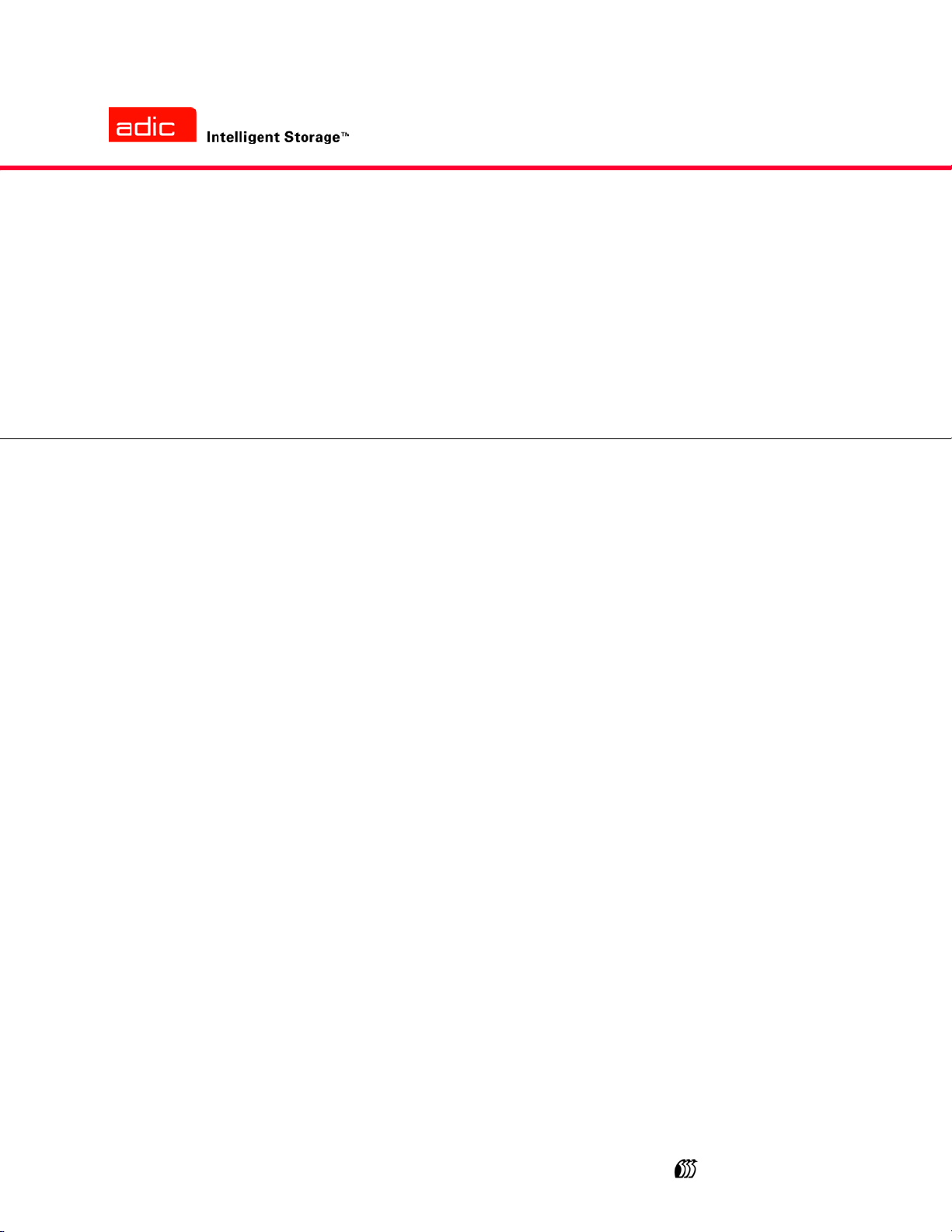
m
™
FastStor 2
사용자 안내서
ADVANCED DIGITAL INFORMATION CORPORATION
www.adic.co
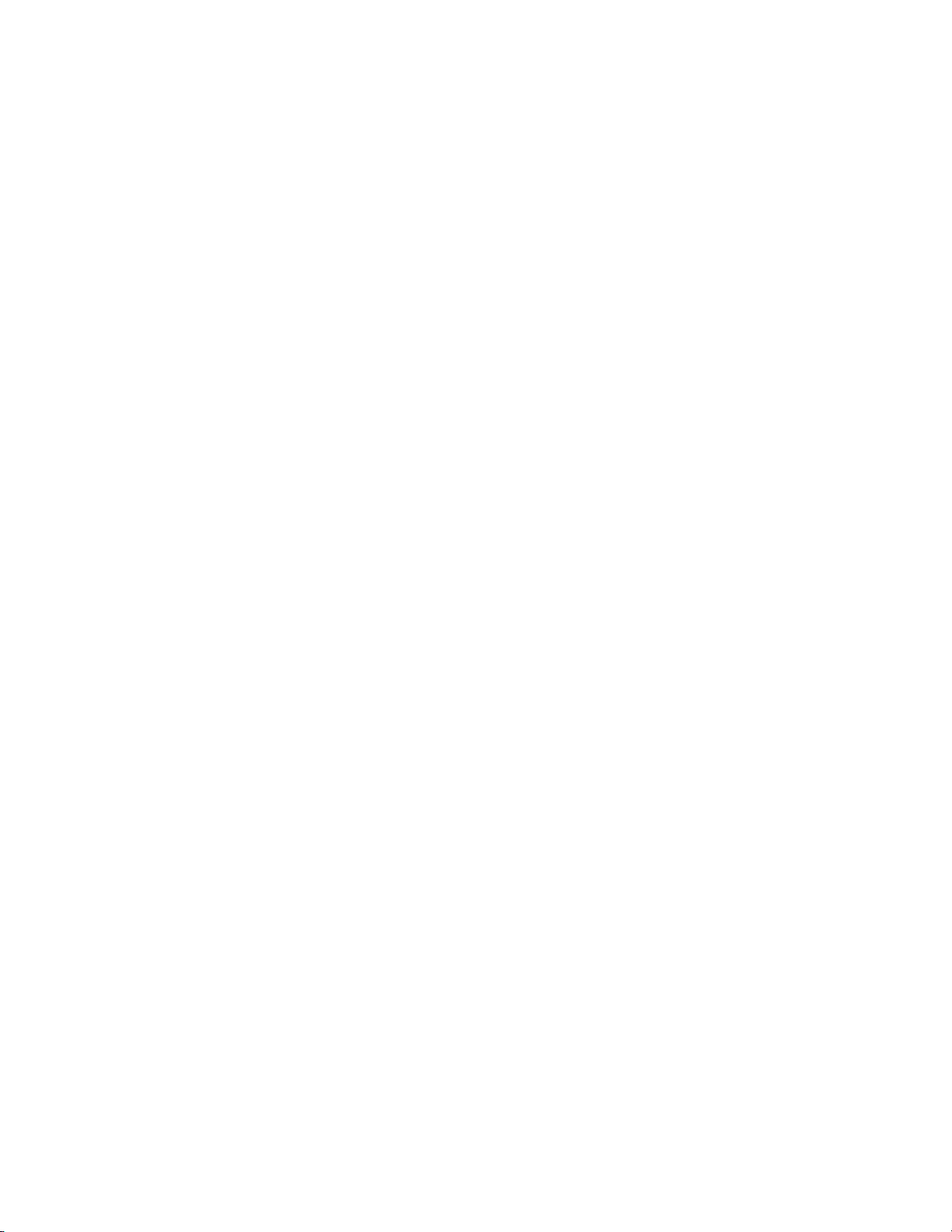
Copyright © 2003-2005 ADIC
®
본 문서의 내용은 예고 없이 변경될 수 있습니다 .
본 문서에는 저작권으로 보호되는 고유 정보가 포함되어 있습니다 . 모든 권리는 ADIC 가 보유합니다 . 이 문서는 ADIC
의 사전 서면 동의 없이 복사하거나 복제할 수 없으며 다른 언어로 번역할 수도 없습니다 .
ADIC 는 보증 , 계약 또는 기타 법률적 이론에 기반했는지 여부에 관계 없이 이 제품의 설치 , 수행 또는 사용과 관련하
여 여기에 포함된 오류 또는 우연적 , 필연적 손실 ( 수익 손실 포함 ) 에 대해 책임지지 않습니다 .
이 문서에 포함된 모든 상표는 해당 회사의 재산입니다 .
Copyright © 2003-2005 ADIC Europe
TM
본사 판권 소유 . 이 문서의 일부분이라도 ADIC Europe, ZAC des Basses Auges, 1 rue Alfred de Vigny, 78112
Fourqueux, 프랑스의 사전 서면 동의 없이 복사하거나 재생산할 수 없습니다 .
ADIC Europe 은 이 문서에서 발생할 수 있는 어떤 오류에 대해서도 책임지지 않으며 예고 없이 사양 및 설명을 변경
할 권리를 보유합니다 .
이 발행본은 특허권 소송 중인 설계나 특허권을 획득한 설계에 대해 설명합니다 . ADIC Europe 은 이 문서를 발행하
는 것으로 특허나 권리에 따른 어떠한 라이센스도 제공하지 않습니다 .
ADIC Europe 은 이 문서의 내용과 관련하여 진술이나 보증을 하지 않고 묵시적인 판매 보증이나 특정 목적에 대한 적
합성을 표현하지 않습니다 . 또한 ADIC Europe 은 이 문서를 수정하거나 변경할 권리를 보유하며 , 그러한 변경이나
수정을 어떠한 개인이나 단체에게도 통보할 의무가 없습니다 .
등록 상표와 그 소유를 인식하기 위해 노력했습니다 . 트레이드마크로 등록된 상표는 식별 또는 사례 용도로만 사용됩
니다 . 생략되는 경우가 있어도 의도적인 것은 아님을 밝혀 둡니다 .
ADIC 는 등록 상표이며 ADIC Europe 은 Advanced Digital Information Corporation 의 등록 상표입니다 .
ADIC USA
11431 Willows Road NE
Redmond, Washington
98052-4952
USA
전화 : 1-800-336-1233
ADIC Europe
ZAC des Basses Auges
1, rue Alfred de Vigny
78112 Fourqueux, 프랑스
전화 : 33-0-1-30-87-53-00
팩스 : 33-0-1-30-87-53-01
ADIC-Germany GmbH&Co.KG
Eschenstraße 3
89558 Böhmenkirch
Germany
전화 : 49-0-7332-83-0
팩스 : 49-0-7332-83-135
팩스 : 1-425-881-2296
발간 : 2005 년 6 월 문서 번호 : 6-00515-04 개정판 A
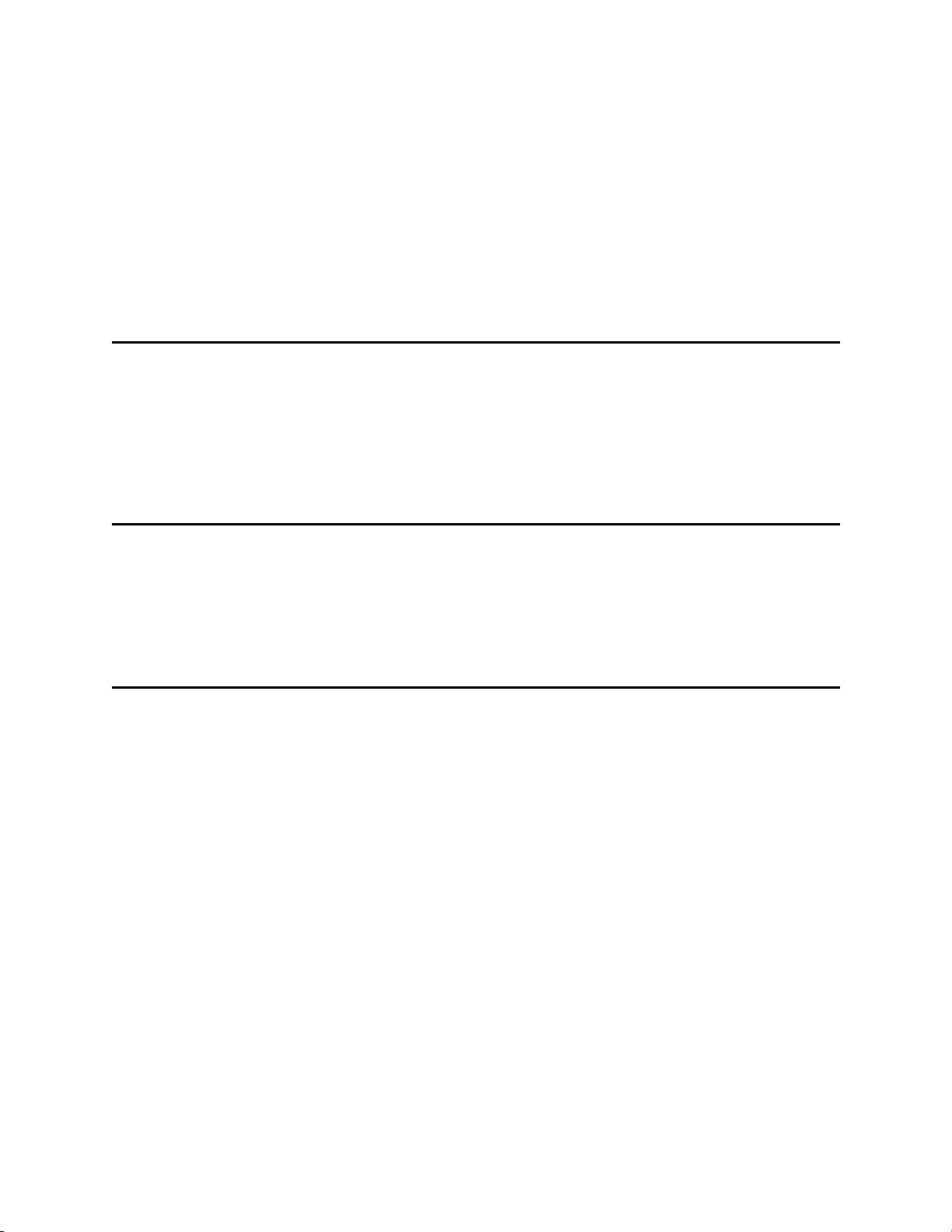
목차
1 본 설명서와 제품 정보 1
제품 안전 관련 고지사항 . . . . . . . . . . . . . . . . . . . . . . . . . . . . . . . . . . . . . . . . . . . . . . . . . . .1
제품 모델 번호 . . . . . . . . . . . . . . . . . . . . . . . . . . . . . . . . . . . . . . . . . . . . . . . . . . . . . . . . . .1
기호 및 참조 설명 . . . . . . . . . . . . . . . . . . . . . . . . . . . . . . . . . . . . . . . . . . . . . . . . . . . . . . . .2
필요할 수 있는 기타 문서. . . . . . . . . . . . . . . . . . . . . . . . . . . . . . . . . . . . . . . . . . . . . . . . . . .2
기타 정보 또는 도움말 얻기 . . . . . . . . . . . . . . . . . . . . . . . . . . . . . . . . . . . . . . . . . . . . . . . . .2
2 설명 3
기능 . . . . . . . . . . . . . . . . . . . . . . . . . . . . . . . . . . . . . . . . . . . . . . . . . . . . . . . . . . . . . . . . .3
스위치 및 표시기 . . . . . . . . . . . . . . . . . . . . . . . . . . . . . . . . . . . . . . . . . . . . . . . . . . . . . . . .4
전면 패널 . . . . . . . . . . . . . . . . . . . . . . . . . . . . . . . . . . . . . . . . . . . . . . . . . . . . . . . . . . .4
후면 패널 . . . . . . . . . . . . . . . . . . . . . . . . . . . . . . . . . . . . . . . . . . . . . . . . . . . . . . . . . . .4
3 시작하기 5
포장 풀기 및 검사 . . . . . . . . . . . . . . . . . . . . . . . . . . . . . . . . . . . . . . . . . . . . . . . . . . . . . . . .5
부속품 확인 . . . . . . . . . . . . . . . . . . . . . . . . . . . . . . . . . . . . . . . . . . . . . . . . . . . . . . . . .5
자동 로더 포장 풀기 . . . . . . . . . . . . . . . . . . . . . . . . . . . . . . . . . . . . . . . . . . . . . . . . . . . .5
바코드 판독기 설치하기 . . . . . . . . . . . . . . . . . . . . . . . . . . . . . . . . . . . . . . . . . . . . . . . . . . . .6
설치 위치 선정 . . . . . . . . . . . . . . . . . . . . . . . . . . . . . . . . . . . . . . . . . . . . . . . . . . . . . . . . . .8
호스트 시스템 준비 . . . . . . . . . . . . . . . . . . . . . . . . . . . . . . . . . . . . . . . . . . . . . . . . . . . . . . .9
SCSI 호스트 시스템 어댑터와 연결 지침 . . . . . . . . . . . . . . . . . . . . . . . . . . . . . . . . . . . . . .9
자동 로더 SCSI 연결 . . . . . . . . . . . . . . . . . . . . . . . . . . . . . . . . . . . . . . . . . . . . . . . . . . . . . .9
SCSI 및 전원 케이블 연결 . . . . . . . . . . . . . . . . . . . . . . . . . . . . . . . . . . . . . . . . . . . . . . . .9
하나 이상의 자동 로더에 연결하기 . . . . . . . . . . . . . . . . . . . . . . . . . . . . . . . . . . . . . . . . .10
FastStor 2 사용자 안내서 iii
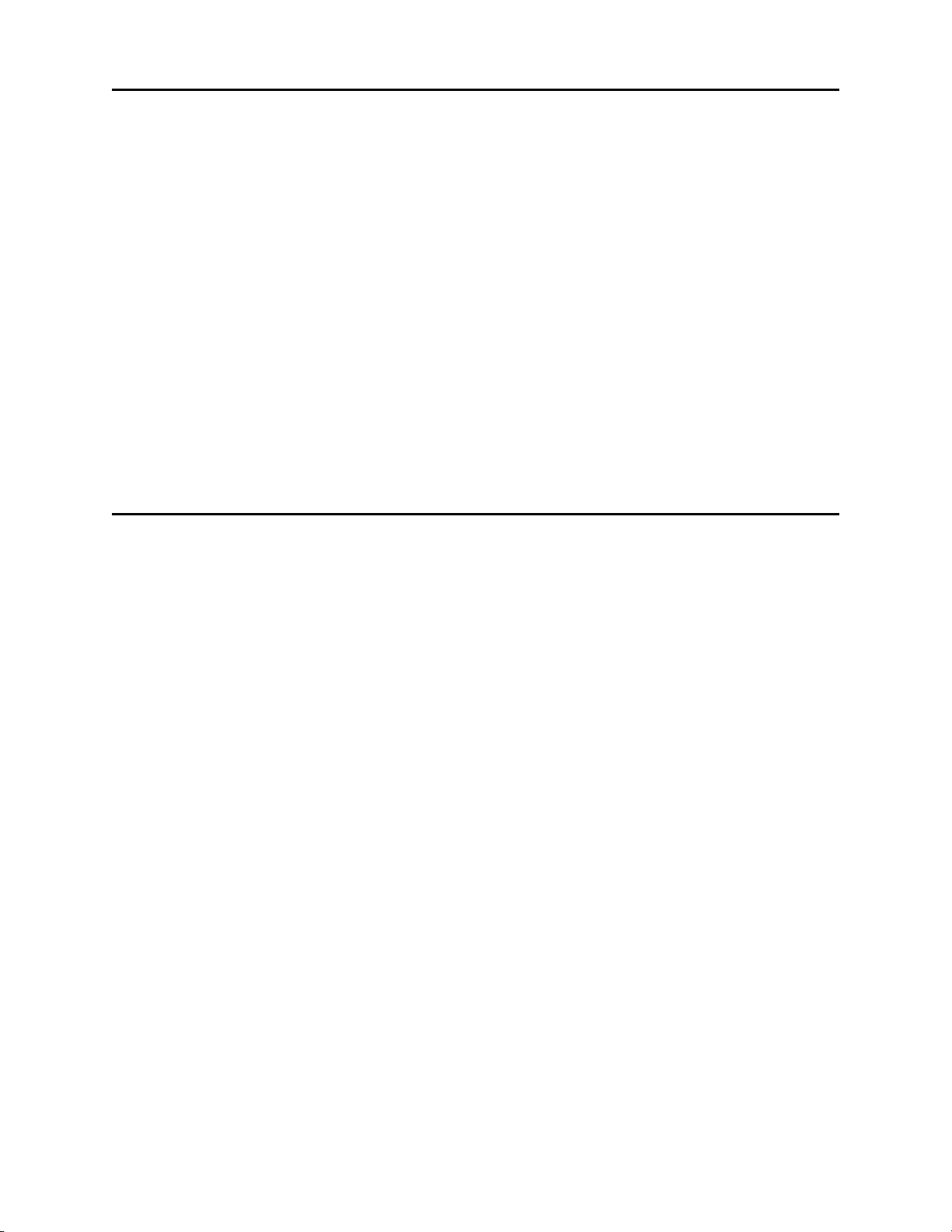
4 자동 로더 작동 11
사용자 패널 . . . . . . . . . . . . . . . . . . . . . . . . . . . . . . . . . . . . . . . . . . . . . . . . . . . . . . . . . . . 11
LCD 화면 . . . . . . . . . . . . . . . . . . . . . . . . . . . . . . . . . . . . . . . . . . . . . . . . . . . . . . . . . .11
LED 표시기 . . . . . . . . . . . . . . . . . . . . . . . . . . . . . . . . . . . . . . . . . . . . . . . . . . . . . . . .12
제어 버튼 . . . . . . . . . . . . . . . . . . . . . . . . . . . . . . . . . . . . . . . . . . . . . . . . . . . . . . . . . .12
메뉴 구조 이해 . . . . . . . . . . . . . . . . . . . . . . . . . . . . . . . . . . . . . . . . . . . . . . . . . . . . . .13
자동 로더의 전원 . . . . . . . . . . . . . . . . . . . . . . . . . . . . . . . . . . . . . . . . . . . . . . . . . . . . . . .13
바코드 판독기 구성하기 . . . . . . . . . . . . . . . . . . . . . . . . . . . . . . . . . . . . . . . . . . . . . . . . . . . 14
RMU(Remote Management Unit) 구성하기. . . . . . . . . . . . . . . . . . . . . . . . . . . . . . . . . . . . . . 14
데이터 카트리지로 작업 . . . . . . . . . . . . . . . . . . . . . . . . . . . . . . . . . . . . . . . . . . . . . . . . . . . 15
카트리지 쓰기 방지 기능 . . . . . . . . . . . . . . . . . . . . . . . . . . . . . . . . . . . . . . . . . . . . . . . .15
카트리지 인입 . . . . . . . . . . . . . . . . . . . . . . . . . . . . . . . . . . . . . . . . . . . . . . . . . . . . . . .16
카트리지 인출 . . . . . . . . . . . . . . . . . . . . . . . . . . . . . . . . . . . . . . . . . . . . . . . . . . . . . . .17
벌크 교환 사용 . . . . . . . . . . . . . . . . . . . . . . . . . . . . . . . . . . . . . . . . . . . . . . . . . . . . . .17
카트리지 로딩 . . . . . . . . . . . . . . . . . . . . . . . . . . . . . . . . . . . . . . . . . . . . . . . . . . . . . . .17
카트리지 언로딩 . . . . . . . . . . . . . . . . . . . . . . . . . . . . . . . . . . . . . . . . . . . . . . . . . . . . .18
카트리지 목록 재작성 . . . . . . . . . . . . . . . . . . . . . . . . . . . . . . . . . . . . . . . . . . . . . . . . . .18
카트리지 유지 관리 . . . . . . . . . . . . . . . . . . . . . . . . . . . . . . . . . . . . . . . . . . . . . . . . . . .18
테이프 드라이브 청소 . . . . . . . . . . . . . . . . . . . . . . . . . . . . . . . . . . . . . . . . . . . . . . . . . . . . 19
5 자동 로더 관리 21
자동 로더 재설정 . . . . . . . . . . . . . . . . . . . . . . . . . . . . . . . . . . . . . . . . . . . . . . . . . . . . . . .21
SCSI ID 보기 또는 변경 . . . . . . . . . . . . . . . . . . . . . . . . . . . . . . . . . . . . . . . . . . . . . . . . . . . 21
자동 로더 SCSI ID 보기 또는 변경 . . . . . . . . . . . . . . . . . . . . . . . . . . . . . . . . . . . . . . . . . 22
테이프 드라이브 SCSI ID 보기 또는 변경 . . . . . . . . . . . . . . . . . . . . . . . . . . . . . . . . . . . . .22
자동 로더의 작동 모드 . . . . . . . . . . . . . . . . . . . . . . . . . . . . . . . . . . . . . . . . . . . . . . . . . . . . 23
랜덤 모드 . . . . . . . . . . . . . . . . . . . . . . . . . . . . . . . . . . . . . . . . . . . . . . . . . . . . . . . . . .23
순차 모드 . . . . . . . . . . . . . . . . . . . . . . . . . . . . . . . . . . . . . . . . . . . . . . . . . . . . . . . . . .23
루프 모드 On/Off. . . . . . . . . . . . . . . . . . . . . . . . . . . . . . . . . . . . . . . . . . . . . . . . . . . 23
자동 로드 모드 On/Off . . . . . . . . . . . . . . . . . . . . . . . . . . . . . . . . . . . . . . . . . . . . . . .24
펌웨어 업데이트 . . . . . . . . . . . . . . . . . . . . . . . . . . . . . . . . . . . . . . . . . . . . . . . . . . . . . . . . 24
펌웨어 업그레이드 테이프 사용 . . . . . . . . . . . . . . . . . . . . . . . . . . . . . . . . . . . . . . . . . . . 24
직렬 포트 사용 . . . . . . . . . . . . . . . . . . . . . . . . . . . . . . . . . . . . . . . . . . . . . . . . . . . . . .25
시스템 테스트 실행 . . . . . . . . . . . . . . . . . . . . . . . . . . . . . . . . . . . . . . . . . . . . . . . . . . . . . .26
정보 검색 . . . . . . . . . . . . . . . . . . . . . . . . . . . . . . . . . . . . . . . . . . . . . . . . . . . . . . . . . . . . 26
오류 로그 보기 . . . . . . . . . . . . . . . . . . . . . . . . . . . . . . . . . . . . . . . . . . . . . . . . . . . . . .26
순환 횟수 표시 . . . . . . . . . . . . . . . . . . . . . . . . . . . . . . . . . . . . . . . . . . . . . . . . . . . . . .27
제품 버전 표시 . . . . . . . . . . . . . . . . . . . . . . . . . . . . . . . . . . . . . . . . . . . . . . . . . . . . . .27
일련 번호 보기 . . . . . . . . . . . . . . . . . . . . . . . . . . . . . . . . . . . . . . . . . . . . . . . . . . . . . .27
자동 로더 일련 번호 표시 . . . . . . . . . . . . . . . . . . . . . . . . . . . . . . . . . . . . . . . . . . . . .27
드라이브 일련 번호 표시 . . . . . . . . . . . . . . . . . . . . . . . . . . . . . . . . . . . . . . . . . . . . . . 27
펌웨어 수준 보기 . . . . . . . . . . . . . . . . . . . . . . . . . . . . . . . . . . . . . . . . . . . . . . . . . . . . .28
자동 로더 펌웨어 버전 표시 . . . . . . . . . . . . . . . . . . . . . . . . . . . . . . . . . . . . . . . . . . . .28
드라이브 펌웨어 버전 표시 . . . . . . . . . . . . . . . . . . . . . . . . . . . . . . . . . . . . . . . . . . . .28
iv 목차
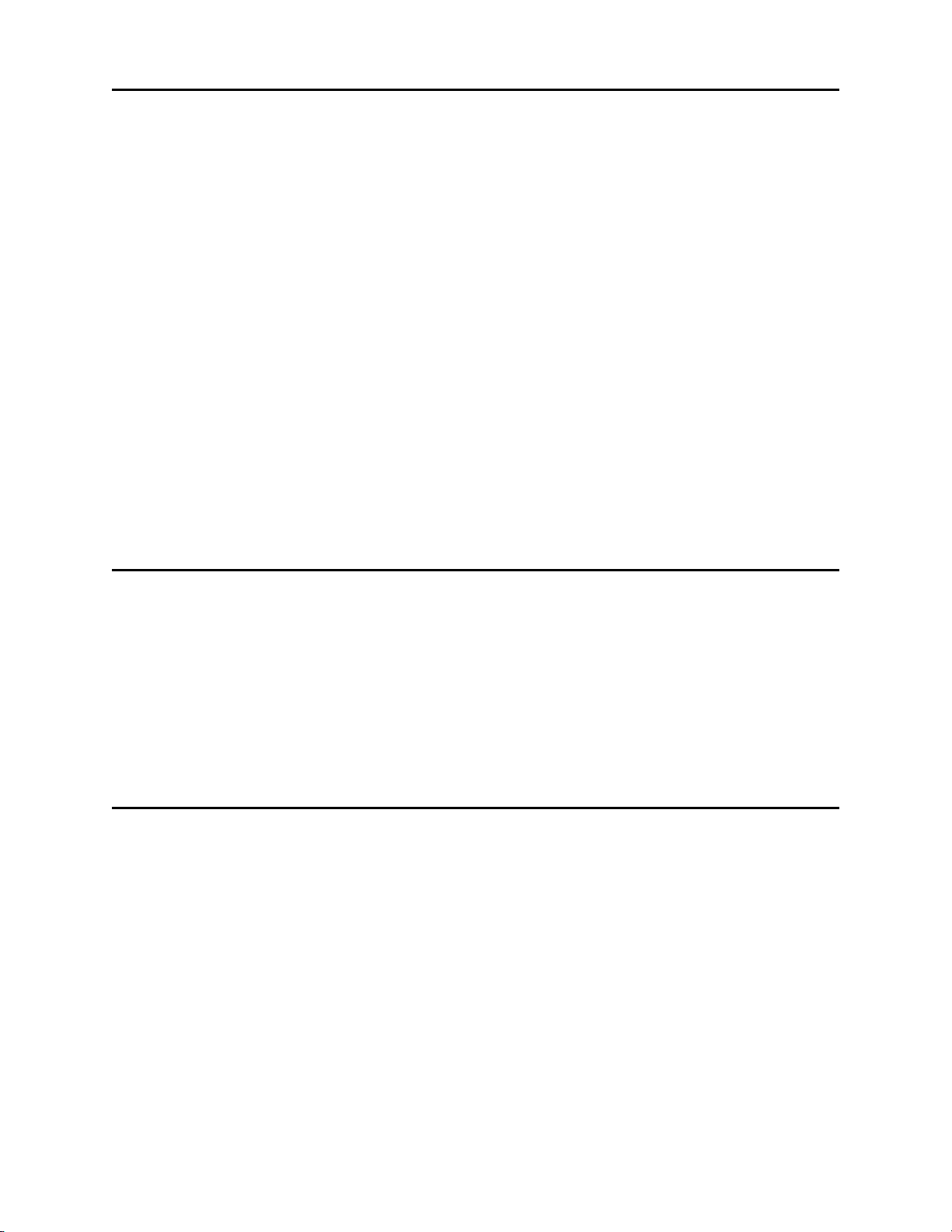
6 RMU 사용 29
개요 . . . . . . . . . . . . . . . . . . . . . . . . . . . . . . . . . . . . . . . . . . . . . . . . . . . . . . . . . . . . . . . .29
로그온 방법 . . . . . . . . . . . . . . . . . . . . . . . . . . . . . . . . . . . . . . . . . . . . . . . . . . . . . . . . . . . 30
RMU 의 중요한 제품 데이터 저장 및 복원 . . . . . . . . . . . . . . . . . . . . . . . . . . . . . . . . . . . . . . . 30
빠른 상태 점검하기 . . . . . . . . . . . . . . . . . . . . . . . . . . . . . . . . . . . . . . . . . . . . . . . . . . . . . .31
RMU 정보 페이지 사용 . . . . . . . . . . . . . . . . . . . . . . . . . . . . . . . . . . . . . . . . . . . . . . . . . . .31
RMU 상태 페이지 사용 . . . . . . . . . . . . . . . . . . . . . . . . . . . . . . . . . . . . . . . . . . . . . . . . . . .32
RMU 구성 페이지 사용 . . . . . . . . . . . . . . . . . . . . . . . . . . . . . . . . . . . . . . . . . . . . . . . . . . .33
장치 구성 . . . . . . . . . . . . . . . . . . . . . . . . . . . . . . . . . . . . . . . . . . . . . . . . . . . . . . . . . .33
네트워크 구성 . . . . . . . . . . . . . . . . . . . . . . . . . . . . . . . . . . . . . . . . . . . . . . . . . . . . . . .33
사용자 구성 . . . . . . . . . . . . . . . . . . . . . . . . . . . . . . . . . . . . . . . . . . . . . . . . . . . . . . . .34
실시간 클럭 구성 . . . . . . . . . . . . . . . . . . . . . . . . . . . . . . . . . . . . . . . . . . . . . . . . . . . . .34
로그 구성 . . . . . . . . . . . . . . . . . . . . . . . . . . . . . . . . . . . . . . . . . . . . . . . . . . . . . . . . . .34
이벤트 통지 구성 . . . . . . . . . . . . . . . . . . . . . . . . . . . . . . . . . . . . . . . . . . . . . . . . . . . . .35
구성 재설정 . . . . . . . . . . . . . . . . . . . . . . . . . . . . . . . . . . . . . . . . . . . . . . . . . . . . . . . .35
RMU 유지보수 페이지 사용 . . . . . . . . . . . . . . . . . . . . . . . . . . . . . . . . . . . . . . . . . . . . . . . . 35
작동 실행 . . . . . . . . . . . . . . . . . . . . . . . . . . . . . . . . . . . . . . . . . . . . . . . . . . . . . . . . . .35
일반 진단 테스트 실행 . . . . . . . . . . . . . . . . . . . . . . . . . . . . . . . . . . . . . . . . . . . . . . . . . 36
고급 진단 테스트 실행 . . . . . . . . . . . . . . . . . . . . . . . . . . . . . . . . . . . . . . . . . . . . . . . . . 36
펌웨어 업데이트 . . . . . . . . . . . . . . . . . . . . . . . . . . . . . . . . . . . . . . . . . . . . . . . . . . . . .36
자동 로더 재설정 . . . . . . . . . . . . . . . . . . . . . . . . . . . . . . . . . . . . . . . . . . . . . . . . . . . . .36
로그 파일에 액세스하기 . . . . . . . . . . . . . . . . . . . . . . . . . . . . . . . . . . . . . . . . . . . . . . . . . . 36
7 문제 해결 및 진단 37
설치 문제 . . . . . . . . . . . . . . . . . . . . . . . . . . . . . . . . . . . . . . . . . . . . . . . . . . . . . . . . . . . . 37
문제 해결 절차 . . . . . . . . . . . . . . . . . . . . . . . . . . . . . . . . . . . . . . . . . . . . . . . . . . . . . . . . . 38
슬롯에 낀 카트리지 제거 . . . . . . . . . . . . . . . . . . . . . . . . . . . . . . . . . . . . . . . . . . . . . . . . . . 42
자동 로더 오류 코드 보기. . . . . . . . . . . . . . . . . . . . . . . . . . . . . . . . . . . . . . . . . . . . . . . . . . 44
오류 메시지 이해 . . . . . . . . . . . . . . . . . . . . . . . . . . . . . . . . . . . . . . . . . . . . . . . . . . . . .44
오류 로그 보기 . . . . . . . . . . . . . . . . . . . . . . . . . . . . . . . . . . . . . . . . . . . . . . . . . . . . . .44
오류 해결 . . . . . . . . . . . . . . . . . . . . . . . . . . . . . . . . . . . . . . . . . . . . . . . . . . . . . . . . . .44
도움말 . . . . . . . . . . . . . . . . . . . . . . . . . . . . . . . . . . . . . . . . . . . . . . . . . . . . . . . . . . . . . .54
8 사양 55
물리적 사양 . . . . . . . . . . . . . . . . . . . . . . . . . . . . . . . . . . . . . . . . . . . . . . . . . . . . . . . . . . . 55
용량 . . . . . . . . . . . . . . . . . . . . . . . . . . . . . . . . . . . . . . . . . . . . . . . . . . . . . . . . . . . . . . . .55
환경 . . . . . . . . . . . . . . . . . . . . . . . . . . . . . . . . . . . . . . . . . . . . . . . . . . . . . . . . . . . . . . . .56
테이프 드라이브 . . . . . . . . . . . . . . . . . . . . . . . . . . . . . . . . . . . . . . . . . . . . . . . . . . . . . . . . 56
미디어 . . . . . . . . . . . . . . . . . . . . . . . . . . . . . . . . . . . . . . . . . . . . . . . . . . . . . . . . . . . . . .57
FastStor 2
사용자 안내서
v

vi 목차
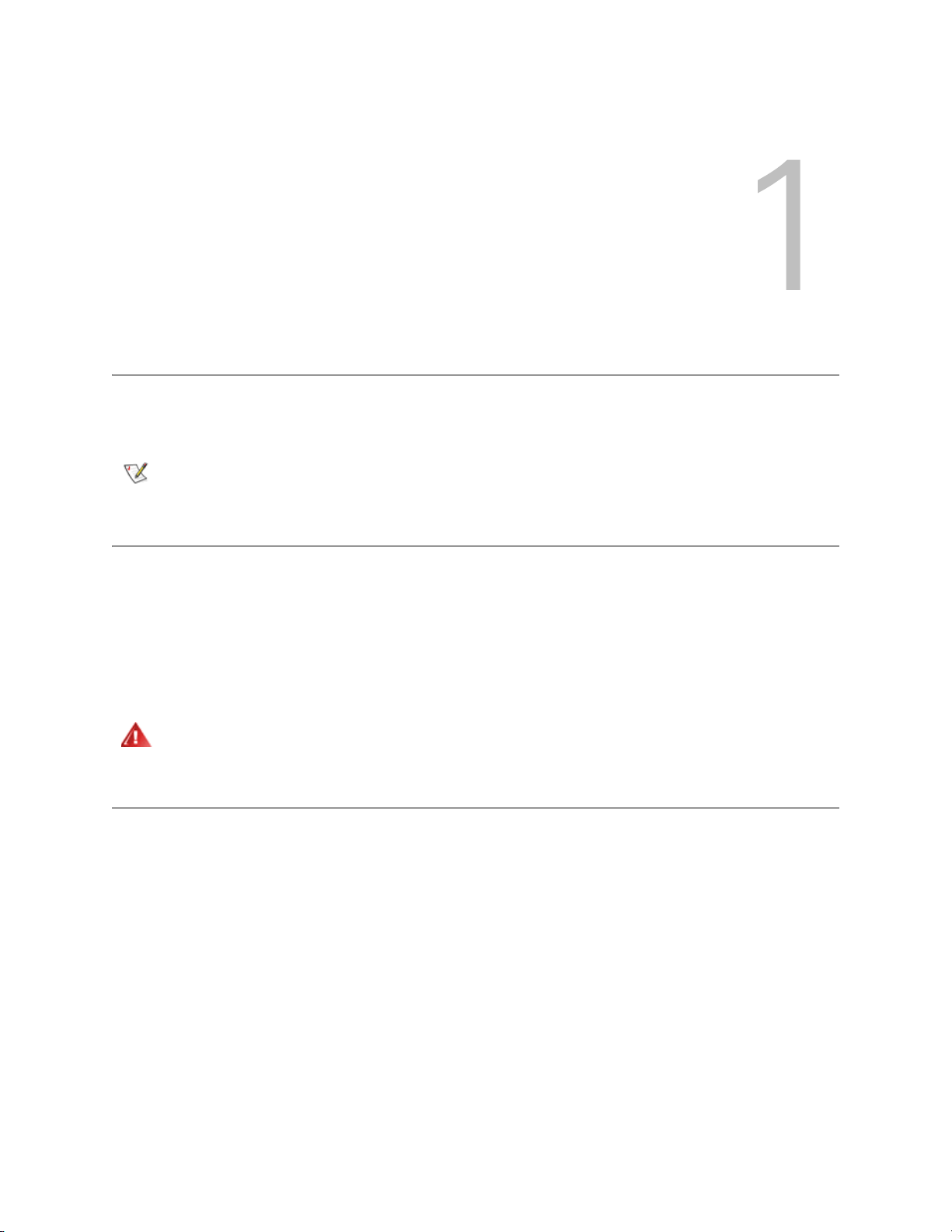
본 설명서와 제품 정보
이 설명서에는 FastStor 2 의 정상적인 작동과 관리에 필요한 정보 및 지침이 포함되어 있습니다 . 본 설명
서는 FastStor 2 를 설치 , 구성 및 작동하는 방법을 설명하고 있습니다 .
참고
본 설명서와
시스템 , 안전 및 규정 정보 안내서
에 있는 모든 작동 지침을 읽으십시오 .
제품 안전 관련 고지사항
이 제품은 자기 테이프 카트리지의 처리를 위한 제품입니다 . 정해진 용도 이외의 용도로 이 장치를 사용해
서는 안 됩니다 . ADIC 는 제품의 무단 사용으로 인해 발생하는 손상에 대해 책임지지 않습니다 . 이와 관
련한 모든 위험에 대한 책임은 사용자에게 있습니다 .
이 장치는 모든 안전 및 규정 요건에 부합하도록 설계 및 제조되었습니다 . 장치를 잘못 사용하면 부상 , 장
치 손상 또는 다른 장치와 간섭을 유발할 수 있습니다 .
경고
이 장치의 전원을 켜거나 사용하기 전에
보십시오 . 이 설명서를 보관해 두었다가 필요할 때 참조하십시오 .
시스템 , 안전 및 규정 정보 안내서
를 읽어
제품 모델 번호
제품 모델 번호 : FastStor 2.1
FastStor 2 사용자 안내서 1
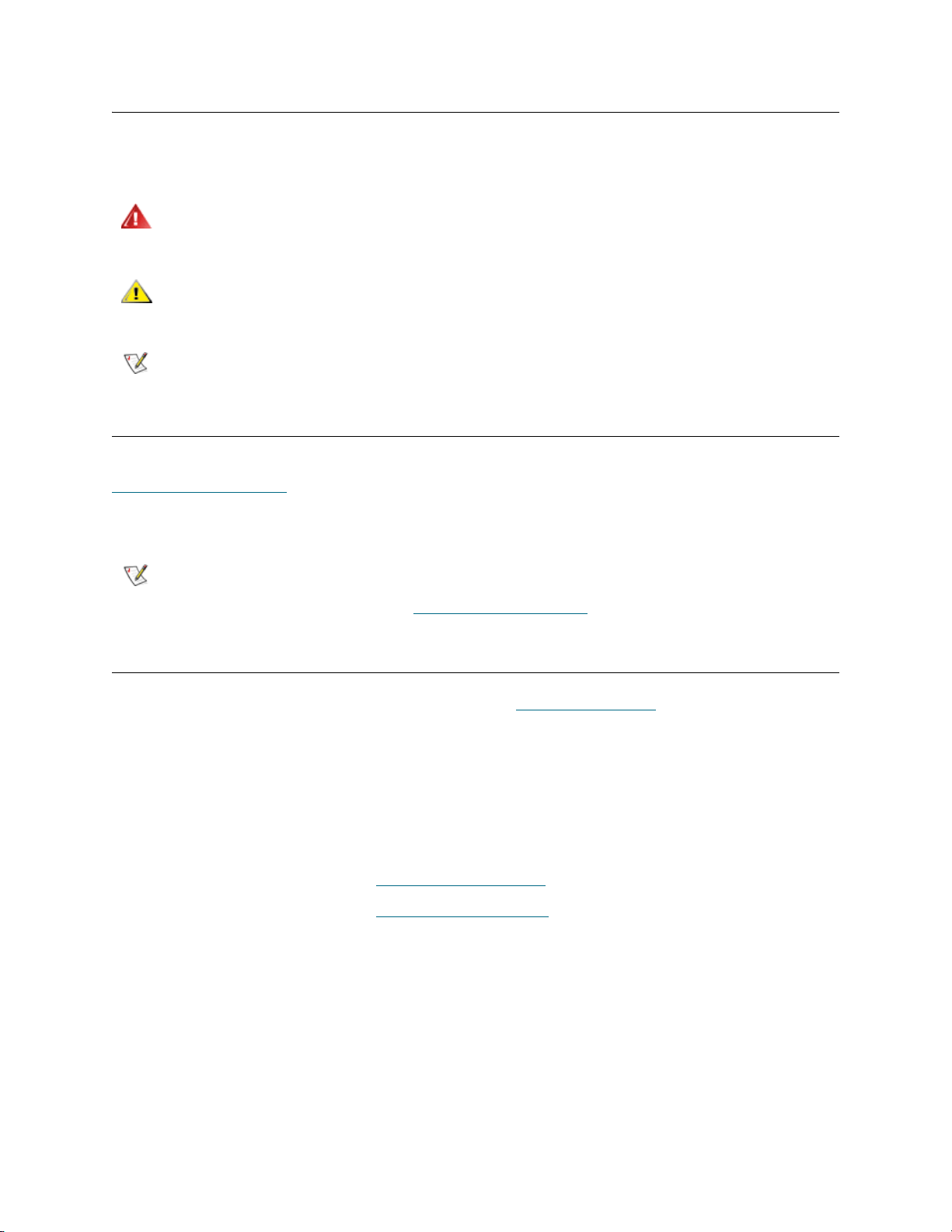
기호 및 참조 설명
본 문서에서 사용되는 다음의 기호는 중요한 정보를 강조하기 위한 것입니다 .
경고
부상이나 사망에 이를 수 있으며 잠재적으로 위험한 상황을 나타냅니다 .
주의
참고
장비에 손상을 입히거나 데이터의 손실을 초래하거나 다른 장비에 대한 장해가 가
능한 상황을 나타냅니다 .
보다 나은 시스템 활용을 도와주는 중요한 정보를 나타냅니다 .
필요할 수 있는 기타 문서
이 제품에 대해 다음 문서를 사용할 수 있습니다 . 문서는 다음에서 확인하십시오 :
www.adic.com/manuals
• FastStor 2 사용자 안내서 (6-00515-xx)
참고
이 제품의 출시 정보도 있습니다 . 출시 정보는 최근 출시 이후의 시스템 또는 펌웨어의
변경 사항을 설명하고 호환성 정보를 제공하며 알려진 문제와 문제 해결 방법에 대해
토의합니다 . 출시 정보는 www.adic.com/manuals
에서도 확인할 수 있습니다 .
기타 정보 또는 도움말 얻기
이 제품에 대한 자세한 정보는 고객 서비스 센터 웹사이트 www.adic.com/csc 에서 확인하실 수 있습니
다 . 고객 서비스 센터에는 FAQ 에 대한 답변을 포함하여 일련의 정보가 포함되어 있습니다 . 이 사이트를
통해 소프트웨어 , 펌웨어 및 드라이브에도 액세스할 수 있습니다 .
기타 도움이 필요하거나 교육을 원하면 ADIC 에 문의하십시오 .
미국 : 800-827-3822
유럽 및 일본 : 00-800-9999-3822
기타 연락처 정보 : www.adic.com/contact
서비스 요청을 여는 방법 : www.adic.com/techsup
2 본 설명서와 제품 정보
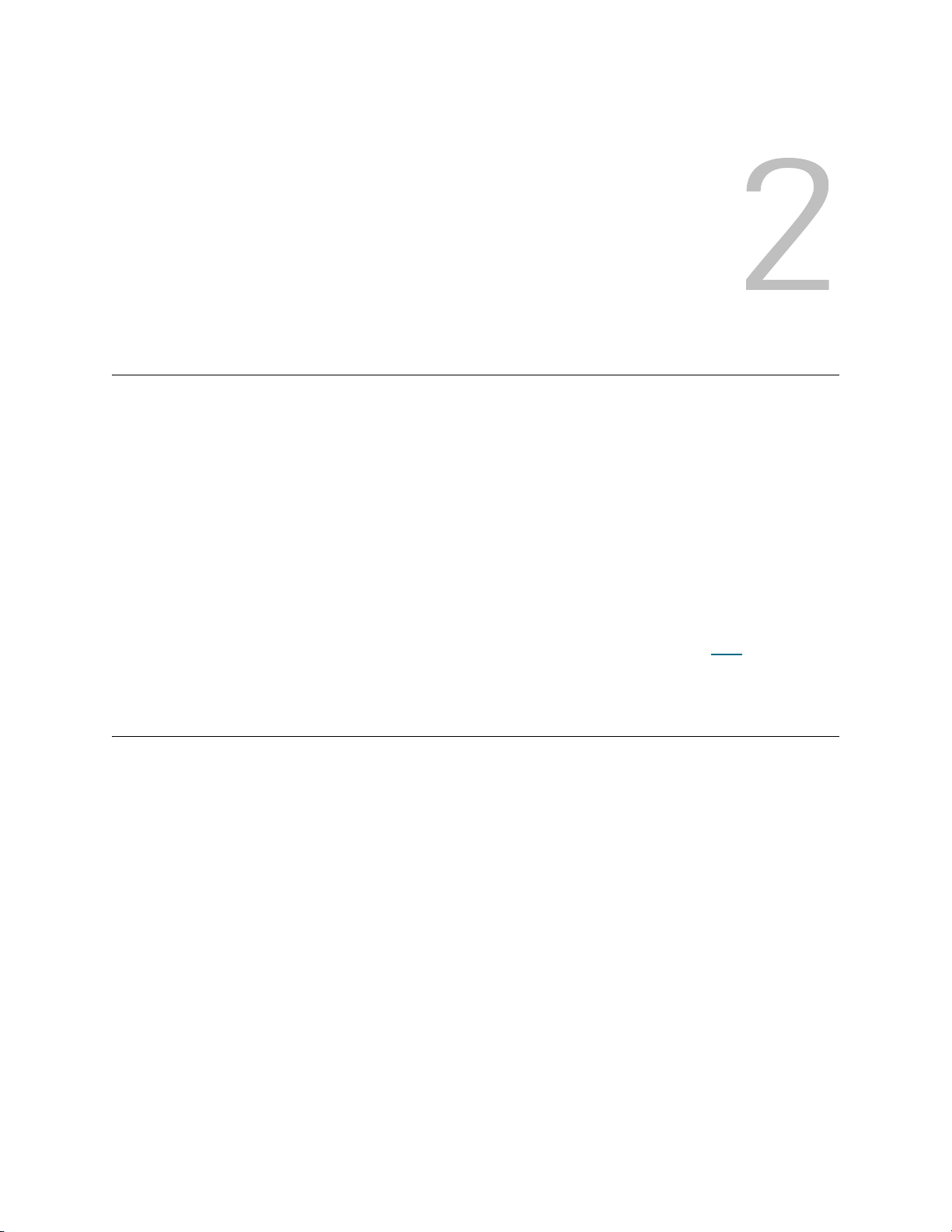
설명
사용자의 자동 로더는 데스크톱 워크스테이션에서 소규모 Local area networks(LAN) 와 Storage area
networks(SAN) 에 이르는 일련의 시스템에 대해 자동화된 데이터 저장 , 기록 , 백업 및 검색 기능을 제공
합니다 . 표준 제품은 일반 사무실 환경에서 사용하도록 설계되어 있고 데스크톱 사용에 적합하도록 완벽
한 외관을 갖추었으며 랙에 간단하게 설치할 수있습니다 .
자동 로더는 테이프 미디어를 위해 드라이브 하나와 8 곳의 내장된 스토리지를 포함하고 있습니다 . 자동
로더의 전면에 단일 슬롯 도어가 있어 테이프를 삽입하거나 제거할 수 있습니다 . 회전식 컨베이어 장치는
자동 로더 내부에서 테이프를 이동하는데 사용되고 , 로보트 장치용 피커는 테이프를 회전식 컨베이어에서
드라이브로 이동하거나 컨베이어에서 미디어 접근 도어로 이동하는데 사용됩니다 . 사용자의 인터페이스
를 위해 장치의 전면에 사용자 패널이 마련되어 있습니다 . 이 장치에는 웹 브라우저를 통해 원격 자동 로
더 작업을 제공하는 원격 관리 장치 (RMU) 가 장착되어 있습니다 .
이 장치는 대다수의 운영체제 및 SCSI 인터페이스를 지원하는 환경과 호환되지만 , 다양한 기능을 충분히
활용하기 위해서는 운영체제 또는 호환성을 가진 백업 응용프로그램의 직접적인 지원을 필요로 합니다 .
자동 로더 용량 , 드라이브 정보 및 물리적 크기를 비롯한 자동 로더에 대한 특정 내용은 사양
참조하십시오 .
기능
자동 로더는 다음과 같은 기능이 있습니다 .
• 다기능 사용자 패널 -자동 로더 사용자 패널(Operator Panel)은 LED 네 개, 단추 네 개 그리고 LCD
화면으로 구성되어 있습니다 . 사용자 패널은 자동 로더의 상태를 관찰하고 전체 기능을 제어하는
데 필요한 모든 것을 제공합니다 .
페이지 55 를
• 원격 관리 액세스 - MU 를 사용하여 이더넷을 통해 자동 로더에 연결하고 웹 브라우저로 작동을 관
리할 수 있습니다 . 사용 가능한 모든 기능은 전용 서버 또는 별도의 소프트웨어 없이도 사용할 수
있습니다 .
• 청소용 카트리지 - 자동화된 청소 주기를 이행할 수 있도록 청소용 카트리지가 자동 로더의 카트
리지 저장 슬롯을 점유할 수 있지만 , 사용자 패널을 통해 청소용 카트리지를 삽입하는 방식에 의
한 청소용 카트리지의 수동 삽입도 가능합니다 .
• 카트리지 사전 점검 - 자동 로더의 전원을 켤 때마다 카트리지 저장용 슬롯과 드라이브를 스캔하
며 , 그에 따라 유효한 카트리지 위치에 대한 기록을 작성합니다 .
• 역방향 카트리지 방지 기능 - 인입 / 인출 카트리지 저장 슬롯은 카트리지가 부정확하게 삽입되는
것을 방지하도록 설계되어 있습니다 .
• 자체 진단 기능 - 자동 로더는 드라이브 헤드의 청소가 필요한 시기를 알려주고 , 진단 결과와 드라
이브 작동 상태를 통보해주는 진단용 펌웨어를 포함하고 있습니다 .
• 바코드 판독기 - 바코드 판독기는 즉각적인 미디어 검증과 목록을 제공합니다 .
FastStor 2 사용자 안내서 3

• 랙 장착 기능 - 랙 장착 키트를 사용하여 자동 로더를 2U 랙 공간에 장착할 수 있습니다 .
• 독립형 SCSI 버스 - 로더와 테이프 드라이브에는 각각 독립형 SCSI(Small Computer System
Interface) 컨트롤러가 포함되어 있습니다 . 각각 독립적인 SCSI 메시지와 명령 세트를 지원합니
다 . 자동 로더와 동봉된 테이프 드라이브는 넓은 LVD(low-voltage differential) SCSI 인터페이스
를 사용합니다 .
• 벌크 카트리지 교환 - 옵션은 사용자가 완전한 세트의 카트리지를 순차적으로 가져오거나 내보내
도록 해줍니다 .
스위치 및 표시기
다음은 자동 로더의 전면 , 후면 및 기타 작동 구성 요소에 관한 설명입니다 .
전면 패널
그림 1 에 표시된 전면 패널 부품을 익혀두십시오 .
그림 1 자동 로더 전면 패널
후면 패널
그림 2 에 표시된 후면 패널 부품을 익혀두십시오 .
그림 2 자동 로더 후면 패널
4 설명
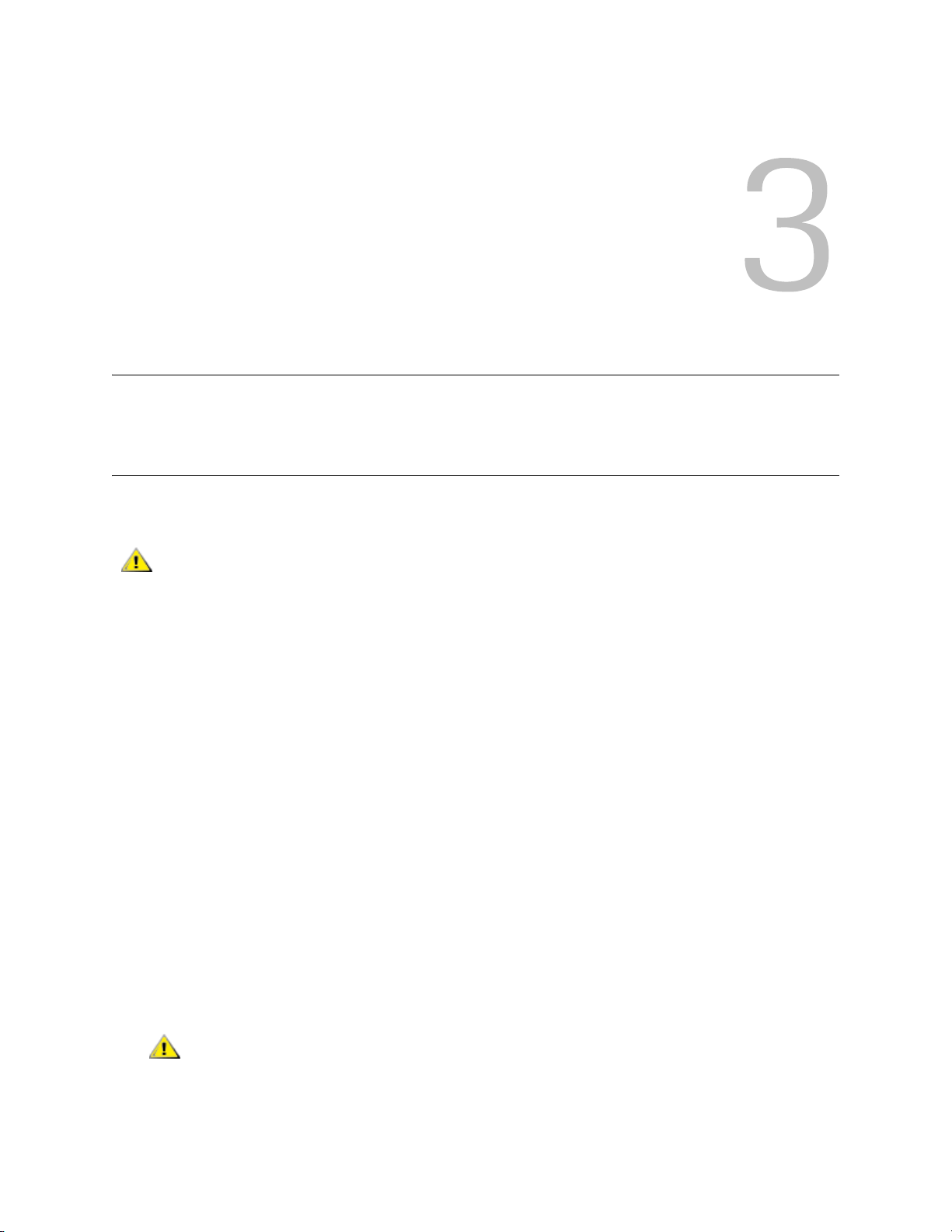
이 단원에서는 자동 로더의 설치와 설정 방법에 대해 기술하고 있습니다 .
포장 풀기 및 검사
자동 로더의 포장을 풀 수 있도록 미리 책상이나 테이블 위를 깨끗이 비워둡니다 .
시작하기
주의
작업을 하기 위한 공간의 실내 온도가 자동 로더가 선적되거나 저장된 곳과
15 ° C(30 ° F) 이상 차이 날 경우에는 수송용 상자를 열기 전에 자동 로더
를 12 시간 이상 주변 환경에 적응 시키십시오 .
부속품 확인
자동 로더 장비 상자에는 다음과 같은 항목이 포함되어 있습니다 .
• US 전원 코드 1 개
• 유럽형 전원 코드 1 개
• SCSI Ultra 2 LVD 다중 모드 종단기 1 개
• 바코드 판독기 어셈블리
자동 로더 포장 풀기
자동 로더의 포장을 풀려면 다음 지시 사항을 따르십시오 .
1 자동 로더의 포장을 풀기 위하여 테이블이나 책상 위를 깨끗이 비워두십시오 .
2 포장 상자에 파손이 있는지 검사합니다 . 손상을 발견한 경우에는 즉시 수송 회사에 알리십시오 .
3 포장 상자를 열어서 부속품 패키지를 꺼냅니다 . 꺼낸 부속품 패키지를 옆으로 치우십시오 .
4 자동 로더와 충전재를 상자에서 꺼낸 다음 , 상단을 위쪽으로 해서 작업장에 내려 놓으십시오 .
주의
자동 로더를 뒷면이나 측면으로 두지 마십시오 .
5 자동 로더의 왼쪽과 오른쪽에서 수송용 충전재를 조심스럽게 제거하십시오 . 자동 로더에서 덮개를 제
거하십시오 .
FastStor 2 사용자 안내서 5
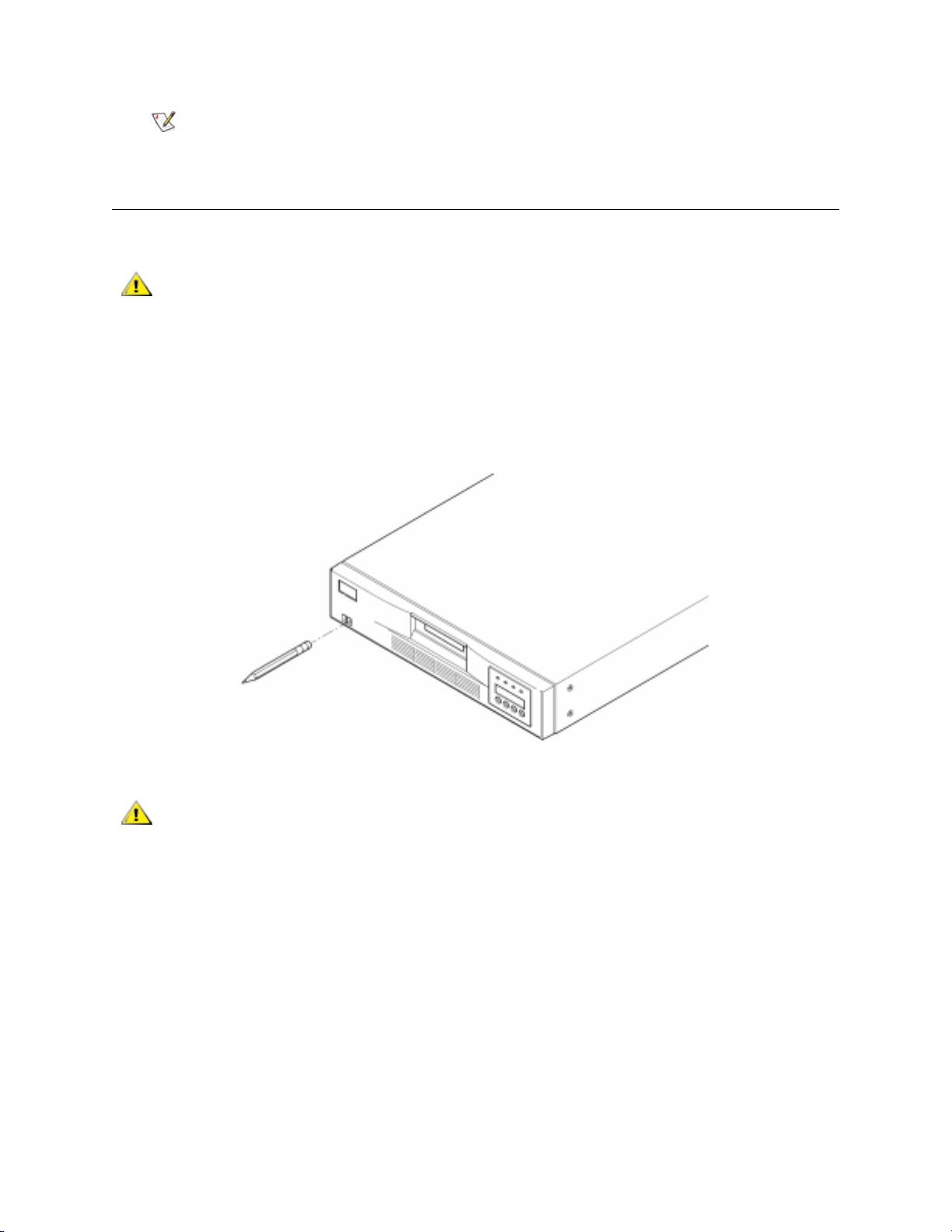
참고
나중에 자동 로더를 옮기거나 선적하려면 포장 재료를 보관하십시오 .
바코드 판독기 설치하기
주의
자동 로더의 후면에 바코드 판독기를 장착합니다 .
1 이미 설치하고 구성된 자동 로더에 바코드 판독기를 설치하려 하며 자동 로더에 전원이 켜진 상태이면
다음과 같이 전원을 끄십시오 .
a. 펜 끝을 사용하여 다음과 같이 OFF 스위치를 누르십시오 .
장치에 방전으로 인한 손상을 입지 않으려면 바코드 판독기를 설치하기 전
에 자동 로더의 메탈 케이스나 후면 패널에 먼저 접촉해야 합니다 .
주의
b. 콘센트에서 전원 코드를 뽑습니다 .
c. 자동 로더 후면에서 전원 코드를 뽑으십시오 .
d. 자동 로더 후면에서 SCSI 케이블을 뽑으십시오 .
6 시작하기
OFF 스위치를 누르면 자동 로더가 작동을 중지하지만 자동 로더의 전원이 꺼
지는 것은 아닙니다 . 전원을 끄려면 콘센트에서 전원 코드를 빼야 합니다 .
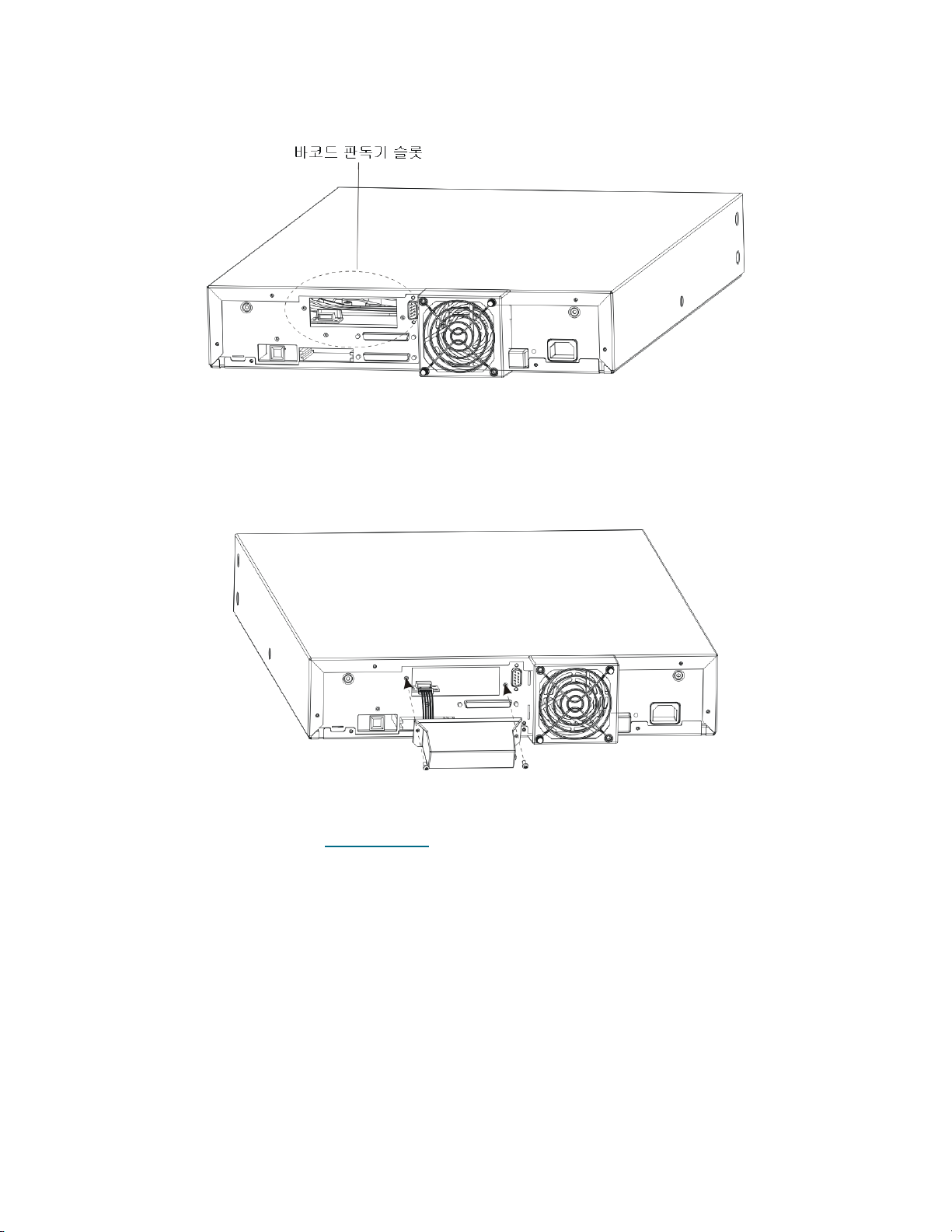
2 후면 패널의 바코드 판독기 슬롯에서 덮개판을 분리합니다 . 나사를 보관해 둡니다 . 덮개판을 잘 보관
해 두십시오 . 바코드 판독기를 분리한 후 이 판을 사용하게 될 수 있습니다 .
3 슬롯 앞에 바코드 판독기가 오도록 하십시오 . 올바른 방향은 한 곳 뿐입니다 . 구멍이 맞는지 확인하십
시오 .
4 케이블을 바코드 컨트롤러 콘센트에 연결합니다 .
5 덮개판에서 분리한 나사로 바코드 판독기를 부착합니다 .
6 이전에 설치하고 구성한 자동 로더에 바코드 판독기를 설치했으며 전원을 복원하려는 경우 , 다음과 같
이 전원을 켜십시오 . 또는 설치 위치 선정
페이지 8 으로 진행하십시오 .
a. 자동 로더 후면에서 SCSI 케이블을 다시 연결하십시오 .
b. 콘센트에 전원 코드를 연결하십시오 .
c. 자동 로더 후면에 전원 코드를 꽂으십시오 .
d. 펜 끝을 사용하여 ON 스위치를 누릅니다 .
7 자동 로더에 전원이 공급되고 있는지 LCD 화면을 통해 확인하십시오 . 전원이 공급되지 않으면 전원
연결부와 전원 자체를 점검하십시오 . 전원 자가 테스트 (POST) 기간 중에는 4 개의 LED 가 모두 순간
적으로 불이 들어 왔다가 나간 후 , Ready/Activity LED 만 계속해서 깜박입니다 . 초기화 순서가 끝나
면 LCD 화면에 주 메뉴가 표시됩니다 .
FastStor 2 사용자 안내서 7
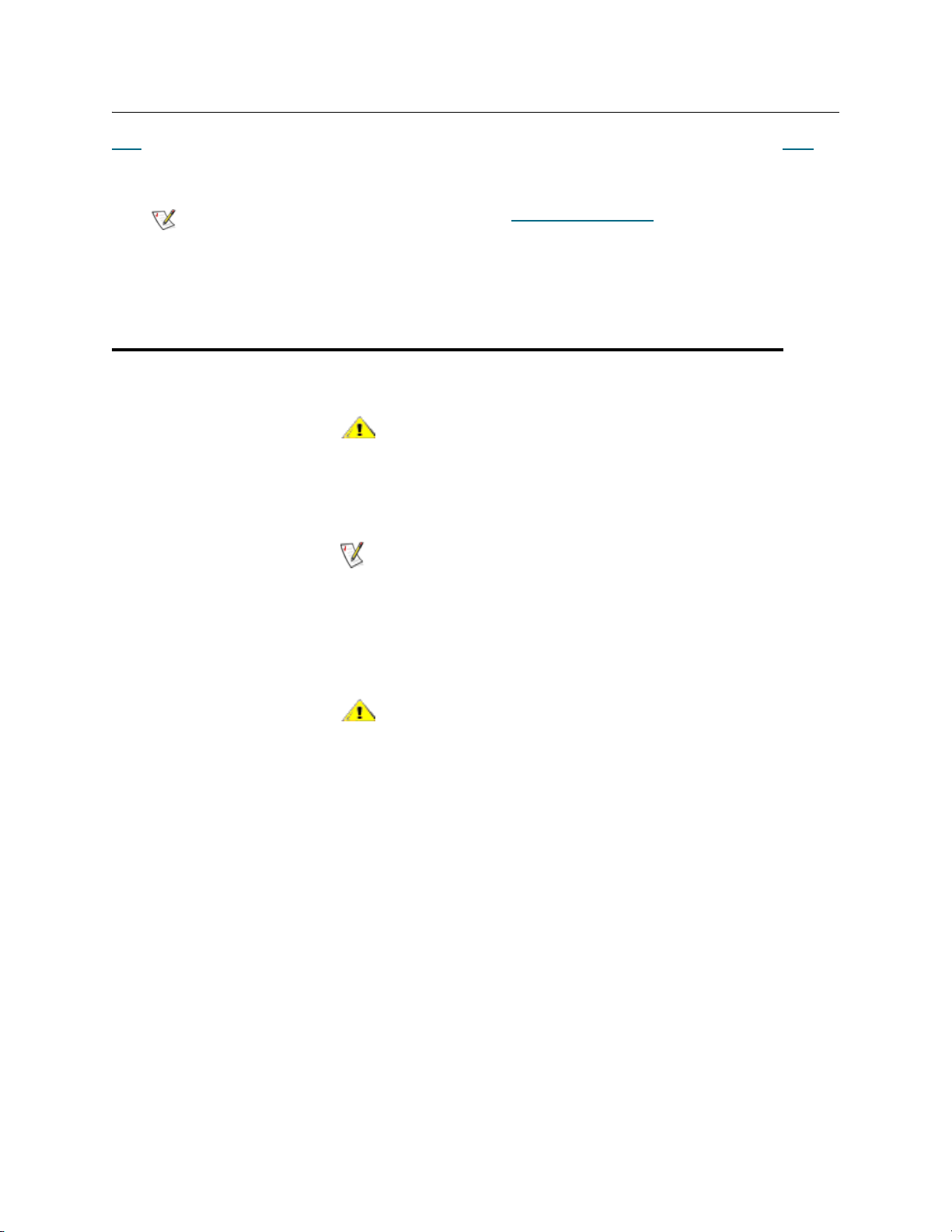
설치 위치 선정
표 1 에 있는 기준과 일치하는 설치 위치를 선택하십시오 . 자동 로더 사양에 대한 자세한 내용은 사양 페
이지 55 를 참조하십시오 .
참고
표 1 위치 기준
요건 기준
자립형 요건 평평하고 튼튼하고 수평이며 호스트 시스템 서버에 가까운 위
실내 온도 10 ~35 ° C(50 ~ 95 ° F)
전원 AC 전원 전압 : 100-127 VAC; 200-240 VAC
중량 12 kg(26 파운드 )
공기 상태 분진 오염이 최소여야 합니다 . 자주 사용하는 문과 복도 근처 ,
랙에 자동 로더를 설치하려는 경우 , 자동 로더 SCSI 연결 페이지 9 로 진행
하기 전에 랙마운트 키트의 지시에 따르십시오 .
치를 선택하십시오. 자동 로더를 바닥이나 카펫이 깔린 표면에
설치하지 마십시오 .
경고 : 자동 로더를 측면이나 상단 아랫 부분으로 두지 말
고 , 자동 로더의 상단에 5 kg 이상 되는 물건을 놓지 마십시오 .
주파수 : 50-60 Hz.
참고 : 자동 로더 근처에 AC 콘센트를 두십시오 . AC 전원
코드는 자동 로더의 주된 AC 차단 기구이므로 언제나 손쉽
게 접근할 수 있어야 합니다 .
먼지를 끌어들이는 물품의 적재 장소 , 프린터와 밀폐된 장소를
피해 주십시오 .
경고 : 과다한 먼지와 잡동사니는 테이프와 테이프 드라이
브를 손상시킬 수 있습니다 .
습도 상대 습도 20 ~ 80%
여유 공간 후면 최소 15.4 cm (6 인치 )
전면 최소 30.8 cm (12 인치 )
측면 최소 5.08 cm (2 인치 )
8 시작하기

호스트 시스템 준비
이제 , 호스트 시스템에 자동 로더의 백업 / 제어용 소프트웨어를 설치하는 방법에 대하여 소프트웨어 설치
설명서를 참조하십시오 . 소프트웨어를 설치하기 전에 SCSI 호스트 시스템 어댑터와 연결 지침을 통독하
십시오 .
SCSI 호스트 시스템 어댑터와 연결 지침
필요한 경우 SCSI 호스트 시스템 어댑터 , 소프트웨어 및 호환되는 드라이버를 설치하십시오 . 자세한 내
용은 호스트 시스템과 SCSI 호스트 시스템 어댑터 설명서를 참조하십시오 . 또한 , 다음 일반적인 지침을
따르십시오 .
• 백업용 응용 프로그램이 SCSI 호스트 시스템 어댑터를 지원하는지 확인하십시오 .
서버 설정에 따라 사용자는 자동 로더의 SCSI ID 를 변경해야 할 수도 있습니다 (SCSI ID 보기 또
는 변경 참조 ).
• 호스트 서버 시스템에 비어있는 확장 슬롯이 있는지 확인하십시오 .
• 호스트 서버 시스템이 네트워크에 연결되어 있는 경우 , 전원을 끄기 전에 시스템 관리자에게 문의
하십시오 .
• 정전기 방전 (ESD) 을 막기 위한 적절한 조치를 취하십시오 . 내부 부품을 다룰 때에는 손목용 접지
띠와 정전기 방지용 매트를 사용하십시오 .
참고
LVD 호스트 시스템 버스용 어댑터를 권장합니다 . 단일 종단형 (SE) SCSI 호스
트 시스템 버스 어댑터가 작동하지만 성능을 심각하게 저하시킬 수 있습니다 .
또한 , 동일한 SCSI 버스에 SE 장치가 있는 경우 전체 SCSI 버스는 SE 속도를
떨어뜨리고 성능을 심각하게 저하시킬 수 있습니다 .
자동 로더 SCSI 연결
자동 로더는 넓은 SCSI-2, 저전압 차이 (LVD) SCSI 버스를 포함하고 있지만 , 단일 종단 (SE) 형 SCSI 버
스에도 접속할 수 있습니다 . SCSI 호스트 시스템의 어댑터 또는 제어기가 이 규격을 만족시키는지 확인
하십시오 . 자동 로더를 SE SCSI 버스에 연결하거나 SE 장치가 동일한 SCSI 버스에 연결된 경우 자동 로
더의 성능은 SE 버스의 최대 데이터 전송 속도와 최대 케이블 길이로 제한됩니다 .
자동 로더는 표준 차동 (Diff) 또는 고전압 차동 (HVD) SCSI 버스와 호환할 수 없습니다 . 자동 로더는 68
핀을 사용하여 좁은 (50 핀 ) SCSI 버스를 사용하지 않은 18 핀을 종단하는 50 핀 어댑터로 호환할 수 있습
니다 . 이들 어댑터에는 가끔 상위 바이트 종단 표지가 붙어 있습니다 .
SCSI 및 전원 케이블 연결
다음은 SCSI 와 전원 케이블을 연결하는 방법에 대한 설명입니다 .
참고
자동 로더는 Ultra-2 Wide 장치입니다 . Ultra-2 용으로 명시되거나
"MultiMode" 표지가 붙은 케이블과 종단기만을 사용하십시오 .
1 선택한 서버를 종료하고 전원을 끄십시오 . 프린터 및 기타 SCSI 장치 등 접속되어 있는 모든 장치의
전원을 끄고 서버와 모든 부착된 부속품에서 전원 케이블을 제거하십시오 .
주의
FastStor 2 사용자 안내서 9
이 장치에서 전원 케이블을 제대로 제거하지 못하면 자동 로더가 손상
될 수 있습니다 .
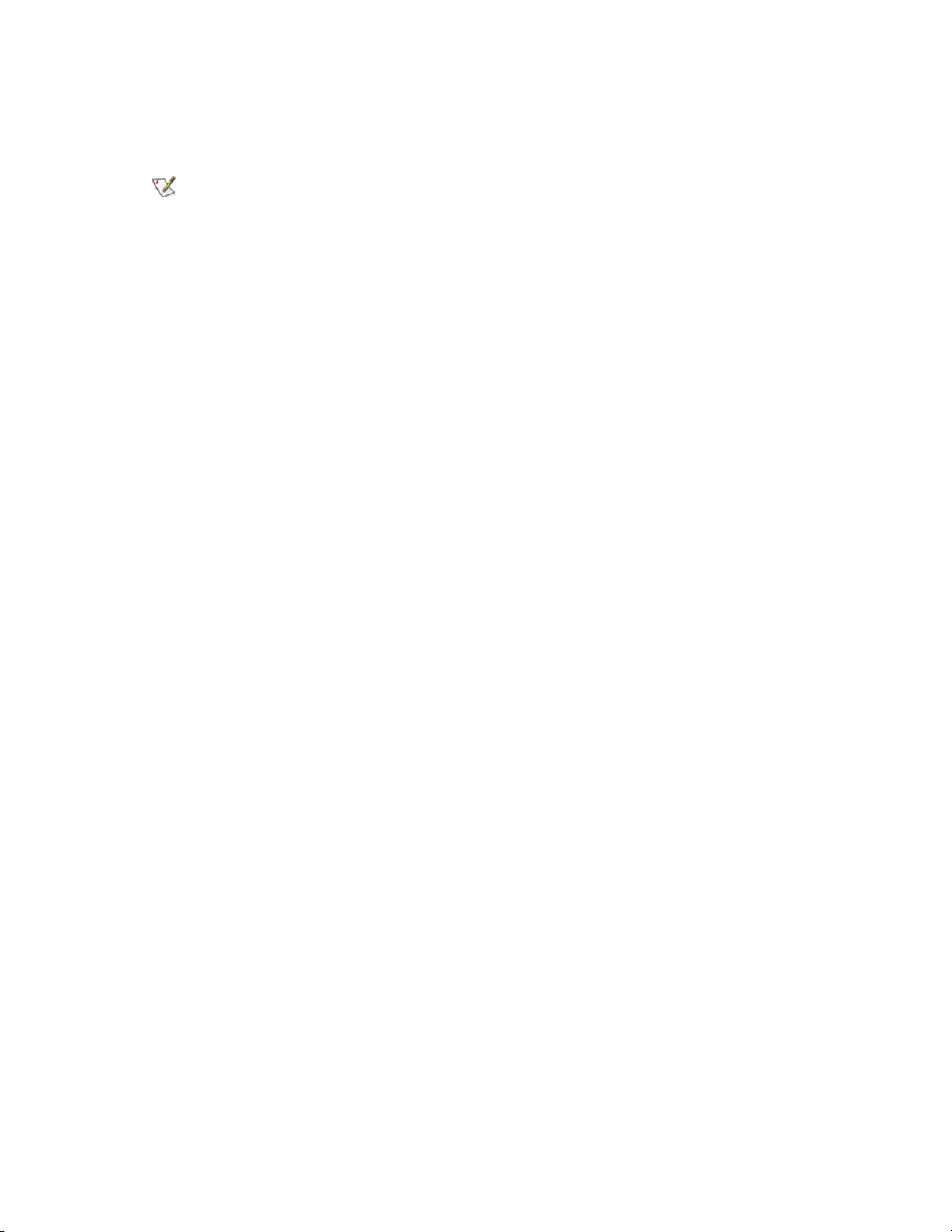
2 SCSI 케이블의 한쪽 끝을 자동 로더 후면 패널의 커넥터 하나에 접속하십시오 .
3 SCSI 케이블의 다른 한쪽 끝은 SCSI 호스트 시스템 버스 어댑터의 커넥터 또는 SCSI 버스에 이미 접
속되어 있는 장치의 커넥터에 접속합니다 .
참고
4 다음 중 하나를 수행합니다 .
• 자동 로더가 SCSI 버스에 접속된 마지막 또는 유일한 장치라면 자동 로더의 후면 패널의 나머
지 SCSI 커넥터를 터미네이터에 연결하십시오 .
• 그렇지 않으면, 케이블을 SCSI 버스의 다음 장치에 접속하십시오 . SCSI 버스에 접속된 마지막
장치가 올바르게 종단되었는지 확인하십시오 .
5 다음과 같이 자동 로더의 전원을 켜십시오 .
a. 콘센트에 전원 코드를 연결하십시오 .
b. 자동 로더 후면에 전원 코드를 꽂으십시오 .
c. 펜 끝을 사용하여 ON 스위치를 누릅니다 .
6 자동 로더에 전원이 공급되고 있는지 LCD 화면을 통해 확인하십시오 . 전원이 공급되지 않으면 전원
연결부와 전원 자체를 점검하십시오 . 전원 자가 테스트 (POST) 기간 중에는 4 개의 LED 가 모두 순간
적으로 불이 들어 왔다가 나간 후 , Ready/Activity LED 만 계속해서 깜박입니다 . 초기화 순서가 끝나
면 LCD 화면에 주 메뉴가 표시됩니다 .
7 전원을 껐던 장치를 켠 다음 서버를 켭니다 .
8 자동 로더와 호스트 시스템의 접속을 확실히 하기 위하여 , 호스트 서버 시스템의 운영체제가 자동 로
더를 인식하는지 확인하십시오 .
SCSI 케이블이 SCSI 호스트 시스템 어댑터의 커넥터와 맞지 않으면 , 호환
되지 않는 SCSI 호스트 시스템 어댑터를 가지고 있으므로 케이블 어댑터
또는 다른 케이블을 구입할 필요가 있습니다 . 자세한 내용은 서비스 대리
점이나 SCSI 호스트 시스템 어댑터 제조업체에 문의하십시오 .
• Windows 2000 ™ : 설정 -> 제어판 -> 시스템 -> 하드웨어 -> 장치 관리자 -> 테이프 드라이
브 및 / 또는 미디어 변경자
• Windows 2003 ™ : 설정 -> 제어판 -> 시스템 -> 하드웨어 -> 장치 관리자 -> 테이프 드라이
브 및 / 또는 미디어 변경자
SCSI 장치의 연결을 확인하는 방법에 대해서는 운영 체제 설명서를 참조하십시오 .
하나 이상의 자동 로더에 연결하기
동일한 SCSI 채널에 있는 하나 이상의 자동 로더를 연결하고 있는 경우 추가적으로 차폐된 인터페이스가
있는 기존 장치에 각 장치를 연결하십시오 . 각 자동 로더에 있는 어떤 SCSI 커넥터를 인터페이스 케이블
에 연결하는지는 중요하지 않습니다 . 각 자동 로더에는 해당하는 SCSI ID 가 미리 지정되어 있습니다 . 각
자동 로더 장치를 고유의 드라이브 SCSI ID 와 자동 로더 ID 로 구성했는지 확인하십시오 . 각 자동 로더에
동일한 SCSI ID 가 설정된 경우에는 올바르게 작동하지 않습니다 . SCSI ID 보기 또는 변경을 참고하십시
오 . 또한 접속되어 있는 마지막 장치가 종단되어 있는지 확인하십시오 .
10 시작하기
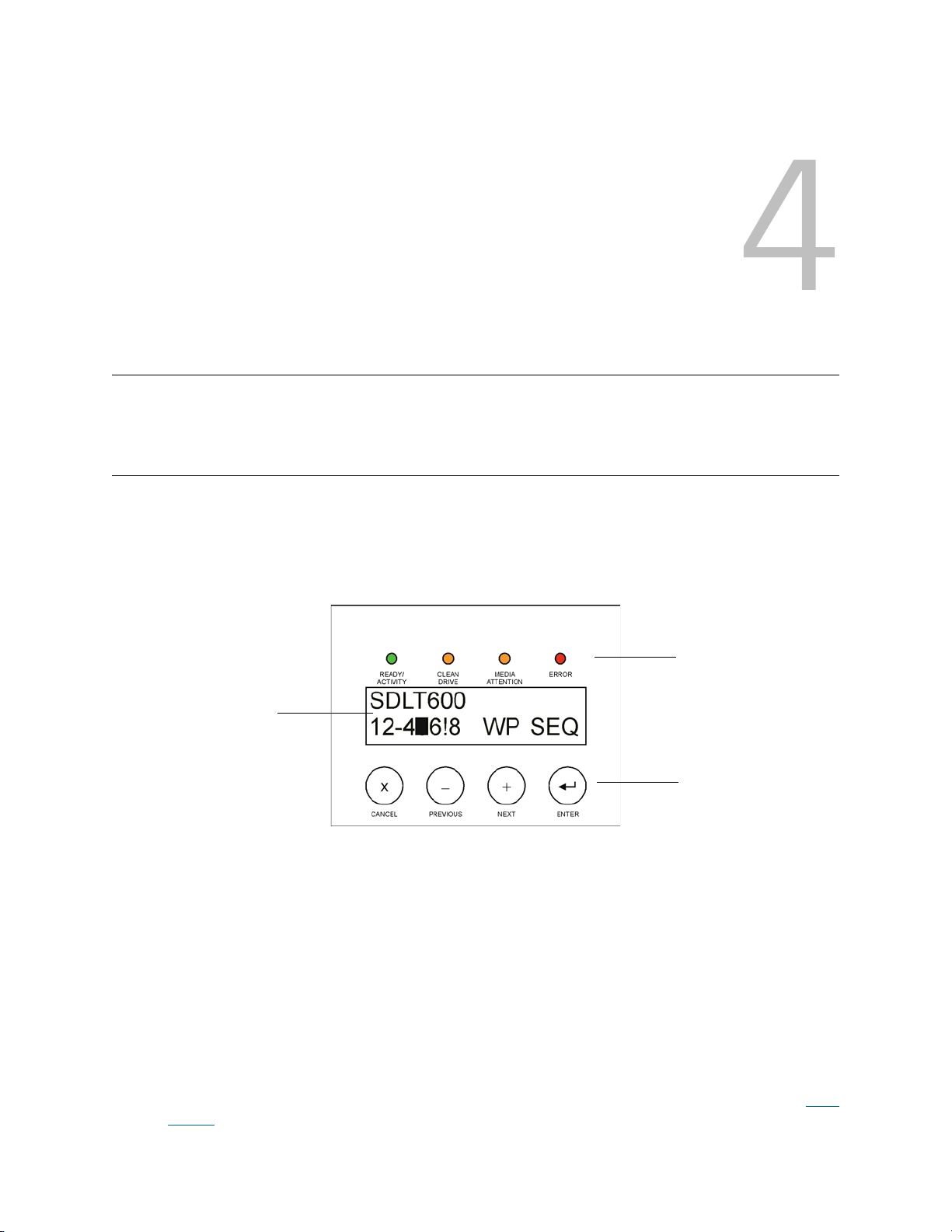
자동 로더 작동
다음은 자동 로더 구성 요소를 작동하는 방법을 설명합니다 .
사용자 패널
사용자 패널은 LCD(liquid crystal display) 화면 , 4 개의 LED, 4 개의 버튼으로 구성되어 있습니다 . 사용
자 패널은 자동 로더의 상태를 관찰하고 전체 기능을 제어하는 데 필요한 모든 것을 제공합니다 .
그림 3 사용자 제어판
LED
LCD 화면
버튼
LCD 화면
이 화면은 주 메뉴로 기본 설정됩니다 . 주 메뉴는 첫 번째 줄에 자동 로더의 상태를 , 두 번째 줄에 현재 카
트리지 목록을 나타내도록 구성되어 있습니다 . 자동 로더의 상태 표시줄은 현재의 운용 상태를 표시합니
다 . 카트리지 인벤토리는 다음과 같이 카트리지 슬롯의 상태를 표시합니다 .
• 전체 슬롯은 슬롯 번호로 표시됩니다 .
• 빈 슬롯은 대쉬 (-) 로 표시됩니다 .
• 카트리지가 드라이브에 로드되어 있는 경우 , 이 화면에는 해당 카트리지의 홈 위치 번호를 검은색
블록으로 대체합니다 .
• 느낌표 (!) 는 자동 로더가 카트리지가 유효하지 않은 유형이거나 미디어 관련 오류가 있음을 식별
했다는 것을 나타냅니다 . 이런 때는 Media Attention LED 표시기도 켜집니다 . 자세한 내용은 LED
표시기 페이지 12 를 참조하십시오 .
FastStor 2 사용자 안내서 11
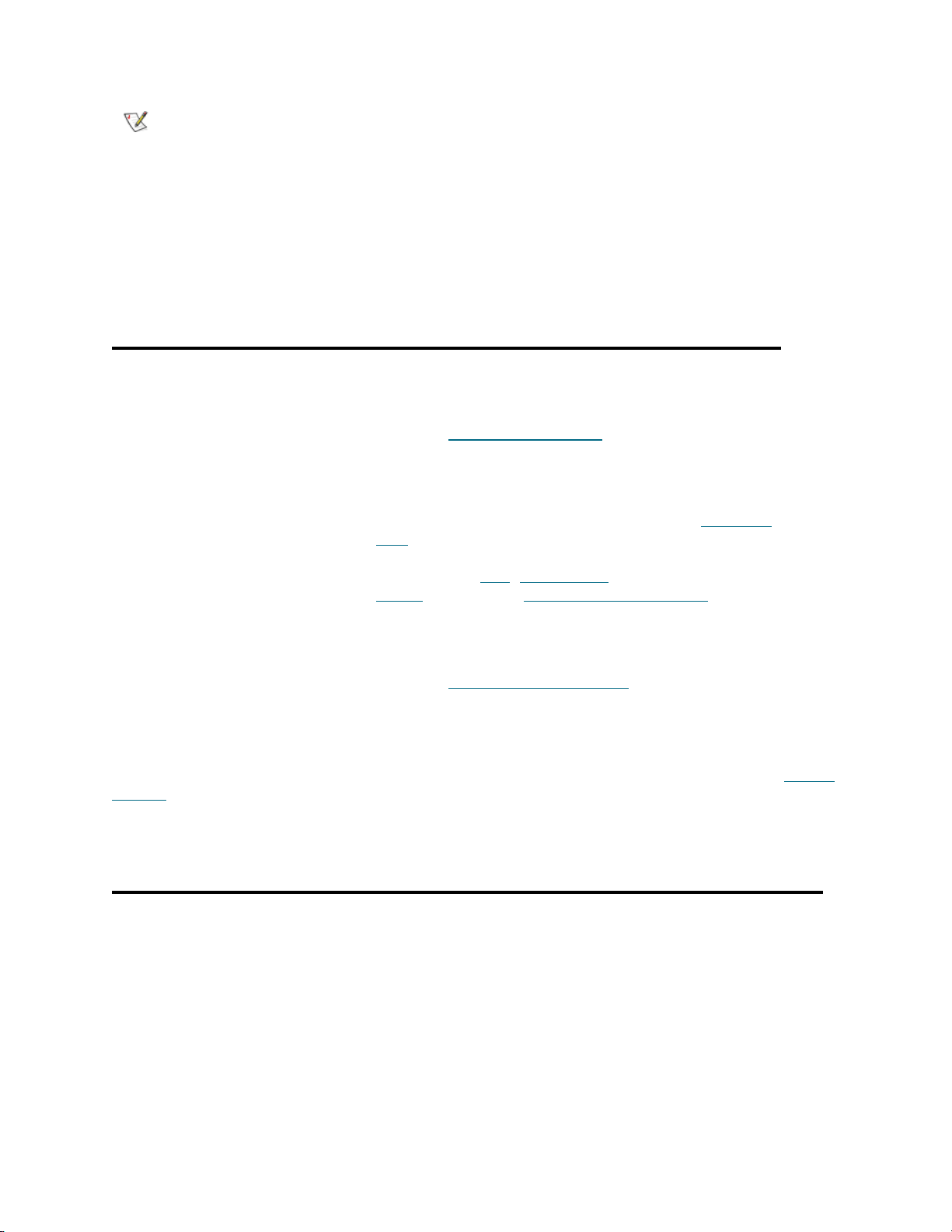
참고
자동 로더가 순차 모드일 경우에는 "SEQ" 가 표시됩니다 .
쓰기 방지 카트리지가 테이프 드라이브에 장착되었을 경우 "WP" 가 나타납니다 .
LED 표시기
다음 표에서 자세하게 설명한 대로 사용자 패널은 4 개의 LED 표시기를 포함하며 다양한 정보를
제공합니다 .
표 2 LED 표시기
LED 색상 설명
Ready/Activity
Clean Drive
Media Attention
Error
녹색 전원이 켜지면 밝아집니다. 자동 로더의 테이프 드라이브
또는 로보트 장치가 작동할 때는 항상 깜박거립니다 .
황색 테이프 드라이브에 청소용 카트리지를 사용해야 할 경우
켜집니다 ( 테이프 드라이브 청소
적인 테이프 드라이브의 청소는 필요하지 않습니다 .
황색 테이프 드라이브가 카트리지 또는 테이프의 결함을 발견
한 경우에 켜집니다 . 자동 로더에서 카트리지를 인출하도
록 권고됩니다 . 이렇게 하면 LED 가 꺼집니다 ( 카트리지
인출 페이지 17 참조 ). 특정 카트리지에 이런 증상이 반
복해서 나타나면 카트리지가 결함이 있을 수 있습니다 .
자세한 내용은 표 4
미디어
40 을 참조하십시오 .
적색 복구할 수 없는 테이프 드라이브 또는 자동 로더의 오류가
발생하면 켜집니다 . 관련 오류 메시지가 LCD 화면에 표
시됩니다 ( 자동 로더 오류 코드 보기
페이지 39 및 Media Attention LED 문제 페이지
, 문제 해결 표 :
페이지 19 참조 ). 추가
페이지 44 참조 ).
제어 버튼
사용자 패널에는 모든 작동 및 정보 메뉴 액세스를 제공하는 버튼이 네 개가 포함되어 있습니다 . 표 3 페
이지 12 에서는 각 제어 버튼 기능을 설명합니다 .
표 3 제어 버튼
버튼 설명
Cancel 현재의 메뉴 옵션을 취소하고 , 이전 메뉴 또는 주 메뉴로 돌아갑니다 .
Previous 현재 표시된 메뉴의 이전 항목이나 값을 선택합니다 .
Next 현재 표시된 메뉴의 다음 항목이나 값을 선택합니다 .
Enter LCD 패널에 표시된 현재의 메뉴를 실행하거나 , 현재의 옵션을 선택합니다 .
12 자동 로더 작동
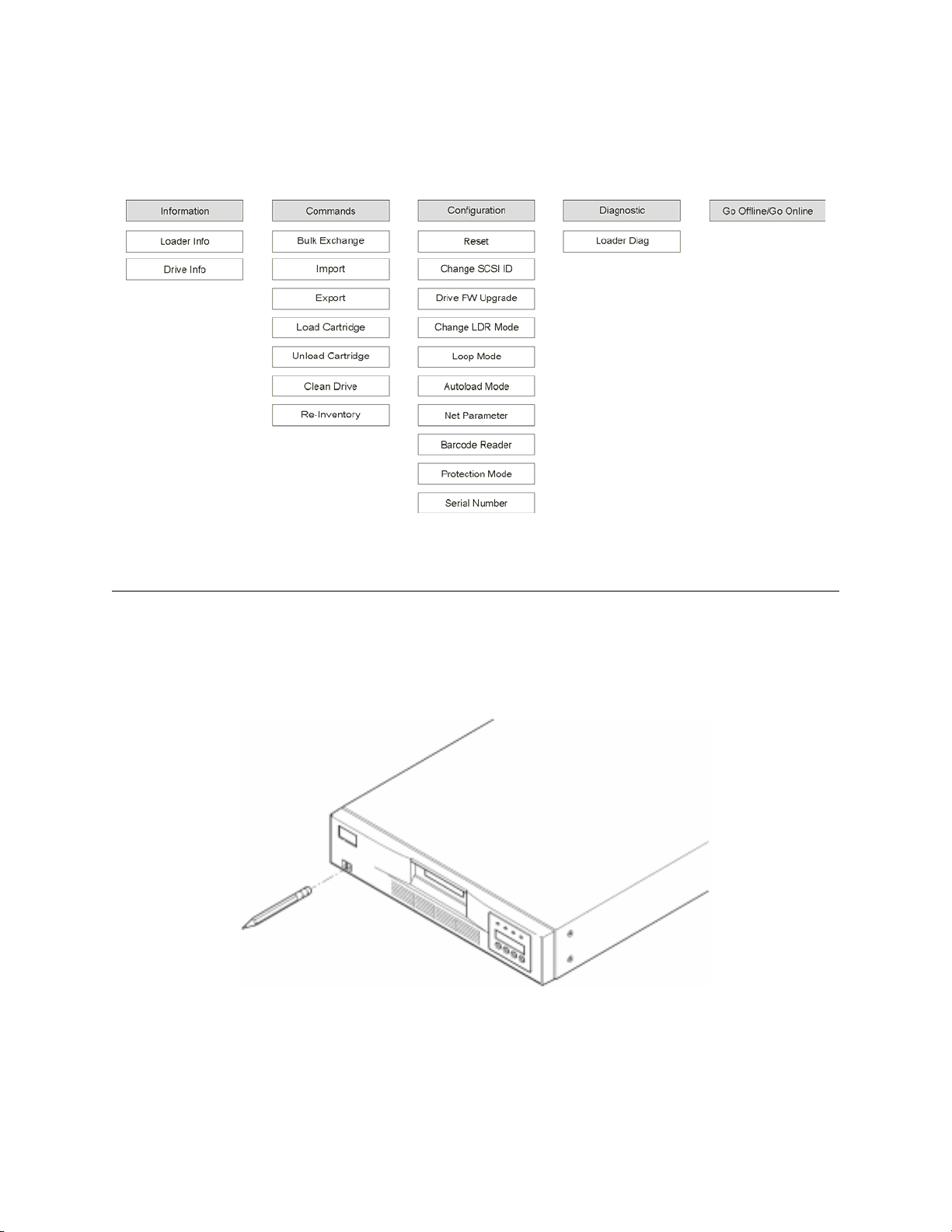
메뉴 구조 이해
다음 그림은 자동 로더의 메뉴 구조를 묘사하고 있습니다 .
그림 4 사용자 페널 메뉴 구조
자동 로더의 전원
1 콘센트에 전원 코드를 연결하십시오 .
2 자동 로더 후면에 전원 코드를 꽂으십시오 .
3 펜 끝을 사용하여 다음과 같이 ON 스위치를 누르십시오 .
4 자동 로더에 전원이 공급되고 있는지 LCD 화면을 통해 확인하십시오 . 전원이 공급되지 않으면 전원
연결부와 전원 자체를 점검하십시오 . 전원 자가 테스트 (POST) 기간 중에는 4 개의 LED 가 모두 순간
적으로 불이 들어 왔다가 나간 후 , Ready/Activity LED 만 계속해서 깜박입니다 . 초기화 순서가 끝나
면 LCD 화면에 주 메뉴가 표시됩니다 .
FastStor 2 사용자 안내서 13
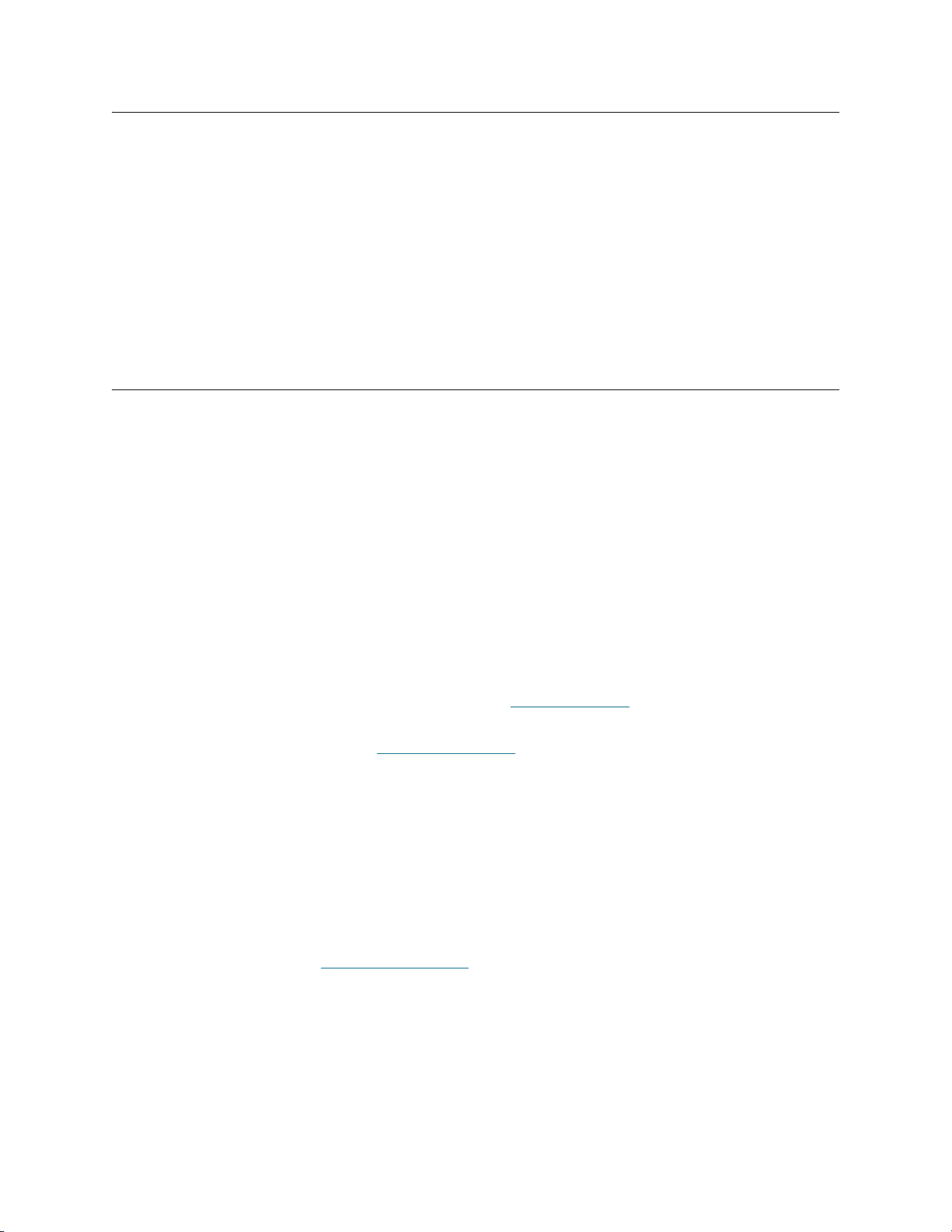
바코드 판독기 구성하기
바코드 판독기를 설치한 경우 , 사용자 패널을 사용하여 구성하십시오 .
1 주 메뉴에서 Go offline 이 나타날 때까지 + 또는 - 를 누릅니다 . ENTER 를 누릅니다 .
2 Configuration 이 나타날 때까지 + 또는 - 를 누릅니다 . ENTER 를 누릅니다 .
3 Barcode Reader OFF 가 나타날 때까지 + 또는 - 를 누릅니다 . ENTER 를 누릅니다 .
4+ 또는 – 를 BCR CHANGE TO: ON 가 나타날 때까지 누릅니다 . ENTER 를 누릅니다 .
Enable BCR
다 . 바코드 판독기를 활성화하면 자동 로더와 호스트 시스템이 그 존재를 감지합니다 . 바코드 판독기
는 호스트 소프트웨어가 제어합니다 .
메시지가 사용자 패널에 나타납니다 . 그 다음 바코드 판독기가 모든 슬롯을 검색합니
RMU(Remote Management Unit) 구성하기
RMU 를 구성하기 전에 시스템 관리자로부터 유효한 IP 주소를 얻고 이더넷 케이블을 사용하여 RMU 후면
의 이더넷 포트를 작업 중인 네트워크의 이더넷 포트에 연결합니다 .
RMU 가 올바르게 작동하게 하려면 웹 브라우저를 실행하는 시스템은 쿠키를 허용하도록 설정해야 합니다 .
1 Go offline 이 나타날 때까지 + 또는 – 를 누릅니다 . ENTER 를 누릅니다 .
2 Configuration 이 나타날 때까지 + 또는 – 를 누릅니다 . ENTER 를 누릅니다 .
3 Net Parameters 가 나타날 때까지 + 또는 – 를 누릅니다 . ENTER 를 누릅니다 .
4Network OFF 가 나타날 때까지 + 또는 – 를 누릅니다 . ENTER 를 누릅니다 .
5+를 눌러 디스플레이를 Network CHANGE TO: ON 으로 변경합니다 . ENTER 를 누릅니다 .
6DHCP OFF 가 나타날 때까지 + 또는 – 를 누릅니다 .
• DHCP 를 사용하는 경우 , ENTER 를 누릅니다 . + 또는 - 를 BCR CHANGE TO: ON 이 나타날 때
까지 누릅니다 . ENTER 를 누릅니다 . CANCEL 을 눌러 메뉴 트리를 백업합니다 . 전원을 순환
하라는 메시지가 나타납니다 . 자세한 내용은 자동 로더의 전원
이 절차를 종료합니다 .
페이지 13 를 참조하십시오 .
• DHCP 를 사용하는 경우 , 단계 7 페이지 4-14
7 IP Address 가 나타날 때까지 + 또는 – 를 누릅니다 . ENTER 를 누릅니다 .
커서는 기본 IP 주소 "000.000.000" 의 첫 번째 자리 수로 기본 설정됩니다 .
8 각 IP 주소의 자릿수 구성 :
• ENTER 를 눌러 "0" 을 유지합니다
• + 를 눌러 자릿수를 증가합니다
• – 를 눌러 자릿수를 줄입니다 .
IP 주소가 올바른 경우 ENTER 를 누르십시오 . 이더넷 네트워크가 네트워크 게이트웨이 또는 네트워
크 마스크를 필요로 할 때 단계 11 페이지 4-15
9 이더넷 네트워크가 네트워크 게이트웨이를 필요로 할 때 GATEWAY ADDRESS 가 나타날 때까지 + 또
는 - 를 누르십시오 .
• ENTER 를 누릅니다 . 커서는 기본 게이트웨이 주소 "000.000.000" 의 첫번째 자릿수로 기본 설
정됩니다 .
• 각 게이트웨이 주소의 자릿수 구성 :
14 자동 로더 작동
를 누릅니다 .
로 진행하십시오 .
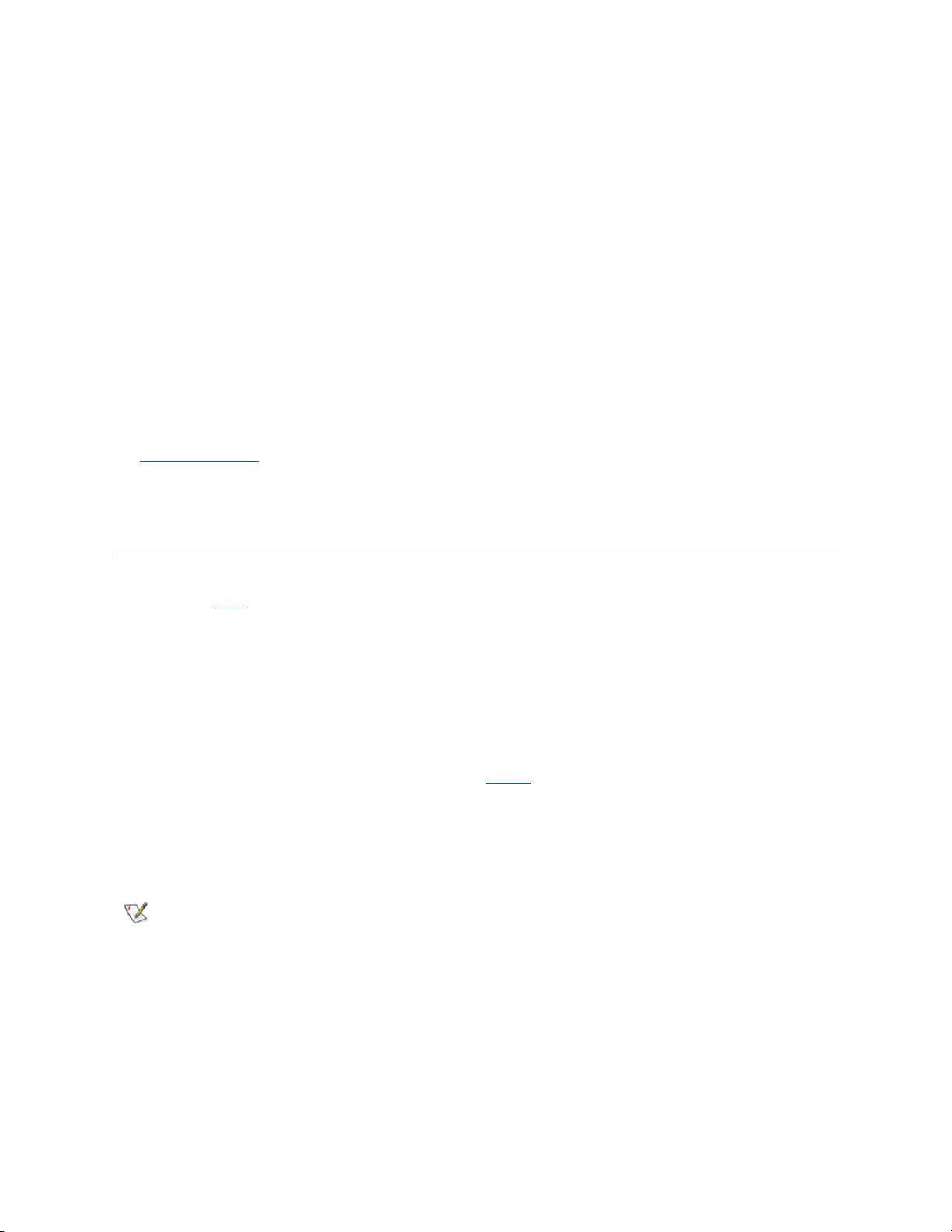
• ENTER 를 눌러 "0" 을 유지합니다
• + 를 눌러 자릿수를 증가합니다
• - 를 눌러 자릿수를 줄입니다 .
게이트웨이 주소가 올바른 경우 ENTER 를 누르십시오 .
10 이더넷 네트워크가 네트워크 게이트웨이를 필요로 할 때 NETMASK 가 나타날 때까지 + 또는 - 를 누
르십시오 .
• ENTER 를 누릅니다 . 커서는 기본 서브넷 주소 "000.000.000" 의 첫번째 자릿수로 기본 설정됩
니다 .
• 각 네트워크 마스크의 자릿수 구성 :
• ENTER 를 눌러 "0" 을 유지합니다
• + 를 눌러 자릿수를 증가합니다
• - 를 눌러 자릿수를 줄입니다 .
네트워크 마스크가 올바른 경우 ENTER 를 누르십시오 .
11 CANCEL 을 눌러 메뉴 트리를 백업합니다 . 전원을 순환하라는 메시지가 나타납니다 . 자세한 내용은
자동 로더의 전원
새로운 설정은 전원이 순환할 때까지 사용할 수 없습니다 .
페이지 13 를 참조하십시오 .
데이터 카트리지로 작업
다음은 데이터 카트리지로 작업하는 방법에 대한 설명입니다 . 허용된 자동 로더 데이터 카트리지에 대한
자세한 내용은 사양
페이지 55 를 참조하십시오 .
카트리지 쓰기 방지 기능
모든 카트리지에는 원하지 않는 데이터의 삭제 또는 덮어쓰기를 방지하도록 쓰기 방지 스위치가 있습니다 .
카트리지를 자동 로더에 로딩하기 전에 카트리지 전면의 쓰기 방지 스위치가 원하는 위치에 놓여있는지 확
인하십시오 . 카트리지에 쓰기를 방지하려면 스위치를 오른쪽으로 밉니다 .
• Super DLTtape II 카트리지의 경우 쓰기가 방지되면 오렌지색 사각형이 표시됩니다 . Super
DLTtape II 데이터 카트리지의 스위치 위치는 그림 5
자동 로더가 테이프에 업데이트 내용을 쓰기할 수 있게 하려면 스위치를 왼쪽으로 밉니다 .
• 카트리지에서 덮어쓰거나 지우기가 가능한 경우에는 쓰기 방지 스위치에 검은색 공백이 표시됩
니다 .
참고
쓰기 방지된 카트리지를 드라이브에 로드하는 경우 재고 정보 다음에 있는
LCD 화면의 맨 아랫줄에 WP 가 표시됩니다 . 이 메시지는 그 카트리지가 드라
이브로부터 언로딩 될 때까지 표시됩니다 .
를 참조하십시오 .
FastStor 2 사용자 안내서 15

그림 5 Super DLTtape II 카트리지에 있는 쓰기 방지 스위치
카트리지 인입
이 옵션은 자동 로더가 회전식 컨베이어의 비어있는 특정 슬롯에 카트리지를 인입하라는 명령입니다 .
주의
1 쓰기 방지 스위치가 각 데이터 카트리지에 바라는 대로 설정되었는지를 확인하십시오 ( 카트리지 쓰기
방지 기능 페이지 15 를 참조하십시오 ).
2 Go offline 이 나타날 때까지 + 또는 - 를 누릅니다 . ENTER 를 누릅니다 .
3 Commands 가 나타날 때까지 + 또는 - 를 누르십시오 .
4ENTER를 눌러서 이용 가능한 옵션에 접근합니다 .
5 Import 가 나타날 때까지 + 또는 - 를 누릅니다 . ENTER 를 누릅니다 .
6 원하는 슬롯 번호가 나타날 때까지 + 또는 - 를 누르고 ENTER 를 누릅니다 .
카트리지가 들어있는 슬롯에 카트리지를 인입하기 위한 옵션은 없습니다 .
7 Insert Cartridge 가 나타나고 메일 슬롯이 열리면 원하는 데이터 카트리지를 쓰기 방지 스위치가 자동
로더의 전면을 향하도록 해서 메일 슬롯에 삽입합니다 .
참고
8 필요한 경우 추가 카트리지에 대해 단계 6
을 누릅니다 .
데이터를 백업하는 중 미디어를 인입하거나 인출하면 역으로 백업 실패나
다른 오류를 초래할 수 있습니다 .
드라이브를 청소하기 위해 사용자 패널을 조작하고 있다면 사용자 패널이
요청할 경우에만 청소용 카트리지를 인입하십시오 . 백업 소프트웨어가 드
라이브 청소 기능을 관리할 수 있다면 자동 로더에 청소용 카트리지를 계속
넣어두어도 괜찮습니다 .
및 단계 7 을 반복한 다음 , 카트리지 인입이 끝나면 CANCEL
9 원하는 슬롯에 카트리지가 인입되었다는 메시지가 사용자 패널에 표시되는지 확인합니다 .
16 자동 로더 작동

카트리지 인출
이 옵션은 카트리지를 특정 슬롯에서 메일 슬롯으로 옮깁니다 .
주의
1 Go offline 이 나타날 때까지 + 또는 - 를 누릅니다 . ENTER 를 누릅니다 .
2 Commands 가 나타날 때까지 + 또는 - 를 누르십시오 . ENTER 를 누릅니다 .
3 Export 가 나타날 때까지 + 또는 - 를 누릅니다 . ENTER 를 누릅니다 .
4 원하는 슬롯 번호가 나타날 때까지 + 또는 - 를 누릅니다 . ENTER 를 누릅니다 . 빈 슬롯에서 카트리지
를 인출하기 위한 옵션은 없으며 , 드라이브에서 직접 인출할 수도 없습니다 .
5 Remove Cartridge 가 나타나고 카트리지가 메일 슬롯을 통해 꺼낼 때 인출 카트리지를 자동 로더에서
꺼내고 ENTER 를 누르십시오 .
6 다른 카트리지에 대해서도 필요할 경우 , 단계 4
7 카트리지 인출을 마쳤으면 CANCEL 을 누릅니다 .
8 해당 슬롯에 카트리지가 남아있는 것으로 사용자 패널에 표시되는지 확인합니다 .
데이터를 백업하는 중 미디어를 인입하거나 인출하면 역으로 백업 실패나
다른 오류를 초래할 수 있습니다 .
및 단계 5 을 되풀이합니다 .
벌크 교환 사용
이 옵션은 사용자가 완전한 카트리지 세트를 인입 또는 인출할 수 있도록 해줍니다 . 벌크 교환 작업은 슬
롯 1 에서 시작하며 8 개 슬롯 모두를 통해 순환하며 존재하는 카트리지를 인출합니다 . 사용자는 ENTER
키를 누르기 전에 새로운 카트리지를 삽입할 수 있습니다 .
1 Go offline 이 나타날 때까지 + 또는 - 를 누릅니다 . ENTER 를 누릅니다 .
2 Commands 가 나타날 때까지 + 또는 - 를 누르십시오 . ENTER 를 누릅니다 .
3Bulk Exchange가 나타날 때까지 + 또는 - 를 누릅니다 . ENTER 를 누릅니다 .
도어가 열립니다 . 카트리지가 슬롯 1 에 있을 경우 인출된 것입니다 . 카트리지를 분리하라는 메시지
가 표시됩니다 . 필요한 경우 교체 카트리지를 넣으십시오 .
4ENTER를 누릅니다 .
도어가 열립니다 . 카트리지가 슬롯 2 에 있을 경우 인출된 것입니다 . 카트리지를 분리하라는 메시지
가 표시됩니다 . 필요한 경우 교체 카트리지를 넣으십시오 .
이 절차는 슬롯 3 에서 8 까지 반복됩니다 .
카트리지 로딩
이 옵션은 카트리지를 자동 로더의 슬롯에서 메일 슬롯으로 로드합니다 .
1 Go offline 이 나타날 때까지 + 또는 - 를 누릅니다 . ENTER 를 누릅니다 .
2 Commands 가 나타날 때까지 + 또는 - 를 누르십시오 . ENTER 를 누릅니다 .
3 Load Cartridge 가 나타날 때까지 + 또는 - 를 누릅니다 .
4ENTER를 눌러서 선택합니다 .
5 원하는 슬롯 번호가 나타날 때까지 + 또는 - 를 누르고 ENTER 를 누릅니다 . 선택한 슬롯 번호는 테이
프 드라이브에 로딩될 카트리지를 나타냅니다 .
참고
FastStor 2 사용자 안내서 17
카트리지를 포함하고 있는 슬롯 번호만 표시됩니다 .

카트리지를 로딩하는 중 사용자 패널에 상태 메시지가 표시됩니다 . 작업이 완료되면
가 나타납니다 .
6 로드하려는 모든 카트리지 ( 최대 8 개 ) 에 대해 작업을 반복하십시오 .
카트리지 언로딩
이 옵션은 카트리지를 테이프 드라이브에서 원래의 슬롯으로 언로딩합니다 .
1 Go offline 이 나타날 때까지 + 또는 - 를 누릅니다 . ENTER 를 누릅니다 .
2 Commands 가 나타날 때까지 + 또는 - 를 누르십시오 .
3ENTER를 눌러서 선택합니다 .
4 Unload Cartridge 가 나타날 때까지 + 또는 - 를 누릅니다 .
5ENTER를 눌러서 테이프 드라이브에서 카트리지를 언로딩합니다 .
Drive Stopped
카트리지를 언로딩하는 중 사용자 패널에 상태 메시지가 표시됩니다 . 작업이 완료되면
가 나타납니다 .
6 언로드하려는 모든 카트리지에 대해 작업을 반복하십시오 .
Drive Empty
카트리지 목록 재작성
이 옵션은 자동 로더의 슬롯과 드라이브를 분석합니다 .
참고
1 Go offline 이 나타날 때까지 + 또는 - 를 누릅니다 . ENTER 를 누릅니다 .
2 Commands 가 나타날 때까지 + 또는 - 를 누릅니다 .
3ENTER를 눌러서 이용 가능한 옵션에 접근합니다 .
4 Re-inventory 가 나타날 때까지 + 또는 - 를 누릅니다 .
5ENTER를 누릅니다 .
그러면 자동 로더는 목록 정보를 업데이트하기 위해 테이프의 존재를 확인해서 각 드라이브와 카트리지 슬
롯을 점검합니다 .
이 명령은 자동 로더 목록이 Operator Panel 에 표시된 목록과 다른 경우에만
필요합니다 .
카트리지 유지 관리
다음 지침에 따라 보유하고 있는 모든 카트리지의 최장 가능 수명을 확인하십시오 .
• 다음 절차에서는 적합한 미디어 처리에 대해 설명합니다 .
• 테이프는 처리 방법에 익숙한 전문가에게 맡기십시오 .
• 카트리지를 떨어뜨리거나 두드리지 마십시오 . 지나친 충격은 카트리지 내부 구조물 또는 카트리지
자체를 손상시켜서 사용이 불가능하게 할 수도 있습니다 .
• 카트리지를 직사광선 또는 휴대용 가열기나 난방관과 같은 열원에 노출시키지 마십시오 .
• 5 인치 이상 높이로 카트리지를 쌓아 놓지 마십시오 .
• Super DLTtape II 카트리지의 온도 및 습도 범위는 표 24
• 카트리지가 위에 명시된 범위를 벗어나는 온도에 노출된 경우 , 노출되었던 것과 같은 시간 또는 24
시간 중 짧은 시간 동안 실온에서 카트리지를 안정시키십시오 .
18 자동 로더 작동
페이지 57 를 참조하십시오 .

• 시스템 모니터 , 전기 모니터 , 스피커 또는 X 레이 설비와 같은 전자파 에너지원이나 강력한 자기장
근처에 카트리지를 두지 마십시오 . 전자기 에너지 또는 자장에 노출시키면 데이터와 카트리지 제
조자가 미디어에 기록한 내장형 서보 코드를 지워서 카트리지를 사용할 수 없게 만들 수도 있습
니다 .
• 식별용 레이블을 카트리지에 대해 지정된 슬롯에만 배치하십시오 .
• 카트리지를 선적할 경우 원래의 포장지나 더 견고한 포장지를 사용하십시오 .
• 손상된 카트리지는 드라이브에 넣지 마십시오 .
• 테이프나 테이프 리더에 손대지 마십시오 .
• 다시 사용할 카트리지는 자기 중화하지 마십시오 .
테이프 드라이브 청소
Clean Drive LED 가 켜지면 자동 로더의 테이프 드라이브를 청소해야 합니다 . Ready LED 가 깜박거리며
표시되는 청소 시간은 몇 초에서 몇 분 정도 걸릴 수 있습니다 . 공인된 청소용 카트리지만을 자동 로더에
사용하십시오 .
참고
1 Go offline 이 나타날 때까지 + 또는 - 를 누릅니다 . ENTER 를 누릅니다 .
2 Commands 가 나타날 때까지 + 또는 - 를 누르십시오 .
3ENTER를 누릅니다 .
4 Drive Info 가 나타날 때까지 + 또는 - 를 누르고 ENTER 를 누릅니다 .
5 회전식 컨베이어가 가득 차면 사용자 패널에
가 나타날 때까지 CANCEL 단추를 반복해서 누릅니다 . 청소용 카트리지를 위한 공간을 마련하기 위해
다른 카트리지 하나를 인출합니다 .
지침은 카트리지 인출
6 청소용 카트리지를 자동 로더의 메일 슬롯에 삽입합니다 . 몇 분이 소요될 수 있는 청소 과정 중에 사
용자 패널에는
7 테이프 드라이브 청소가 완료되면 Clean Drive LED 표시기가 ( 켜져 있었다면 ) 꺼지고 자동 로더는 청
소용 카트리지를 언로드하고 내보냅니다 . 사용자 패널의 지시에 따라 청소 카트리지를 꺼낸 다음
ENTER 를 누릅니다 .
Operator Panel 명령을 사용해서 드라이브를 청소하는 경우 , Clean Drive 명
령을 선택한 후에만 청소용 카트리지를 인입하십시오 . 자동 로더에 청소용 카
트리지를 계속 넣어두려면 백업 소프트웨어가 드라이브 청소 기능을 관리할 수
있어야 합니다 .
주의
No slot free for transfer
페이지 17 을 참조하고 단계 1 로 돌아가서 테이프 드라이브를 청소하십시오 .
Drive Cleaning
카트리지가 잘못된 청소용 카트리지인 경우 사용자 패널에
Tape
메시지가 표시됩니다 .
메시지가 표시되고 카트리지가 인출됩니다 .
메시지가 표시됩니다 . 주 메뉴
Invalid
참고
8 청소용 카트리지를 인입하기 위해 데이터 카트리지를 인출했다면 , 테이프를 원래 슬롯에 다시 인입합
니다 . 자세한 내용은 카트리지 인입
FastStor 2 사용자 안내서 19
다른 카트리지를 청소한 후 즉시 넣을 때 Clean Drive 또는 Media Attention
LED 표시기가 켜지면 표 4
페이지 16 를 참조하십시오 .
페이지 38 를 참조하십시오 .

20 자동 로더 작동

자동 로더 관리
이 섹션에서는 자동 로더 재설정 , SCSI ID 설정 , 자동 로더 모드 설정 및 펌웨어 업데이트를 포함한 자동
로더 관리 방법을 설명합니다 . 사용자는 시스템 테스트 ( 시스템 테스트 실행
색 도구 ( 정보 검색
페이지 26 참조 ) 를 사용하여 자동 로더를 관리할 수 있습니다 .
자동 로더 재설정
이 옵션은 자동 로더 내부의 자동 로드 로보트 장치와 테이프 드라이브를 재설정하고 , 새로운 카트리지 재
고를 장착하며 , 현재의 모든 오류 상태를 제거합니다 .
페이지 26 참조 ) 및 정보 검
참고
1 Go offline 이 나타날 때까지 + 또는 - 를 누릅니다 . ENTER 를 누릅니다 .
2 Configuration 이 나타날 때까지 + 또는 - 를 누릅니다 .
3ENTER를 눌러서 선택합니다 .
4 Reset 이 나타날 때까지 + 또는 - 를 누릅니다 .
5ENTER를 눌러 자동 로더를 재설정하십시오 .
초기화한 후에 자동 로더가 정상 작동 상태로 돌아와 기본 메뉴를 표시합니다 .
자동 로더가 오류 상태일 경우 , 이 옵션이 주로 사용됩니다 . 하지만 완전한 것
으로 확인되지 않은 백업은 손실된 것으로 간주됩니다 .
SCSI ID 보기 또는 변경
자동 로더에 사용되는 SCSI ID 를 보거나 변경하려면 이 옵션을 사용합니다 . 자동 로더에는 두 개의 SCSI
ID 가 있는데 하나는 자동 로더에 할당된 ID 와 다른 하나는 테이프 드라이브에 할당된 ID 입니다 .
자동 로더의 SCSI 제어 장치용 기본 SCSI ID 는 0 입니다 . 테이프 드라이브용 기본 SCSI ID 는 5 입니다 .
이미 다른 장치에 이 ID 가 할당된 경우에만 SCSI ID 를 변경할 필요가 있습니다 .
참고
SCSI ID 를 변경한 경우 , 호스트 시스템에 동력을 순환시키고 백업 소프트웨어
를 재구성해야 자동 로더를 사용할 수 있습니다 . 자세한 내용은 하드웨어 및
소프트웨어 설명서를 참조하십시오 .
FastStor 2 사용자 안내서 21
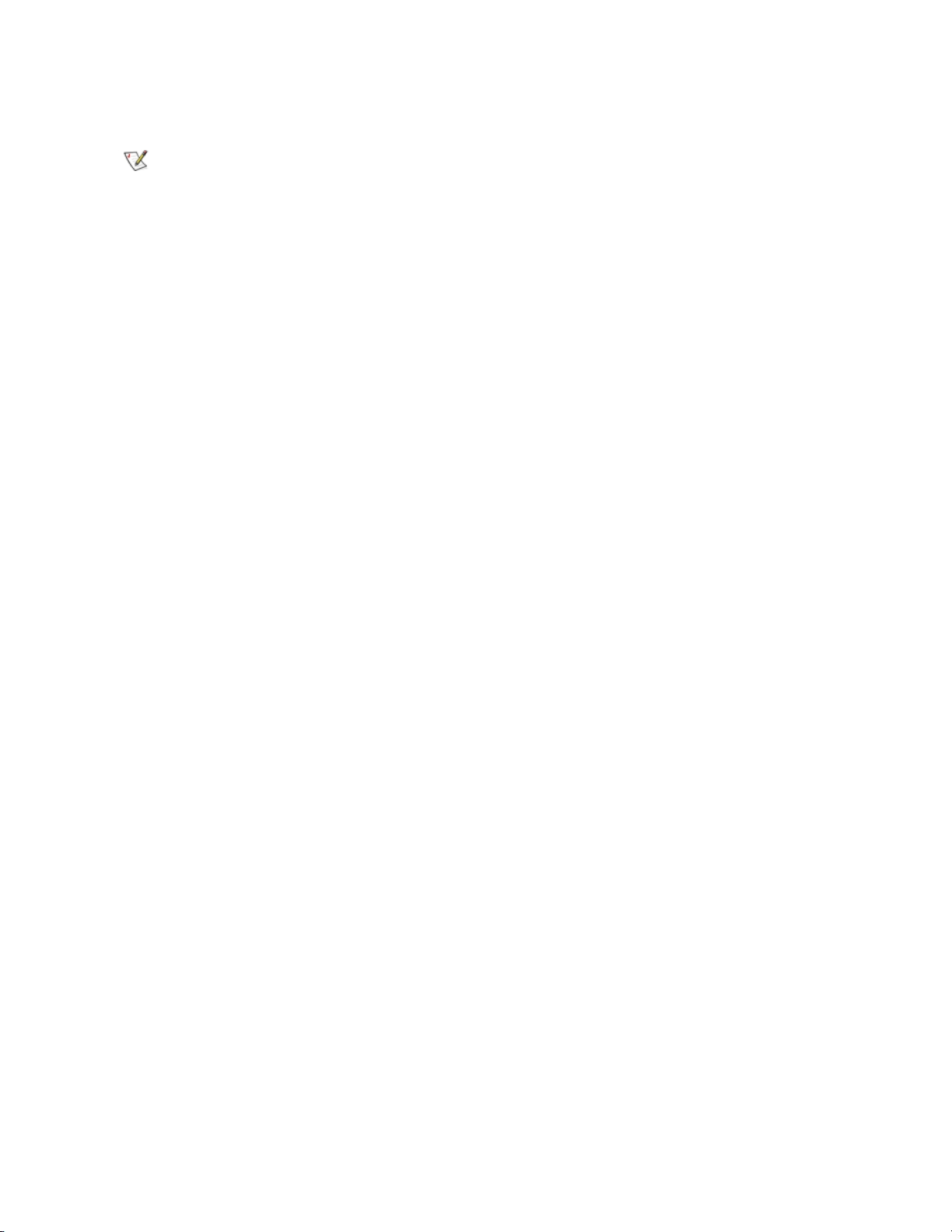
자동 로더 SCSI ID 보기 또는 변경
참고
자동 로더 SCSI ID 를 보거나 수정하려면 다음 절차를 수행하십시오 .
1 Go offline 이 나타날 때까지 + 또는 - 를 누릅니다 . ENTER 를 누릅니다 .
2 Configuration 이 나타날 때까지 + 또는 - 를 누릅니다 .
3ENTER를 눌러서 선택합니다 .
4Change SCSI ID가 나타날 때까지 + 또는 - 를 누릅니다 .
5ENTER를 눌러서 선택합니다 .
6 Loader 가 사용자 패널에 나타날 때까지 + 또는 - 를 누르고 ENTER 를 눌러 선택합니다 .
7 원하는 SCSI ID 가 표시될 때까지 + 또는 - 를 누릅니다 . ENTER 를 누릅니다 . 보기만 하려면 CANCEL
을 누릅니다 .
변경한 경우에는
8 자동 로더의 전원을 끄십시오 . 몇 초 후에 다시 전원을 켜십시오 .
이제 선택한 SCSI ID 가 적용되었습니다 .
이 기능은 FastStor 2 의 LTO 버전에는 표시되지 않습니다 .
Cycle Power for New SCSI ID
메시지가 나타납니다 .
테이프 드라이브 SCSI ID 보기 또는 변경
테이프 드라이브 SCSI ID 를 보거나 수정하려면 다음 절차를 수행하십시오 .
1 Go offline 이 나타날 때까지 + 또는 - 를 누릅니다 . ENTER 를 누릅니다 .
2 Configuration 이 나타날 때까지 + 또는 - 를 누릅니다 .
3ENTER를 눌러서 선택합니다 .
4Change SCSI ID가 나타날 때까지 + 또는 - 를 누릅니다 .
5ENTER를 눌러서 선택합니다 .
6 사용자 패널에 Drive 가 나타날 때까지 + 또는 - 를 누릅니다 .
7ENTER를 눌러서 선택합니다 .
8 원하는 SCSI ID 가 표시될 때까지 + 또는 - 를 누른 다음 ENTER 를 누릅니다 . 보기만 하려면 CANCEL
을 누릅니다 .
변경한 경우에는 Cycle Power for
9 자동 로더의 전원을 끈 다음 몇 초 후에 다시 켜십시오 .
이제 선택한 SCSI ID 가 적용되었습니다 .
New SCSI ID
메시지가 나타납니다 .
22 자동 로더 관리

자동 로더의 작동 모드
자동 로더에는 테이프를 드라이브에 로딩하는 방법에 영향을 미치는 작동 모드가 있습니다 . 작동 모드는
자동 로더에 카트리지를 제어하는 자동화 소프트웨어가 있는지 , 아니면 자동 로더의 사용자 패널 제어기
를 사용하여 수동으로 카트리지를 로딩하고 언로딩 하는지를 바탕으로 하여 설정됩니다 .
자동 로더는 항상 Autodetect 모드로 작동합니다 . 자동 로더는 Autodetect 모드에서 카트리지나 드라이
브 동작을 제어하기 위해 자동화 소프트웨어를 사용하지 않는 것으로 가정합니다 . 이 모드는 순차 모드라
고 불립니다 . 자동화 소프트웨어가 테이프 드라이브 작동을 제어하고 있다는 사실을 자동 로더가 인지하
면 자동으로 랜덤 모드로 전환됩니다 .
참고
자동 로더가 순차 모드일 경우 , 전면 패널 목록 옆에 "SEQ" 가 나타납니다 . 자
동 로더가 랜덤 모드일 경우에는 아무 것도 표시되지 않습니다 .
랜덤 모드
백업 소프트웨어 응용 프로그램이 사용될 때의 운영 모드입니다 . 랜덤 모드에서는 자동 로더가 드라이브에
테이프를 자동으로 로딩하지 않습니다 . 대신 , 자동 로더는 소프트웨어에서 내리는 명령을 기다립니다 .
백업 소프트웨어는 자동 로더를 지원해야 하는데 , 이는 종종 자동 로더 / 라이브러리 소프트웨어 모듈의 추
가 설치를 필요로 합니다 .
순차 모드
순차 모드는 소프트웨어 응용 프로그램을 사용할 수 없을 경우에 유용합니다 . 순차 모드에서는 자동 로더
가 드라이브에 테이프를 자동으로 언로딩 하거나 로딩합니다 . 사용자는 자동 로더 사용자 패널 제어를 사
용하여 원하는 테이프를 테이프 드라이브에 로딩함으로써 처음에 로딩할 테이프를 결정합니다 ( 지침은 카
트리지 로딩 참조 ). 첫 번째 테이프가 가득 찼거나 어떤 이유로 언로딩 된 경우 , 자동 로더는 드라이브에
서 자동으로 그 테이프를 꺼내서 원래의 슬롯에 집어넣고 그 다음에 적용할 수 있는 높은 순위의 슬롯에 로
딩합니다 . 순차 모드에서 자동 로더의 테이프 드라이브에 원하는 테이프를 로딩하는 방법을 결정하려는
경우 자동 로더의 전면 패널에서 루프와 자동 로드 옵션을 보거나 설정할 수 있습니다 . 단 , 이 경우에는
반드시 순차 모드에 있어야 합니다 .
루프 모드 On/Off
이 옵션은 루프 모드를 On/Off 하며 , 순차 모드에서만 사용할 수 있습니다 . 루프 모드가 On 상태이면 , 자
동 로더는 이용 가능한 모든 카트리지를 완전히 순환시키고 난 다음에 , 순서에 따라 원래의 첫 번째 카트
리지를 다시 로딩합니다 . 루프 모드가 Off 되고 마지막 카트리지가 언로딩되면 자동 로더는 사용자가 수동
으로 다른 카트리지를 로딩할 때까지 카트리지의 로딩을 중지합니다 .
주의
1 Go offline 이 나타날 때까지 + 또는 - 를 누릅니다 . ENTER 를 누릅니다 .
2 Configuration 이 나타날 때까지 + 또는 - 를 누릅니다 .
3ENTER를 눌러서 선택합니다 .
4 Loop Mode 가 나타날 때까지 + 또는 - 를 누릅니다 .
LCD 의 두 번째 줄에는 현재 상태 ("On" 또는 "Off") 가 표시됩니다 .
5ENTER를 누릅니다 .
사용자 패널은 루프 모드를 켜려고 하는지 또는 끄려고 하는지를 표시합니다 .
6 루프 모드에 변경 사항을 적용하려면 ENTER 를 누르고 그렇지 않은 경우 CANCEL 을 눌러 닫고 변경
사항을 저장하지 마십시오 .
FastStor 2 사용자 안내서 23
루프 모드를 선택할 경우에는 주의를 기울여야 합니다 . 이 모드는 이전에
카트리지에 쓰여진 데이터를 덮어쓸 수 있습니다 .

자동 로드 모드 On/Off
이 옵션은 자동 로드 모드를 실행하거나 실행 중지하고 순차 모드에서만 사용할 수 있습니다 . 자동 로드
모드가 On 될 경우 , 자동 로더는 처음 시스템이 켜질 때 자동으로 전체 슬롯에서 가장 낮은 번호부터 테이
프 드라이브에 카트리지를 로딩합니다 ( 첫 번째 카트리지에서만 ). 자동 로드 모드가 꺼지면 수동으로 드
라이브에 카트리지를 로드해야 합니다 . 이 기능은 시스템 전원을 켤 때만 적용됩니다 .
1 Go offline 이 나타날 때까지 + 또는 - 를 누릅니다 . ENTER 를 누릅니다 .
2 Configuration 이 나타날 때까지 + 또는 - 를 누릅니다 .
3ENTER를 눌러서 선택합니다 .
4 Autoload Mode 모드가 나타날 때까지 + 또는 - 를 누릅니다 .
LCD 의 두 번째 줄에는 현재 상태 ("On" 또는 "Off") 가 표시됩니다 .
5ENTER를 누릅니다 . 사용자 패널은 자동 로드 모드가 켜지는지 또는 꺼지는지를 표시합니다 .
6 자동 로드 모드에 변경 사항을 적용하려면 ENTER 를 누르고 그렇지 않은 경우 CANCEL 을 눌러 닫고
변경 사항을 저장하지 마십시오 .
펌웨어 업데이트
사용자는 드라이브와 자동 로더 펌웨어를 모두 업데이트할 수 있습니다 . (" 자동 로더 펌웨어 " 라는 용어
에는 SCSI 제어기와 로봇 장치용 제어기 펌웨어가 모두 포함되어 있습니다 .) RMU 로 펌웨어를 업데이트
하려면 펌웨어 업데이트
페이지 36 를 참조하십시오 .
펌웨어 업그레이드 테이프 사용
이 옵션은 이전에 별도의 절차에 따라 만들어진 펌웨어 업그레이드 테이프를 사용하여 드라이브에 대한 펌
웨어 코드 업데이트를 수행하려는 경우에 사용합니다 .
참고
1 Go offline 이 나타날 때까지 + 또는 - 를 누릅니다 . ENTER 를 누릅니다 .
2 Configuration 이 나타날 때까지 + 또는 - 를 누릅니다 .
3ENTER를 눌러서 선택합니다 .
4 DRIVE FW UPGRADE FROM FMR TAPE 가 나타날 때까지 + 또는 - 를 누르고 ENTER 를 누릅니다 .
5 회전식 컨베이어 (carousel) 가 가득 차 있으면 다음을 수행하십시오 :
• 사용자 패널에
• 펌웨어 업데이트 카트리지 공간을 마련하려면 카트리지를 내보낸 다음 ( 카트리지 인출
6 회전식 컨베이어 (carousel) 가 가득 차 있지 않으면 다음을 수행하십시오 :
• 자동 로더가 첫 번째 슬롯을 선택하고 사용자에게 코드 업데이트 테이프를 넣으라는 메시지를
이 코드 업데이트 조작은 이 과정의 일환으로 업그레이드 테이프가 인입 되는
것으로 가정합니다 . 이 과정을 시작하기 전에 펌웨어 업데이트 카트리지를 인
입하지 마십시오 .
No slot free for transfer
CANCEL 를 누릅니다 .
17 참조 ) 1 단계로 돌아가서 펌웨어를 업데이트합니다 .
표시합니다 .
메시지가 표시되면 메인 메뉴가 표시될 때까지
페이지
7 펌웨어 업그레이드 테이프를 메일 슬롯에 삽입합니다 .
8 펌웨어 업데이트에는 몇 분이 소요될 수 있으며 그 동안에
니다 . 펌웨어 업데이트가 끝나면 자동 로더가 재설정되고 코드 업데이트 카트리지가 언로딩되어 내보
내집니다 . 사용자 패널의 지시에 따라 코드 업데이트 카트리지를 꺼낸 다음 ENTER 를 누릅니다 .
24 자동 로더 관리
Drive SW update busy...
메시지가 나타납

9 코드 업데이트 카트리지용 공간을 확보하기 위하여 데이터 카트리지를 인출한 경우 , 그 카트리지를 원
래의 슬롯에 인입해야 합니다 .
지침은 카트리지 인입
참고
페이지 16 를 참조하십시오 .
펌웨어 업데이트가 끝나더라도 자동 로더가 동력을 순환시키기 전까지는
사용자 패널에 표시된 펌웨어 개정 번호는 업데이트 되지 않습니다 .
직렬 포트 사용
1 자동 로더를 실행하고 서비스 컴퓨터 직렬 (COM) 포트의 널 모뎀 케이블을 자동 로더 직렬 포트에 연
결합니다 .
2 서비스 터미널의 전원을 켭니다 .
3 서비스 컴퓨터의 하이퍼터미널을 시작합니다 .
4 New Connection 대화상자에 "FS2" 를 이름으로 입력하고 OK 를 클릭합니다 .
5 Connect To 대화상자의 Connect using 필드에서 해당 COM 포트 번호를 선택하고 OK 를 클릭합니다 .
6 COM Properties 대화상자에서 다음 값을 선택합니다 .
• 초당 비트 수 : 38400
• 데이터 비트 : 8
• 패리티 : 없음
• 정지 비트 : 1
• 흐름 제어 : 없음
7OK를 클릭합니다 .
8ENTER를 누릅니다 . 연결이 이루어지면 TSmonitor 가 자동으로 시작됩니다 .
참고
9 관리자로 로그온 합니다 . 명령어는 "lgi" 입니다 . 사용자 이름은 "admin" 입니다 . 암호는 "secure" 입
니다 .
10 "lfw" 을 입력합니다 .
11 Transfer > Send 를 클릭하라는 메시지가 나타납니다 .
12 해당 펌웨어 파일을 검색합니다 . 파일 확장자는 "FBI" 입니다 . 선택한 프로토콜이 XMODEM 인지 확
인하십시오 . Send 를 클릭합니다 .
펌웨어가 로드된 다음에 자동 로더가 자동으로 재설정합니다 .
사용자 패널에서 자동 로더를 오프라인으로 전환하면 수동으로 온라인 상태가
되도록 자동 로더를 복구하십시오 . 이전 로그온에서 로그오프해야 하는 경우
도 있습니다 . 로그오프하려면 "lgo" 를 입력하십시오 .
FastStor 2 사용자 안내서 25
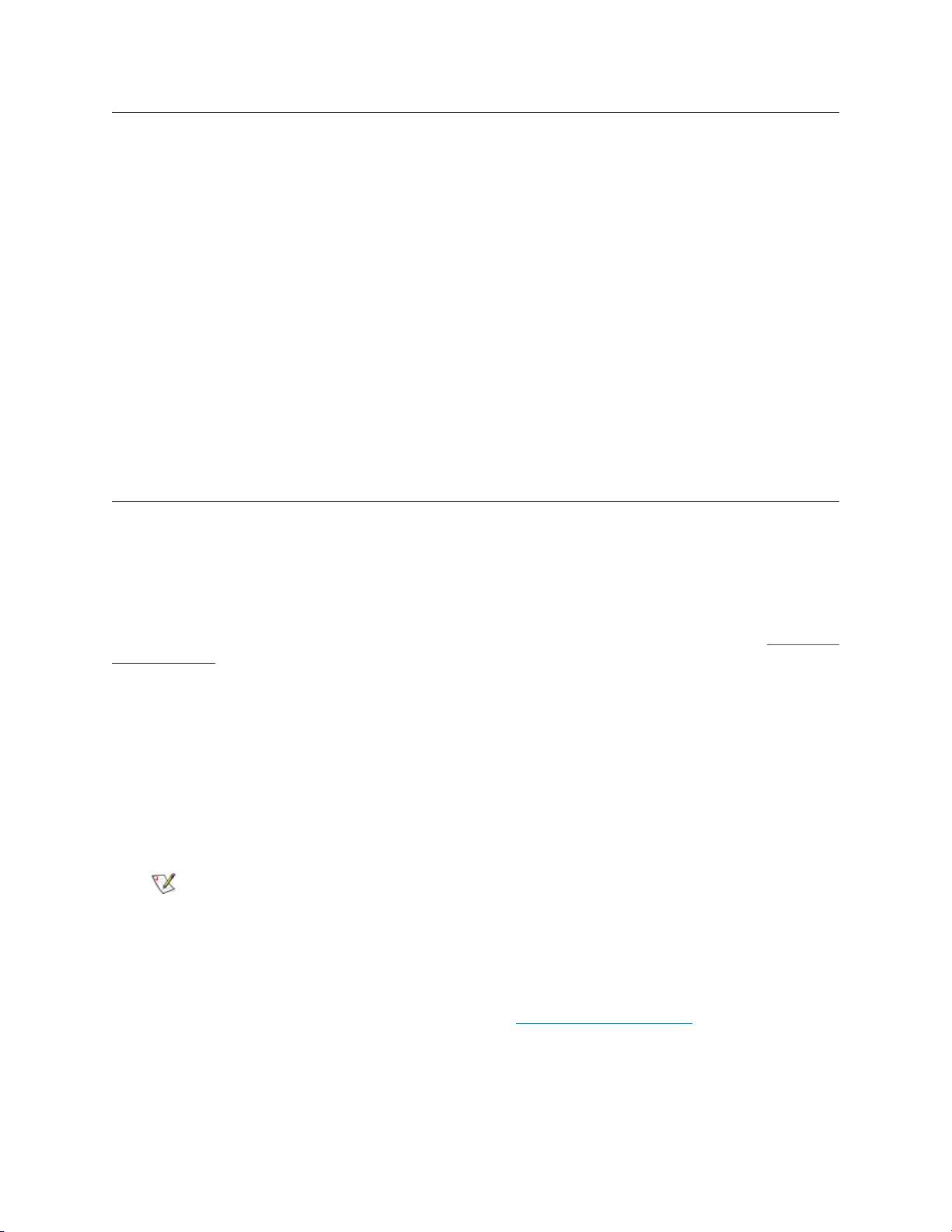
시스템 테스트 실행
System Test 는 회전식 컨베이어에 있는 모든 카트리지의 로딩 , 정정 , 언로딩 과정을 통해 자동 로더를 순
환시킵니다 .
시스템 테스트를 실행하면 자동 로더와 테이프 드라이브의 기본적인 작동 성능을 검증합니다 . 시스템 테
스트가 진행되는 동안 , 모든 정기적인 백업 또는 복구 작업은 중단됩니다 .
1 Go offline 이 나타날 때까지 + 또는 - 를 누릅니다 . ENTER 를 누릅니다 .
2 Diagnostic 이 나타날 때까지 + 또는 - 를 누릅니다 . ENTER 를 눌러서 선택합니다 .
3 Loader Diag 가 나타날 때까지 + 또는 - 를 누릅니다 . ENTER 를 눌러서 선택합니다 .
4System Test 가 나타납니다 . ENTER 를 눌러서 선택합니다 .
5 Select Cycles 가 나타납니다 . + 또는 - 를 눌러 270, 540, 1080 또는 Endless 중에서 선택합니다 .
6ENTER를 눌러 테스트를 시작합니다 .
테스트가 실행 중이라는 메시지가 나타납니다 .
7CANCEL을 눌러서 테스트를 종료합니다 .
정보 검색
Information 메뉴를 사용하면 자동 로더의 순환 횟수 , 자동 로더에서 발생한 최근의 이벤트와 펌웨어 수준
에 대한 정보에 접근할 수 있습니다 .
오류 로그 보기
이 옵션에서는 자동 로더 오류 및 이벤트에 대한 접근을 제공합니다 . 오류 코드에 대한 설명은 자동 로더
오류 코드 보기 페이지 44 를 참조하십시오 .
1 Go offline 이 나타날 때까지 + 또는 - 를 누릅니다 . ENTER 를 누릅니다 .
2 Information 이 나타날 때까지 + 또는 - 를 누릅니다 . ENTER 를 눌러서 이용 가능한 옵션에 접근합
니다 .
3 Loader Info 가 나타날 때까지 + 또는 - 를 누릅니다 . ENTER 를 눌러서 이용 가능한 옵션에 접근합
니다 .
4 Error Log 가 나타날 때까지 + 또는 - 를 누릅니다 .
5ENTER를 눌러 로그된 오류에 접근합니다 .
참고
6+ 또는 - 를 눌러 로그에 있는 각 오류를 표시합니다 . ENTER 를 눌러 오류에 대한 기타 정보에 액세스
합니다 .
7 완료되면 CANCEL 을 누릅니다 .
로그에 생성된 가능한 자동 로더 오류 번호에 대한 설명은 자동 로더 오류 코드 보기
십시오 .
최근 항목은 0 이고 기존 항목은 음수입니다 .
페이지 44 를 참조하
26 자동 로더 관리

순환 횟수 표시
이 옵션은 테이프가 드라이브로 로드되거나 자동 로더에서 내보낼 때마다 증가되는 전체 시스템 순환 횟
수를 표시합니다 .
1 Go offline 이 나타날 때까지 + 또는 - 를 누릅니다 . ENTER 를 누릅니다 .
2 Information 이 나타날 때까지 + 또는 - 를 누릅니다 . ENTER 를 눌러서 이용 가능한 옵션에 접근합
니다 .
3 Loader Info 가 나타날 때까지 + 또는 - 를 누릅니다 . ENTER 를 눌러서 이용 가능한 옵션에 접근합
니다 .
4 Cycle Count 가 나타날 때까지 + 또는 - 를 누릅니다 .
사용자 패널에 총 순환 횟수가 표시됩니다 .
5 완료되면 CANCEL 을 누릅니다 .
제품 버전 표시
이 옵션은 자동 로더의 전체 제품 버전을 표시합니다 .
1 Go offline 이 나타날 때까지 + 또는 - 를 누릅니다 . ENTER 를 누릅니다 .
2 Information 이 나타날 때까지 + 또는 - 를 누릅니다 . ENTER 를 눌러서 이용 가능한 옵션에 접근합
니다 .
3Drive Info가 나타날 때까지 + 또는 - 를 누릅니다 . ENTER 를 눌러서 이용 가능한 옵션에 접근합니다 .
4 Product Rev 가 나타날 때까지 + 또는 - 를 누릅니다 . 사용자 패널이 제품 버전을 표시합니다 .
5 완료되면 CANCEL 을 누릅니다 .
일련 번호 보기
전체 제품 또는 드라이브에 대한 일련 번호를 아무때나 표시할 수 있습니다 .
자동 로더 일련 번호 표시
이 옵션은 자동 로더의 일련 번호를 표시합니다 .
1 Go offline 이 나타날 때까지 + 또는 - 를 누릅니다 . ENTER 를 누릅니다 .
2 Information 이 나타날 때까지 + 또는 - 를 누릅니다 . ENTER 를 눌러서 이용 가능한 옵션에 접근합
니다 .
3 Loader Info 가 나타날 때까지 + 또는 - 를 누릅니다 . ENTER 를 눌러서 이용 가능한 옵션에 접근합
니다 .
4 Serial Number 가 나타날 때까지 + 또는 - 를 누르십시오 . 사용자 패널이 일련 번호를 표시합니다 .
5 완료되면 CANCEL 을 누릅니다 .
드라이브 일련 번호 표시
이 옵션은 드라이브의 일련 번호를 표시합니다 .
1 Go offline 이 나타날 때까지 + 또는 - 를 누릅니다 . ENTER 를 누릅니다 .
2 Information 이 나타날 때까지 + 또는 - 를 누릅니다 . ENTER 를 눌러서 이용 가능한 옵션에 접근합
니다 .
3Drive Info가 나타날 때까지 + 또는 - 를 누릅니다 . ENTER 를 눌러서 이용 가능한 옵션에 접근합니다 .
4 Serial Number 가 나타날 때까지 + 또는 - 를 누릅니다 . 사용자 패널에 일련 번호가 표시됩니다 .
5 완료되면 CANCEL 을 누릅니다 .
FastStor 2 사용자 안내서 27
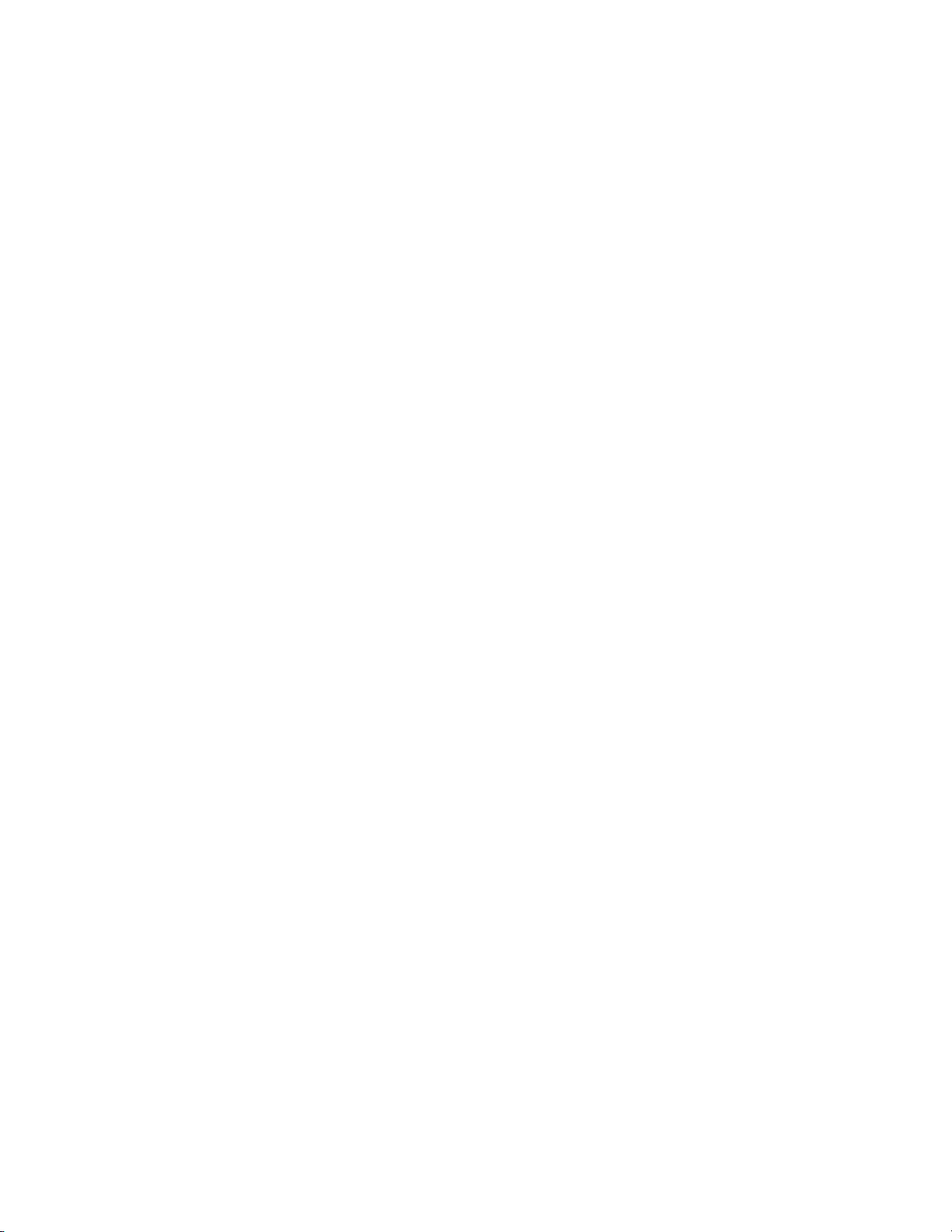
펌웨어 수준 보기
언제든 전체 제품과 드라이브의 현재 펌웨어 버전을 표시할 수 있습니다 .
자동 로더 펌웨어 버전 표시
이 옵션은 자동 로더에 현재 설치된 펌웨어 버전을 표시됩니다 .
1 Go offline 이 나타날 때까지 + 또는 - 를 누릅니다 . ENTER 를 누릅니다 .
2 Information 이 나타날 때까지 + 또는 - 를 누릅니다 . ENTER 를 눌러서 이용 가능한 옵션에 접근합
니다 .
3 Loader Info 가 나타날 때까지 + 또는 - 를 누릅니다 . ENTER 를 눌러서 이용 가능한 옵션에 접근합
니다 .
4Firmware Rev가 나타날 때까지 + 또는 - 를 누릅니다 . 사용자 패널에 현재 자동 로더에 설치되어 있
는 펌웨어의 버전 번호가 표시됩니다 .
5 완료되면 CANCEL 을 누릅니다 .
드라이브 펌웨어 버전 표시
이 옵션은 드라이브에 현재 설치된 펌웨어 버전을 표시합니다 .
1 Go offline 이 나타날 때까지 + 또는 - 를 누릅니다 . ENTER 를 누릅니다 .
2 Information 이 나타날 때까지 + 또는 - 를 누릅니다 . ENTER 를 눌러서 이용 가능한 옵션에 접근합
니다 .
3Drive Info가 나타날 때까지 + 또는 - 를 누릅니다 . ENTER 를 눌러서 이용 가능한 옵션에 접근합니다 .
4Firmware Rev가 나타날 때까지 + 또는 - 를 누릅니다 . 사용자 패널에 현재 자동 로더에 설치되어 있
는 펌웨어의 버전 번호가 표시됩니다 .
5 완료되면 CANCEL 을 누릅니다 .
28 자동 로더 관리

RMU 사용
이 단원에서는 RMU 인터페이스의 사용에 대해 설명합니다 . RMU 는 자동 로더에 미리 설치되어 제공됩니
다 . 하지만 사용하기 전에 구성 단계가 필요합니다 . RMU(Remote Management Unit) 구성하기
를 참고하십시오 .
개요
웹 브라우저를 사용하여 IP 네트워크를 통해 원격으로 자동 로더를 관리할 수 있습니다 . 사용 가능한 모든
기능은 전용 서버 또는 별도의 소프트웨어 없이도 사용할 수 있습니다 . 사용자 패널 Commands 메뉴는
RMU 로 액세스할 수 없지만 Commands 아래의 대부분의 기능은 RMU Maintenance 페이지에 있습니다 .
페이지 14
참고
RMU 기능은 다음과 같습니다 .
• 자동 로더 , 드라이브 및 미디어 구성
• 구성의 재설정 , 저장 및 다시 로드
• 자동 로더 , 드라이브 및 미디어 상태 표시
• 로그 및 경로 구성
• 로그 및 경로 표시
• 관리자 암호
• 날짜와 시간 설정
• 이벤트 통지 구성
• 자동 로더 재설정
• 자동 로더 작동 실행
• 진단 테스트 실행
• 자동 로드 및 드라이브 펌웨어 업데이트
RMU 가 작동 중일 때 사용자 패널 Information 메뉴에만 액세스할 수 있습니다 .
오프라인으로 변경한 후 사용자 패널로 자동 로더를 관리하려면 RMU 를 로그오
프해야 합니다 .
이러한 기능 이외에도 RMU 인터페이스는 도움말 페이지와 지원 정보를 제공하고 있습니다 .
FastStor 2 사용자 안내서 29

로그온 방법
RMU 는 다음의 세 가지 레벨의 사용자 계정을 지원합니다 :
사용자 클래스 표준 사용자 관리자 서비스
계정 레벨
자동 로더의 일반 구
설명
기본 암호
가장 좋은 방법은 처음 로그인 한 후에 즉시 기본 암호를 변경하고 그 다음에는 주기적으로 변경하는 것입
니다 .
사용자 작업은 다음의 세 가지의 사용자 프로필 중 하나 이상으로 할당됩니다 :
기능 표준 사용자 관리자 서비스
정보 메뉴 X X X
상태 메뉴 X X X
구성 메뉴 해당사항 없음 X X
고급 진단 프로그램이 없는
유지 보수 메뉴
성과 상태 정보를 필
요로 하는 사용자
std001 adm001 ser001
해당사항 없음 X 해당사항 없음
123
원격 위치에서 백
업을 관리하고 자
동 로더를 유지하
는 사용자
원격으로 RMU 를 문
제 해결 및 예외적인
상황의 분석 도구로
사용하는 엔지니어
고급 진단 프로그램이 있는
유지 보수 메뉴
로그 메뉴 해당사항 없음 X X
해당사항 없음 해당사항 없음 X
RMU 의 중요한 제품 데이터 저장 및 복원
VPD(vital product data) 는 다음 정보로 구성됩니다 .
• SCSI ID
• 작동 모드
• SCSI 드라이브 속도
• 바코드 판독기 활성 상태
• 장치 일련 번호
VPD 값은 RMU 에 저장할 수 있습니다 . RMU 에 정보를 저장하면 장치가 손상된 경우 VPD 를 쉽게 복원할
수 있습니다 .
장치를 설정한 다음 VPD 매개변수가 변경되면 RMU Configuration 페이지를 통해 사용할 수 있는 RESET
페이지의 SAVE 를 클릭하십시오 . 항상 가장 최근의 값을 저장합니다 .
참고
사용자 패널 Configuration 메뉴는 재설정할 옵션을 표시하지만 저장할 옵션은
표시하지 않습니다 .
30 RMU 사용

빠른 상태 점검하기
기본 상태 정보를 포함하는 표가 RMU 디스플레이의 오른쪽에 나타납니다 . 이 빠른 상태 표는 RMU 페이
지에 나타납니다 . 다음은 빠른 상태 표에 표시되는 정보입니다 .
라벨 설명
Name 자동 로더의 이름
Status 아이콘별 자동 로더의 전체적인 상태
Lock 관리자가 구성 변경을 하는 중이라는 것을 표시하는 잠금장치입니다 . " 로더
잠금장치 " 의 유효한 값은 None, RMU, SCSI, OCP 및 MONITOR 입니다 .
OCP 는 사용자 패널에 사용하는 용어입니다 .
Cartridge in drive 테이프의 슬롯 번호가 현재 테이프 드라이브에 장착되어 있습니다
Drive Status 테이프 드라이브의 전체적 상태를 아이콘으로 표시합니다 . 녹색 "ok" 아이콘
은 자동 로더가 완전히 작동하며 사용자 개입이 필요 없음을 나타냅니다 . 오
렌지색 / 노란색 물음표는 사용자 개입이 필요하지만 자동 로더가 아직 작동하
고 있음을 나타냅니다 . 빨간색 십자 모양은 사용자 개입이 필요하며 자동 로
더가 작동하지 않음을 나타냅니다 .
Drive Activity 테이프 드라이브의 현재 활동
Robotic Action 자동 로더 로봇의 현재 활동
Time 자동 로더가 작동된 총 시간
Drive Error Code 발생한 최근 오류의 코드 . 이 코드를 클릭하면 코드 설명으로 이동합니다 .
RMU 정보 페이지 사용
이 정보 페이지는 자동 로더 또는 드라이브의 일반 정보를 표시합니다 . 이 페이지는 모든 사용자 계정 레
벨에서 액세스할 수 있습니다 . 사용자는 변경을 할 수 없습니다 .
다음 정보는 자동 로더에 대해 보고된 것입니다 :
라벨 설명
Serial number 장치의 일련 번호
Temperature 장치의 현재 작동 온도
Product ID FastStor 2.1
Controller firmware revision 로봇 컨트롤러 펌웨어의 버전 번호
Firmware CRC 펌웨어의 주기 반복 점검 코드
Bootcode firmware revision 펌웨어 부팅 코드의 빌드 번호
Firmware build date 이 날짜는 MM-DD-YYYY 형식으로 표시됩니다 .
Number of firmware updates 펌웨어가 업데이트된 횟수
Number of power ups 자동 로더의 전원을 켠 횟수
Barcode reader 바코드 판독기 기능이 활성화된 여부를 표시
IP address IP 주소는 xxx.xxx.xxx.xxx 형식으로 표시됩니다 .
MAC address 미디어 액세스 제어 번호 , 각 하드웨어의 고유 번호
FastStor 2 사용자 안내서 31

다음 정보는 드라이브에 대해 보고된 것입니다 :
라벨 설명
Vendor ID 드라이브 협력 업체의 ID 번호
Product ID 드라이브의 제품 ID 번호
Serial number 드라이브의 일련 번호
Product revision 드라이브의 제품 수정 번호
Firmware revision 드라이브의 펌웨어 수정 번호
Data compression 데이터 압축 켜짐 여부를 표시함
Interface type SCSI
SCSI ID 드라이브의 현재 SCSI ID
Speed Selection 드라이브의 현재 속도
Temperature 드라이브의 현재 작동 온도
Drive Cooling Request 해당사항 없음
RMU 상태 페이지 사용
이 정보 페이지는 자동 로더 또는 미디어의 일반 상태를 표시합니다 . 이 페이지는 모든 사용자 계정 레벨
에서 액세스할 수 있습니다 . 사용자는 변경을 할 수 없습니다 .
다음 정보는 자동 로더에 대해 보고된 것입니다 :
라벨 설명
Status 양호 , 경고 또는 오류
Cartridge in operation 현재 작동 중인 카트리지의 번호
Number of load-unload cycles 로드 및 언로드 주기의 번호
Operation time 처음 시작한 이후부터의 시간
Current drive status 드라이브의 현재 상태
Current drive activity 드라이브의 현재 활동
Current robotic action 재시도 횟수
Barcode reader enabled Yes 또는 No
다음 정보는 미디어에 대해 표시된 정보입니다 .
라벨 설명
Slot number 홈 슬롯 번호 , 1-8
Status 양호 , 경고 또는 오류
In drive 드라이브 번호
Barcode 바코드 번호
Write-protected Yes 또는 No
32 RMU 사용

RMU 구성 페이지 사용
주의
관리자와 서비스 담당자만 RMU 구성 페이지에 액세스할 수 있습니다 . 다음 매개변수는 구성 페이지를 통
해 설정될 수 있습니다 :
• 장치
• 네트워크
• 사용자
• 실시간 클럭
• 로그
• 이벤트 통보
• 재설정
참고
RMU 인터페이스의 구성 페이지는 선택 또는 지정할 장치 고유의 설정을
표시합니다 . 장치를 재설정한 후에만 변경 사항이 유효합니다 .
RMU 구성 페이지 기능은 사용자 패널 구성 메뉴를 통해 사용할 수 있는 기능과
다릅니다 . 메뉴 구조 이해
페이지 13 을 참고하십시오 .
장치 구성
장치에 대해 다음 매개변수를 구성할 수 있습니다 :
라벨 설명
Loader SCSI ID 자동 로더에 대한 SCSI ID 를 선택합니다 .
참고 : 이 기능은 FastStor 2 의 LTO 버전에는 사용할 수 없습니다 .
Drive SCSI ID 드라이브에 대한 SCSI ID 를 선택합니다 .
Autoloader mode 자동 로더에 대한 모드를 선택합니다 . 자동 로더의 작동 모드
참고하십시오 .
Barcode reader enabled Yes 또는 No 를 선택합니다 .
페이지 23 를
네트워크 구성
네트워크에 대해 다음 매개변수를 구성할 수 있습니다 :
라벨 설명
DHCP address DHCP 모드를 선택하면 수동 항목이 비활성화 되며 사용되지 않습니다 .
Hostname 호스트 이름을 지정합니다 .
IP address IP 주소를 xxx.xxx.xxx.xxx 형식으로 지정합니다 .
Network Mask 네트워크 마스크를 (xxx.xxx.xxx.xxx) 형식으로 지정합니다 .
Gateway Address 게이트웨이 주소를 (xxx.xxx.xxx.xxx) 형식으로 지정합니다 .
참고
FastStor 2 사용자 안내서 33
새 정보를 제출하면 변경 사항을 확인하라는 메시지가 나타납니다 .

사용자 구성
사용자에 대해 다음 매개변수를 구성할 수 있습니다 :
라벨 설명
Access level 다음은 시스템에서 사용할 수 있는 세 가지의 사용자 계정 레벨
입니다 .
Access level name 각 사용자 계정 레벨의 이름은 변경할 수 있습니다 . 여기에 입력
한 이름은 로그인 화면에서 사용됩니다 . 현재 로그인한 사용자
계정 레벨 이름은 각 페이지의 왼쪽 배너 맨 아래에 표시됩니다 .
Password 각 사용자 계정 레벨의 암호는 변경할 수 있습니다 . 선택한 암호
를 변경하려면 기본값인
십시오 . 액세스 레벨 이름을 변경하려면 새 액세스 레벨에 대한
새 암호를 입력해야 합니다 . 이전 암호 또는 새로운 암호 중 어느
쪽이나 사용할 수 있지만 암호를 반드시 입력해야 합니다 .
Repeat password 이 항목은 이전 항목과 일치해야 합니다 .
OCP access pin enabled 선택적 사용자 패널 액세스 핀 코드는 사용자 패널로의 액세스를
제어할 때 사용합니다 .
OCP access pin code 네 자릿수 .
Repeat OCP access pin code 이 항목은 이전 항목과 일치해야 합니다 .
Support name 지원 페이지에 연락처로 표시될 이름을 지정합니다 .
Support phone 지원 요청을 할 때 연락할 전화 번호를 지정합니다 .
Support email 지원 요청을 할 때 연락할 이메일을 지정합니다 .
****
을 ( 를 ) 삭제하고 새 암호를 입력하
실시간 클럭 구성
다음 매개변수는 RTC(real time clock) 에 대해 구성될 수 있습니다 :
라벨 설명
Time 표준 또는 24 시간 및 월 또는 일 우선 나열
Date DD-MM-YYYY( 일 - 월 - 년 )
로그 구성
로그에 대해 다음 매개변수를 구성할 수 있습니다 :
라벨 설명
Trace Log
Mode
Trace Level 서비스 레벨 사용자만 추적 수준을 구성할 수 있습니다 .
Trace Filter 서비스 레벨 사용자만 추적 필터 옵션을 구성할 수 있습니다 .
34 RMU 사용
오류 및 추적 로그는 필터링 옵션을 통해 활성 또는 비활성화 될 수 있습니다 . 검색
필터가 아닌 테이터베이스의 로그 항목에 필터가 적용되기 때문에 필터링 한 이벤
트는 영구적으로 검색할 수 없습니다 . 선택 사항은 "off", "on" 및 " 최초 오류 시 추
적 중지 " 입니다 .

이벤트 통지 구성
이벤트 통지에 대해 다음 매개변수를 구성할 수 있습니다 :
라벨 설명
Notify errors 오류 통지를 사용자에게 이메일로 알려야 할지를 지정합니다 .
Notify warnings 경고 통지를 사용자에게 이메일로 알려야 할지를 지정합니다 .
To email address 오류 또는 경고 통지를 보내는데 사용할 이메일 주소를 지정합
니다 .
user@domain.domain_type
Email domain 사용할 도메인 이름 . 자동 로더는 이 도메인 이름을 발신자 이
메일 주소로 사용하여 올바른 이메일 주소를 생성합니다 .
SMTP server address 이메일 전송에 사용된 SMTP 서버의 IP 주소
형식을 사용합니다 .
구성 재설정
다음 매개변수를 재설정할 수 있습니다 :
라벨 설명
Restore factory defaults Reset 을 눌러 출고 시 기본값을 복원합니다 . 재설정을 완료
한 후 장치의 전원을 순환합니다 .
RMU 유지보수 페이지 사용
관리자와 서비스 담당자만 RMU Maintenance 페이지에 액세스할 수 있습니다 . 다음 매개변수는
Maintenance 페이지를 통해 설정될 수 있습니다 :
• 작동
• 일반 진단
• 고급 진단
• 펌웨어
• 재설정
작동 실행
Operations 페이지는 사용자가 관리자 레벨에서 미리 지정된 작업을 수행할 수 있도록 해줍니다 :
• 라이브러리 컨트롤러 재초기화
• 인벤토리 검색 수행
• 카트리지를 드라이브에 로드
• 드라이브에서 카트리지 언로드
• 슬롯에 인입
• 슬롯에서 인출
• 청소 절차 수행
• 드라이브 업그레이드 수행
• 벌크 교환
FastStor 2 사용자 안내서 35
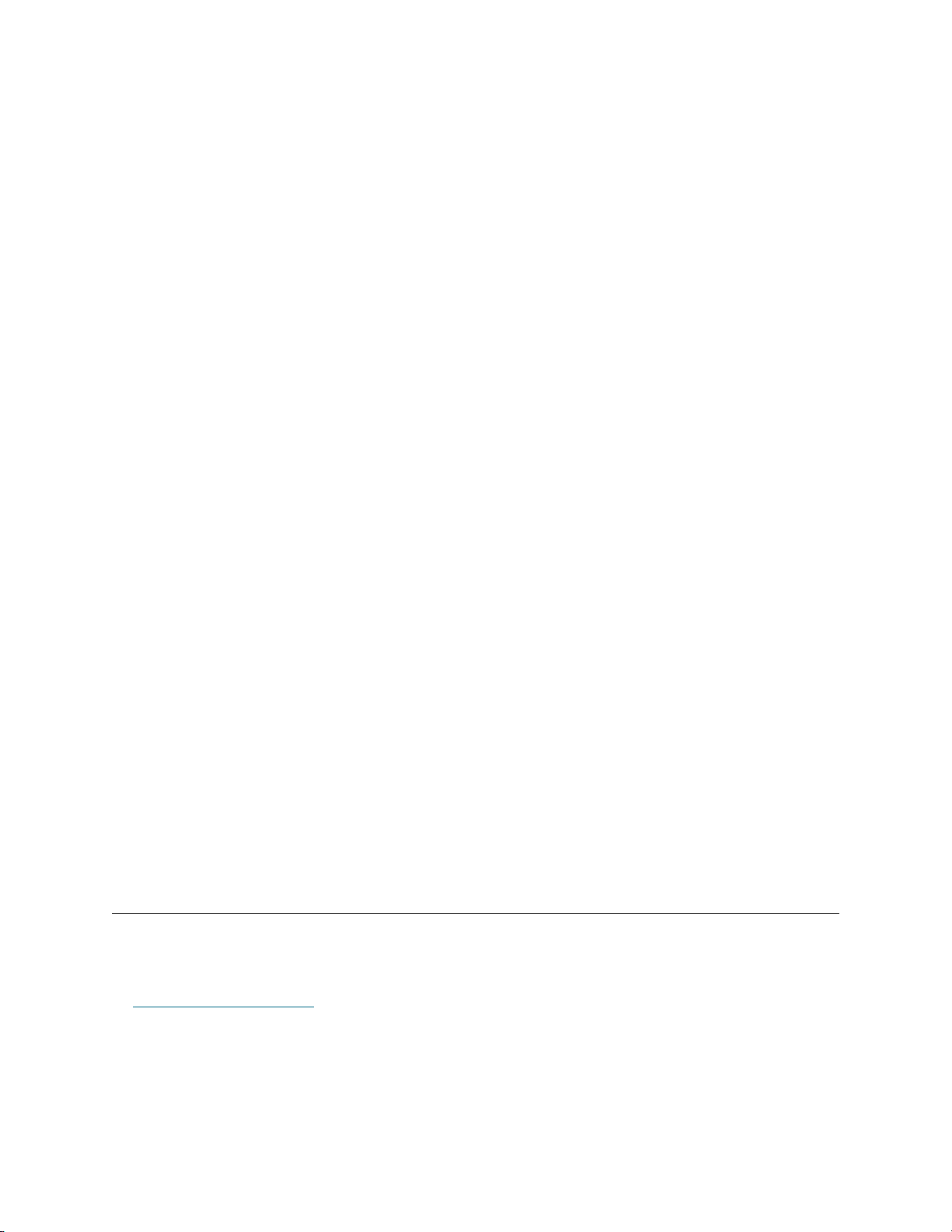
이러한 동일 작업은 사용자 패널을 사용하여 선택할 수 있습니다 . 선택한 작업에 따라 슬롯 번호가 필요한
경우가 있습니다 . 사용 가능한 모든 슬롯은 미디어의 인벤토리 상태에 따라 활성 또는 비활성화 됩니다 .
Execute 를 클릭하여 선택한 작업을 시작합니다 . 선택한 작업을 중지시킬 중지 버튼은 없습니다 . 작업이
완료될 때까지 기다리고 상태를 확인하십시오 .
일반 진단 테스트 실행
General Diagnostic 페이지는 사용자가 관리자 레벨에서 시스템 테스트를 수행할 수 있도록 해줍니다 . 시
스템 테스트를 실행하려면 테스트 주기의 수를 선택한 다음 Execute 를 클릭합니다 . 테스트가 완료하기
전에 취소하려면 Stop 을 클릭합니다 .
고급 진단 테스트 실행
Advanced Diagnostic 페이지는 사용자가 서비스 레벨에서 미리 지정된 작업을 수행할 수 있도록 해줍
니다 .
• 테스트 로드 / 언로드
• 벨트 테스트
• 슬라이더 테스트
• 그리퍼 테스트
• 피커 테스트
• 도어 테스트
시스템 테스트를 실행하려면 테스트 주기의 수를 선택한 다음 Execute 를 클릭합니다 . 테스트가 완료하기
전에 취소하려면 Stop 을 클릭합니다 .
펌웨어 업데이트
RMU Firmware 페이지를 사용하여 자동 로더에 대한 네트워크 기반 펌웨어 업그레이드를 지원합니다 . PC
또는 네트워크 연결 서버에서 적절한 파일을 선택합니다 . Update 를 클릭하여 자동 로드의 파일을 업그레
이드합니다 . 현재 펌웨어 파일을 백업할 방법이 없으므로 이전에 수정한 펌웨어에 액세스했는지 확인하십
시오 .
자동 로더 재설정
Reset 페이지는 자동 로더 재설정을 수행하는 데 사용됩니다 . 자동 로더 재설정을 하는 동안 자동 로더로
의 연결이 끊길 수 있습니다 . 이러한 경우 , RMU 페이지를 수동으로 다시 로드하십시오 .
로그 파일에 액세스하기
RMU Logs 페이지는 시스템 또는 드라이브의 로그 항목을 디스플레이 합니다 . 로그 항목은 검색할 수 있
습니다 . 페이지당 항목 수와 항목 시작 번호를 지정할 수 있습니다 . 로그 항목은 파일에 저장할 수 있습니
다 . 추적 로그는 시스템에서 삭제할 수 있습니다 . 로그에 생성된 가능한 자동 로더 오류 번호에 대한 설명
은 자동 로더 오류 코드 보기
페이지 44 를 참조하십시오 .
36 RMU 사용

문제 해결 및 진단
이 단원에서는 자동 로더의 문제 해결 및 진단에 관한 정보를 설명합니다 .
설치 문제
자동 로더를 설치하는 동안 발생하는 문제는 일반적으로 잘못된 SCSI 버스 설정 , 응용 프로그램 소프트웨
어 설정 오류 또는 잘못된 운영 체제 설정이 그 원인입니다 . 설치 후에 사용 중인 응용 프로그램 소프트웨
어가 자동 로더와 통신하지 않을 경우 다음 사항을 확인하십시오 .
• SCSI ID - 자동 로더는 테이프 드라이브용으로 SCSI ID를 하나, 자동 로더 로보트 장치용으로 SCSI
ID 하나를 사용합니다 . 동일한 SCSI 버스에 접속된 다른 장치 및 SCSI ID 에 따라 , 자동 로더를
사용하기 전에 자동 로더 또는 테이프 드라이브의 SCSI ID 를 변경해야 합니다 . 현재 어느 SCSI
ID 가 사용되고 있는지 파악하기 위해 SCSI 버스 또는 운영체제에 관하여 다른 장치의 설명서를 검
토해 보십시오 . 자동 로더 SCSI ID 변경에 대한 지침은 SCSI ID 보기 또는 변경
조하십시오 .
• SCSI 케이블 연결 - 모든 SCSI 케이블이 양쪽 끝에 안전하게 연결되었는지 확인하십시오 . 또한
SCSI 케이블의 길이와 무결성을 확인하십시오 . SCSI 버스에 연결된 모든 케이블의 전체 길이는
SCSI-1 SE 버스의 경우 6 미터 (19 피트 ), Fast SCSI( 협대역 또는 광역 ) 또는 Ultra SCSI( 협대역
또는 광역 ) SE 버스의 경우 3 미터 (10 피트 ), 다중 장치가 장착된 LVD 버스의 경우 12 미터 (40
피트 ) 또는 단일 장치가 장착된 LVD 버스의 경우 25 미터 (82 피트 ) 를 초과해서는 안됩니다 . 자
동 로더 안에 있는 SCSI 내부 배선의 길이는 60 미터 (2 피트 ) 입니다 . 이 길이는 케이블 길이를
계산할 때 포함되어야 합니다 .
페이지 21 을 참
• 종단 - 선택된 SCSI 버스에서 자동 로더가 SCSI 호스트 시스템 어댑터 이외의 유일한 SCSI 장치
라면 반드시 종단해야 합니다 . 마찬가지로 , 자동 로더가 물리적으로 SCSI 버스의 마지막 SCSI 장
치라면 반드시 종단해야 합니다 . 물리적으로 SCSI 버스의 전단과 말단에 접속된 장치는 반드시 종
단시켜야 합니다 . SCSI 버스에 접속되는 장치의 종단을 가능하게 하거나 불가능하게 하는 데 관
한 정보는 그 장치와 함께 제공되는 설명서를 참조하십시오 . 자동 로더를 종단하려면 액세서리 패
키지에 들어 있는 종단기를 자동 로더의 후면 패널에 있는 2 개의 SCSI 커넥터 가운데 어느 하나
에 확실하게 삽입합니다 . 손가락 나사를 적절하게 조여서 종단기를 확실하게 고정 시키십시오 . 공
급되는 종단기는 "2 중 모드 " 이므로 저전압 차동 (LVD) 형과 단일 종단 (SE) 형 SCSI 버스 모두에
적합합니다 . 모든 SCSI 와 전원 연결을 점검하고 그 장치가 유효한 SCSI SE 또는 LVD 버스에 부
착되어 있는지 확인하십시오 .
• 호환성 - 자동 로더가 사용할 예정인 SCSI 호스트 시스템 어댑터 및 백업 응용 프로그램과 호환되
는지 확인하십시오 . 호환이 가능한 SCSI 어댑터와 응용 프로그램 소프트웨어의 목록은 SCSI 호
스트 시스템 어댑터 제조자 , 백업 응용프로그램 공급자 또는 서비스 대리점에 문의 ( 도움말
지 54 참조 ) 하십시오 .
FastStor 2 사용자 안내서 37
페이

참고
• 백업 응용 프로그램 설치 - 적절한 설치를 확인하는 방법에 관한 지침은 백업 응용 프로그램에 포
함되어 있는 문서를 참조하십시오 . 대다수의 백업 소프트웨어 패키지는 자동 로더의 로봇 장치와
교신하기 위해 추가적인 모듈이 필요합니다 .
ADIC 는 LVD 구성 요소를 권장합니다 . 단일 종단형 (SE) SCSI 호스트
시스템 버스 어댑터가 작동하지만 성능을 심각하게 저하시킬 수 있습
니다 . 또한 , 동일한 SCSI 버스에 SE 장치가 있는 경우 전체 SCSI 버스
는 SE 속도를 떨어뜨리고 성능을 심각하게 저하시킵니다 .
참고
• 장치 드라이버 설치 - 가능하다면 자동 로더에 적합한 장치 드라이버가 설치되어 있는지 확인하십
시오 . 자세한 사항은 서비스 대리점으로 연락하시기 바랍니다 .
다수의 백업 응용 프로그램은 자동 로더와 드라이브용으로 독자적인
드라이버를 사용합니다 . 드라이버를 설치하기 전에 소프트웨어와 충
돌하지 않는지 확인하시기 바랍니다 .
문제 해결 절차
표 4 페이지 38 는 자동 로더의 전원 , 테이프 미디어 , 청소용 장치 및 SCSI 명령과 관련이 있는 문제와 해
결책을 기술하고 있습니다 .
표 4 문제 해결 표
문제 해결책
전원
자동 로더에 전원이
켜지지 않음
• 모든 전원 코드의 연결을 점검하십시오 .
• 전면 패널의 전원 스위치가 ON 위치에 있는지 확인하십시오 .
• 콘센트에 전기가 공급되는지 확인하십시오. 다른 콘센트를 사용해 보십시오.
• 전원 코드를 바꾸십시오 .
• 서비스 대리점에 연락하십시오 .
디스플레이 메시지가
나타나지 않음
38 문제 해결 및 진단
• 전원 코드가 연결되어 있는지 확인하십시오 .
• 전원 스위치가 ON 상태인지 확인하십시오 .
• 자동 로더의 동력을 순환시키십시오 .
• 자동 로더 펌웨어를 다운로드 하십시오 .
• 서비스 대리점에 연락하십시오 .
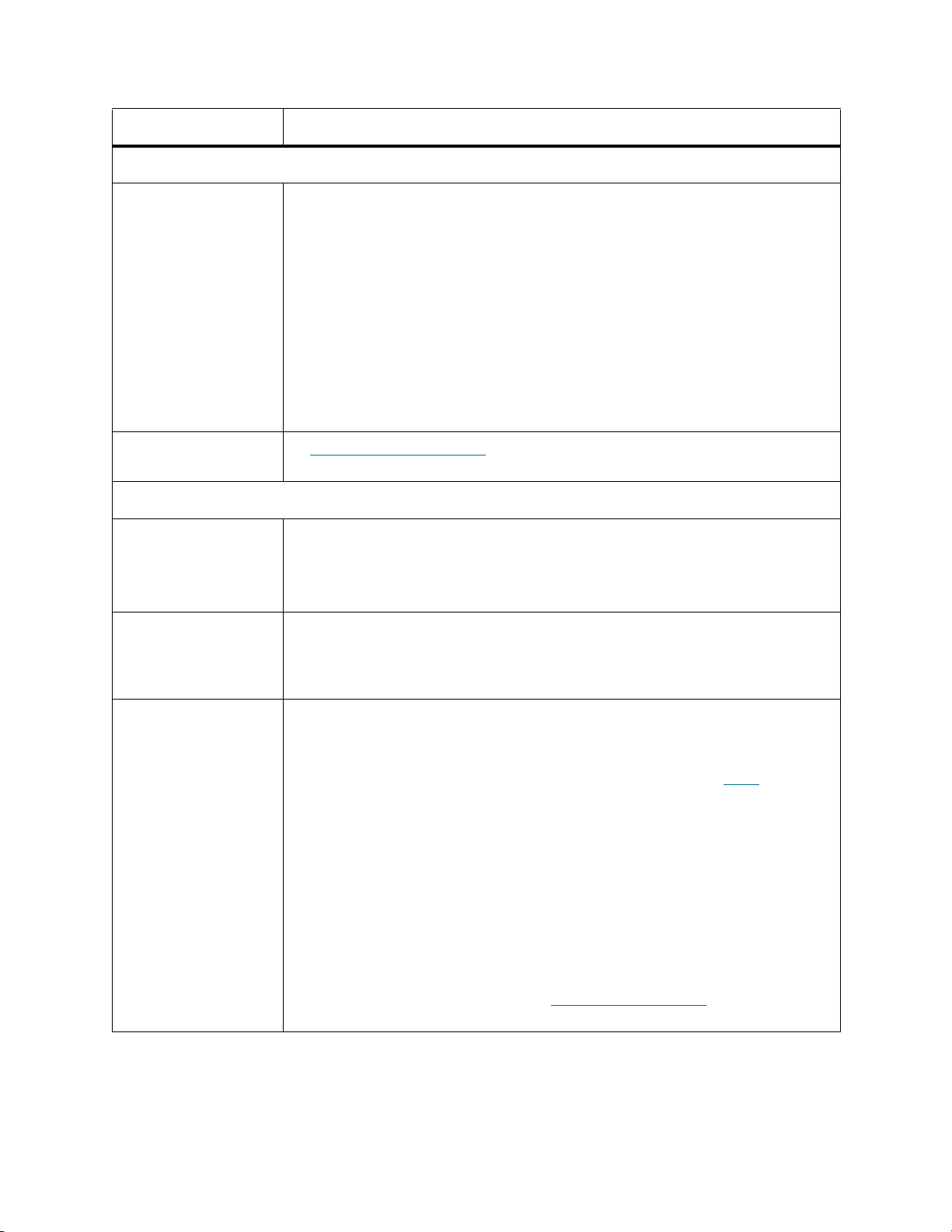
표 4 문제 해결 표
문제 해결책
테이프 이동
테이프가
드라이브에 낌
테이프가 스토리지 슬
롯에 낌
미디어
미디어 바코드 라벨을
읽지 않음
드라이브와 호환할 수
없는 청소용 또는 데
이터 카트리지
• 전원을 공급해서 자동 로더를 순환시키고 , 최대 10 분까지 걸릴 수도 있는 초
기화가 끝난 다음에 다시 한번 자동 로더의 사용자 패널에 있는 제어기를 사
용하여 테이프를 언로딩 해 보십시오 .
• 테이프 드라이브가 모든 동작을 완료할 때까지 기다리십시오 . 카트리지가 미
디어의 물리적 단말에 있는 동안 자동 로더를 재설정하거나 전원을 순환시킬
경우 , 이 동작은 10 분 정도 걸릴 수 있습니다 .
• 백업 소프트웨어가 슬롯을 확보하지 못했거나 , 테이프 드라이브가 카트리지
의 방출을 방해하는지 확인하십시오 . 백업 소프트웨어가 테이프 드라이브에
대해 가지고 있는 예약권과 모든 보유권을 취소해야 합니다 .
• 일시적으로 자동 로더를 호스트 서버 시스템에서 분리해서 문제의 근원인 호
스트 시스템과 그 소프트웨어를 배제하십시오 .
• 서비스 대리점에 연락하십시오 .
• 슬롯에 낀 카트리지 제거
페이지 42 을 참고하십시오 .
• 바코드 라벨이 카트리지에 올바른 방향으로 붙어 있는지 확인하십시오 .
• 자동 로더 소켓에 바코드 판독기 케이블이 제대로 연결되어 있는지 확인하십
시오 .
• 문제가 지속되면 서비스 대리점에 문의하십시오 .
• 청소용 또는 데이터용 카트리지가 드라이브와 호환되는지 확인하십시오 .
자동 로더가 호환되지 않는 카트리지를 원래의 슬롯에서 자동으로 언로딩하
고 , Media Attention LED 가 깜빡이며 , 해당 슬롯 번호를 표시하는 느낌표
(!) 가 목록 화면에 나타납니다 .
테이프에 쓰거나 테이
프를 읽을 수 없음
• 카트리지의 쓰기 방지 스위치가 쓰기 가능 위치에 놓여있는지 확인하십시오 .
• 호환되지 않는 형식을 사용하기 때문에 카트리지에 쓰기가 되지 않는지 확인
하십시오 .
• 카트리지가 사용자 드라이브 유형에 적합한지 확인하십시오(사양
페이지 55
참조 ).
• 카트리지가 거친 환경이나 전기적 조건에 노출되지는 않았는지 , 어떤 방식으
로라도 물리적으로 손상되지는 않았는지 확인하십시오 .
• 다수의 백업 응용 프로그램은 다른 백업 응용 프로그램으로 작성한 카트리지
에서는 읽기와 쓰기를 하지 않습니다 . 그럴 경우 , 카트리지의 지움 , 포맷 또
는 라벨 작업을 수행해야 할 수도 있습니다 .
• 백업 응용 프로그램이 사용할 수도 있지만 특정 카트리지에는 쓰기 방해할
수도 있는 특정 데이터 보호 또는 덮어쓰기 방지 체계를 이해하고 있는지 확
인하십시오 .
• 품질이 양호한 다른 테이프로 다시 작동시켜 보십시오 .
• 테이프 드라이브를 청소하십시오 . 테이프 드라이브 청소
페이지 19 을 참고
하십시오 .
FastStor 2 사용자 안내서 39

표 4 문제 해결 표
문제 해결책
SCSI ID
드라이브 SCSI ID 를
변경하였으나 호스트
서버 시스템이 새 ID
를 인식하지 않습니다
자동 로더 성능
자동 로더가 데이터를
효율적으로 백업하지
않음
• 같은 버스에 있는 모든 SCSI 장치가 독자적인 ID 번호를 가지고 있는지 확인
하십시오 .
• SCSI 버스가 협대역 (50 핀)일 경우 , 0 ~ 7까지의 SCSI ID 만을 사용할 수 있
습니다 .
• SCSI ID 를 바꾸고 난 다음에 자동 로더의 동력을 순환시켰는지 확인하십
시오 .
• 호스트 서버 시스템을 다시 부팅하십시오 .
• 호스트 시스템에서 네트워크의 대역폭을 점검해 보십시오 . 네트워크를 통해
백업하는 경우 , 현지에서 직접 백업을 하는 경우와 비교해 보십시오 .
• 자동 로더와 테이프 드라이브가 적합한 SCSI 버스에 접속되어 있는지 , 백업
을 하는 다른 테이프 드라이브나 하드 드라이브와 데이지 체인 방식으로 연
결되지 않았는지 확인하십시오 .
• 자동 로더가 LVD SCSI 버스에 접속되어 있는지 , 같은 버스에 다른 SE 장치
가 접속되어 있지는 않은지 확인하십시오 . 그럴 경우 전체 버스가 SE 속도
로 떨어지는 원인이 됩니다 .
• 테이프 드라이브를 청소하십시오 . 지침은 테이프 드라이브 청소
페이지 19
를 참조하십시오 .
• 새 카트리지로 테스트해 보십시오. 낡은 카트리지는 재테스트를 필요로 하는
테이프에 불량 얼룩을 남겨 성능 상의 문제를 초래할 수 있습니다 .
• 압축된 데이터를 백업하면 성능이 떨어집니다 .
• 파일 크기를 점검하십시오 . 파일 크기가 작으면 성능에 영향을 미칠 수 있습
니다 .
• 백업 응용프로그램이 최소한 32KB, 가능하면 64KB의 블록 크기를 사용하고
있는지 확인하십시오 . 자세한 사항은 백업 응용 프로그램 설명서를 참조하
십시오 .
청소
청소용 카트리지를 실
행할 수 없습니다
• 허용된 청소용 카트리지를 사용하고 있는지 확인하십시오(사양
조).
페이지 55 참
• 서비스 대리점에 연락하십시오 .
Media Attention LED 문제
남아 있는 잔해로 인
한 오염
• 자동 로더를 깨끗하고 오염되지 않은 환경에 설치했는지 확인하여 오염을 피
하십시오 . 카트리지는 자체 플라스틱 케이스에 수직으로 보관해야 합니다 .
필요하면 테이프 드라이브를 계속 청소하십시오 .
헤드 얼룩으로 인한
오염 ( 테이프 미디어
에 있는 화학 물질을
헤드 표면에 부착함으
• 청소용 카트리지를 한두 차례 통과시켜 일반적인 헤드 얼룩으로 인한 Media
Attention LED 점멸 문제를 해결하십시오 . 청소용 카트리지로 3 차례 이상
시도한 후에 점멸 문제를 성공적으로 해결하지 못한 경우 청소용 카트리지가
오염되었을 수 있으므로 다른 드라이브에서 사용하지 마십시오 .
로써 발생한 오염 )
순화되지 않은 미디어 • 카트리지는 사용하기 전에 24 시간 이상 순화시켜야 하는데 , 자동 로더와 상
당히 다른 온도나 습도에서 보관하던 것은 더욱 순화가 필요합니다 .
40 문제 해결 및 진단

표 4 문제 해결 표
문제 해결책
청소용 카트리지가 호
환되지 않음
사용 기한이 지난 청
소용 카트리지
불량 / 결함 / 오염된
미디어
전면 패널에 표시된 오류
"!" 가 자동 로더 사용
자 패널의 디스플레이
에 표시
LCD 디스플레이에 오
류 코드가 나타남
• 허용된 청소용 카트리지를 사용하고 있는지 확인하십시오(사양 페이지 55 참
조).
• 사용자의 미디어 유형에 적합한 청소용 테이프의 청소 횟수를 확인하십시오
( 사양
페이지 55 참조 ).
• 특정 카트리지를 재로딩할 때마다 Media Attention LED 가 꺼지고 청소한 드
라이브가 금방 오염될 경우 , 효과가 없는 청소용 카트리지로 청소한 경우가
아니라면 그 카트리지를 의심해야 합니다 .
• 그럴 경우 , 그 카트리지를 방출하고 품질이 양호한 카트리지를 로
딩해야 합니다 . 경우에 따라서 , 카트리지가 낡았거나 , 결함 있는
카트리지 메모리를 가지고 있거나 혹은 펌웨어 업그레이드 테이프
로 서식이 설정되었을 수 있습니다 .
• 결함이 있거나 오염된 것으로 의심이 드는 카트리지는 어떤 드라이
브에도 절대로 사용하지 마십시오 .
• 자세한 내용은 자동 로더 작동
페이지 11 를 참조하십시오 .
• 오류 코드를 확인하고 실패를 해결하려고 시도하고 전원을 순환하십시오 ( 자
동 로더 오류 코드 보기 페이지 44 참조 ).
SCSI 버스에서 탐지되지 않은 장치
고전압 차동형 SCSI
버스 / 호스트 시스템
어댑터에 연결됨
• 장치를 LVD SCSI 호스트 시스템 어댑터 / 버스에 부착하십시오 .
• SCSI 케이블 길이가 초과된 경우 짧은 케이블을 사용하거나 버스에서 다른
장치를 제거하십시오 . 장치가 올바로 종단하지 않습니다 ( 설치 문제
37 참조 ).
• 호스트 시스템에 전원을 공급하기 전에 장치의 전원을 켜십시오 .
• 장치의 전원이 켜져 있으며 오류 상태는 아닌지 점검하십시오 .
SCSI 오류
고전압 차동형 SCSI
버스 / 호스트 시스템
어댑터에 연결됨
• 장치를 LVD SCSI 호스트 시스템 어댑터 / 버스에 부착하십시오 .
• SCSI 케이블 길이가 초과된 경우 짧은 케이블을 사용하거나 버스에서 다른
장치를 제거하십시오 ( 설치 문제
• 장치가 올바로 종단하지 않습니다 .
SCSI ID
드라이브 SCSI ID 를
변경하였으나 호스트
서버 시스템이 새 ID
를 인식하지 않습니다
• 같은 버스에 있는 모든 SCSI 장치가 독자적인 ID 번호를 가지고 있는지 확인
하십시오 .
• SCSI 버스가 협대역 (50 핀)일 경우 , 0 ~ 7까지의 SCSI ID 만을 사용할 수 있
습니다 .
• SCSI ID 를 바꾸고 난 다음에 자동 로더의 동력을 순환시켰는지 확인하십시
오.
• 호스트 서버 시스템을 다시 부팅하십시오 .
페이지
페이지 37 참조 ).
FastStor 2 사용자 안내서 41

슬롯에 낀 카트리지 제거
자동 로더에 심각한 기계적 문제가 발생하거나 , 전원 이상 또는 다른 사정으로 인해 자동 로더가 회전 컨
베이어로부터 카트리지를 방출하지 못해서 카트리지를 꺼내야 할 필요가 있을 경우에는 다음 절차를 따르
십시오 .
참고
1 다음과 같이 자동 로더의 전원을 끄십시오 :
a. 펜 끝을 사용하여 OFF 를 누릅니다 .
주의
b. 콘센트에서 전원 코드를 뽑습니다 .
c. 자동 로더 후면에서 전원 코드를 뽑으십시오 .
d. 자동 로더 후면에서 SCSI 케이블을 뽑으십시오 .
2 자동 로더가 랙마운트 된 경우 , 스크루드라이버로 자동 로더 양쪽의 브래킷 장착을 고정하는 나사를
분리하고 자동 로더를 랙에서 분리합니다 .
3 자동 로더를 깨끗한 작업 공간에 둡니다 .
4 팬 틀의 나비 나사를 풀고 뒤쪽으로 천천히 당겨서 팬 틀을 후면 패널에서 분리합니다 .
5 자동 로더의 각 덮개에 있는 나사를 제거하려면 후면의 나사 5 개를 제거하십시오 .
6 뒷쪽에서 들어올려 전면 패널의 디스플레이 덮개 아래에서 간단하게 빼내는 방식으로 자동 로더 덮개
를 제거합니다 .
카트리지가 드라이브에 낀 경우 , 지원 대리점에 연락하십시오 .
OFF 스위치를 누르면 자동 로더가 작동을 중지하지만 자동 로더의 전원을
끄지는 않습니다 . 전원을 끄려면 콘센트에서 전원 코드를 빼야 합니다 .
7 제거하려는 카트리지와 함께 카트리지 운반구를 자동 로더에서 수직으로 들어올립니다 .
참고
메일 슬롯의 정면에서 직접 카트리지를 제거하려면, 운반구가 메일 슬롯의
정면에서 벗어나도록 벨트나 운반구를 움직여서 회전식 컨베이어를 반시계
방향으로 부드럽게 회전시킵니다 .
42 문제 해결 및 진단

8 운반구에서 카트리지 고정용 기구를 조심스럽게 빼내서 각 운반구로부터 카트리지가 빠져 나올 수 있
도록 합니다 .
9 해당 운반구에서 카트리지를 꺼낸 다음 , 각 운반구를 자동 로더의 벨트 위에 다시 설치합니다 .
• 운반구 밑바닥의 롤러가 운반구 트랙과 일직선으로 배열되었는지 확인하십시오 .
• 각 운반구 밑의 벨트 지지대가 해당하는 자동 로더의 벨트 루프에 삽입되었는지 확인하십시오 .
참고
벨트에는 사용하지 않는 루프가 있습니다 . 해당하는 벨트 루프는 루프의
외부에 특수한 돌기를 가지고 있습니다 .
10 운반구의 윗부분을 부드럽게 누르면서 앞뒤로 움직여 보아 운반구가 벨트에 제대로 설치되었는지 확
인하십시오 . 벨트에 제대로 부착되었다면 움직이지 않아야 합니다 . 움직인다면 운반구를 다시 설치하
시기 바랍니다 .
11 자동 로더의 위 덮개를 제자리에 덮고 덮개용 나사와 장착용 브래킷을 재설치합니다 .
FastStor 2 사용자 안내서 43

자동 로더 오류 코드 보기
자동 로더를 작동하는 동안 오류가 발생하면 자동 로더는 현재 작업을 중단하며 사용자 패널에 오류 코드
를 표시하고 오류 코드를 오류 로그에 기록합니다 . 오류 로그에는 64 개 항목이 들어갈 공간이 있으며 원
형 버퍼로 구성됩니다 . 오버플로되면 가장 오래된 항목부터 삭제됩니다 . 이 오류 코드는 사용자 제어판 ,
RMU 및 직렬 포트를 사용하여 액세스할 수 있습니다 .
오류 메시지 이해
사용자 패널에 표시되는 오류 메시지는 이벤트 순수 번호 , 주요 오류 코드 , 오류 하위 코드 및 타임스탬프
로 구성됩니다 .
순서 번호
ERROR! -1
코드 : BB 95
코드 하위 코드
오류 이벤트는 0 부터 아래쪽으로 순서가 정해집니다 . 예를 들어 지정 "-1" 은 두 번째 이벤트를 나타냅
니다 .
오류 코드 별도 내용은 다음과 같습니다 .
• 코드 : BB - 드라이브 로드 해제 시간 초과
• 하위 코드 : 95 - 드라이브 언로드 작업이 성공적으로 종료되지 않았습니다 .
오류 코드에 대한 설명은 표 4
오류 하위 코드에 대한 설명은 표 19
- 18 을 참조하십시오 .
을 참조하십시오 .
오류 로그 보기
사용자 패널 또는 RMU 에서 오류 로그 및 이벤트를 볼 수 있습니다 .
• 사용자 패널에서 오류 로그를 보려면 오류 로그 보기
• RMU 에서 오류 로그를 보려면 로그 파일에 액세스하기
페이지 26 를 참조하십시오 .
페이지 36 를 참조하십시오 .
오류 해결
다음 표에서 달리 언급하지 않는 한 , 자동 로더에 동력을 순환시켜서 중단했던 작업을 다시 시작하여 오류
를 제거하도록 시도해 보십시오 . 오류가 계속되면 서비스 대리점에 문의 ( 도움말
시오 .
페이지 54 참조 ) 하십
44 문제 해결 및 진단

표 5 준비되지 않은 오류 코드
오류 코드 상세 내용 및 설명
01H 매거진 등을 검색하여 장치를 준비시킵니다 .
02H 수동 개입이 필요합니다 .
03H 원인을 보고할 수 없습니다 .
04H 펌웨어를 업그레이드하는 중입니다 .
05H 전면 도어가 열려 있습니다 .
06H 다른 SCSI 명령에서 작업 중입니다 .
07H 청소 카트리지가 설치되었습니다 .
08H 로더가 순차 모드입니다 .
09H 로더가 오프라인입니다 .
0A-0FH 예약되었습니다 .
표 6 장치 주의 오류 코드
오류 코드 상세 내용 및 설명
10H 전원이 켜졌거나 재설정하였습니다 .
11H 미디어가 변경되었을 수 있습니다 .
12H 미디어 분리를 할 수 없습니다 .
13H 유효하지 않은 카트리지입니다 .
14H 변환 준비가 되지 않았습니다 .
15H 모드 매개변수가 변경되었습니다 .
16H 마이크로 코드가 변경되었습니다 .
17H 도어를 열고 다시 닫았습니다 .
18H SCSI 버스 유형이 SE 로 변경되었습니다 .
19H SCSI 버스 유형이 LVD 로 변경되었습니다 .
1AH 유효하지 않은 청소 카트리지입니다 .
1BH 유효하지 않은 업그레이드 테이프
1CH 청소를 요청하였습니다 .
1DH-1FH 예약되었습니다 .
표 7 예약된 오류 코드
오류 코드 상세 내용 및 설명
20H 오류 로그 오버플로입니다 .
21H SCSI 패리티 오류입니다 .
22H-2FH 예약되었습니다 .
FastStor 2 사용자 안내서 45

표 8 하드웨어 오류 코드
오류 코드 상세 내용 및 설명
30H 미디어가 없습니다 .
31H POST 소프트 오류입니다 .
32H 로더 통신 시간이 만료하였습니다 .
33H 로더 통신 UART 오류 또는 버퍼 오버플로입니다 .
34H 로더에서 손상된 상태가 반환되었습니다 .
35H 테스트에서 예기치 않은 상태가 발생했습니다 .
36H 카트리지에 홈이 없습니다 .
37H 테이프 드라이브 취급 문제입니다 .
38H 언로드하는 동안 드라이브에 카트리지가 없었습니다 .
39H 재시도한 후의 로더 메커니즘 문제입니다 .
3AH 이동 카트리지의 시간이 만료되었습니다 .
3BH 예약되었습니다 .
3CH 재시도 후 도어를 열 수 없습니다 .
3DH 검색하는 동안 오류가 발생했습니다 .
3EH 재시도 후 도어를 잠글 수 없습니다 .
3FH 예상치 못하게 도어가 열렸습니다 .
40H 수직 운동을 하는 동안 예상 슬롯을 모두 찾지 못했습니다 .
41H 카트리지를 로딩하는 동안 드라이브에 카트리지가 있었습니다 .
42H 카트리지를 로딩하는 동안 슬롯이 비어있었습니다 .
43H 청소 테이프가 만료되었습니다 .
44H 청소를 하지 못했습니다 .
45H-4FH 예약되었습니다 .
표 9 잘못된 요청 오류 코드
오류 코드 상세 내용 및 설명
50H 전송할 슬롯이 없습니다 .
51H 모든 슬롯이 비어있습니다 .
52H 매개변수 길이 오류입니다 .
53H SCSI 잘못된 opcode 입니다 .
54H 유효하지 않은 요소 주소입니다 .
55H CDB 의 유효하지 않은 필드입니다 .
56H 쓰기 버퍼의 유효하지 않은 모드입니다 .
57H 유효하지 않은 드라이브를 지정했습니다 .
46 문제 해결 및 진단

표 9 잘못된 요청 오류 코드 ( 계속 )
오류 코드 상세 내용 및 설명
58H 진단 프로그램의 테스트 번호가 유효하지 않습니다 .
59H 쓰기 버퍼의 유효하지 않은 오프셋입니다 .
5AH 쓰기 버퍼의 유효하지 않은 크기입니다 .
5BH 잘못된 컨트롤러 이미지 체크섬입니다 .
5CH 유효하지 않은 LUN.
5DH 매개변수 목록 오류 : 유효하지 않은 필드입니다 .
5EH 매개변수 목록 오류 : 매개변수가 지원되지 않습니다 .
5FH 매개변수 값이 유효하지 않습니다 .
60H 매개변수 저장은 지원되지 않습니다 .
61H 청소 슬롯이 비어 있습니다 .
62H 청소 슬롯에 청소 테이프가 없습니다 .
63H SCSI 잘못된 ID 메시지입니다 .
64H 미디어 로드 / 배출 오류입니다 .
65H 대상 요소가 꽉 찼습니다 .
66H 소스 슬롯 또는 드라이브가 비었습니다 .
67H 인식되지 않은 로더 명령입니다 .
68H 잘못된 헤더 길이입니다 .
69H 잘못된 순서 번호입니다 .
6AH 잘못된 체크섬입니다 .
6BH 명령을 지정하지 않았습니다 .
6CH 구성 문제 : 바코드 판독기가 설치되지 않았습니다 .
6DH 플래시 이미지가 부트 코드에 맞지 않습니다 .
6EH 드라이브가 미디어 분리를 방지했습니다 .
6FH 펌웨어 이미지에 잘못된 특징이 포함되어 있습니다 .
표 10 취소된 명령 오류 코드
오류 코드 상세 내용 및 설명
70H SCSI 메시지 오류입니다 .
71H SCSI 패리티 오류입니다 .
72H SCSI 잘못된 메시지입니다 .
73H SCSI 중복된 명령을 시도했습니다 .
74H-79H 예약되었습니다 .
FastStor 2 사용자 안내서 47

표 11 기타 오류 코드
오류 코드 상세 내용 및 설명
7AH-7DH 예약되었습니다 .
7EH 예약 충돌 상태입니다 .
7FH 예약되었습니다 .
표 12 로봇 제어 오류 제어
오류 코드 설명 세부 사항
81H 잘못된 명령 오류 이 오류는 라이브러리 제어기가 실행한 잘못된 명령을 로봇
장치가 수신했음을 나타냅니다 . 통신 장애 또는 일치하지 않
는 자동 로더 코드입니다 .
82H 이 명령을 실행하기에
적합하지 않은 장치
상태
로봇 장치를 사용 중이라면 , 몇몇 명령을 동시에 실행할 수는
없습니다 . 이 오류는 발생 가능한 방해를 표시합니다 . 이것은
오류는 아니지만 요청 받은 SCSI 명령을 호스트 시스템에 보
고하기에는 바쁜 상태입니다 .
83H 인벤토리가 유효하지
않음
수동 정정 또는 이전의 치명적인 오류로 인해 이 카트리지 목
록은 유효하지 않습니다 . 적절한 Set Slot Status 명령을 사용
하여 인벤토리를 업데이트 하십시오 .
84H 준비되지 않은 원본
전달 원본 요소가 비어 있습니다 .
요소
85H 준비되지 않은 대상
대상 요소가 꽉 찼습니다 .
요소
86H 미디어 분리가 방지되
었는데 사용자가 도어
카트리지 인입 또는 인출을 완료했습니다 . 그 다음 작업을 다
시 시도하십시오 .
에 액세스 시도함
87H 로봇 명령 시간 초과 구성 / 재설정 명령을 사용하여 장치를 재설정하십시오 .
88H 루프백 도중 통신 오류 자동 로더의 동력을 순환시켜서 작업 재개를 시도합니다 . 오
류가 다시 발생하면 서비스 대리점 ( 도움말
페이지 54 참조 )
에 연락하십시오 .
89H BHC 테스트에서 자동
로더가 시간 초과를 탐
지함
자동 로더의 동력을 순환시켜서 작업 재개를 시도합니다 . 오
류가 다시 발생하면 서비스 대리점 ( 도움말
페이지 54 참조 )
에 연락하십시오 .
8FH 자동 로더 복구 후 오류
없음
자동 로더의 동력을 순환시켜서 작업 재개를 시도합니다 . 오
류가 다시 발생하면 서비스 대리점 ( 도움말
페이지 54 참조 )
에 연락하십시오 .
48 문제 해결 및 진단
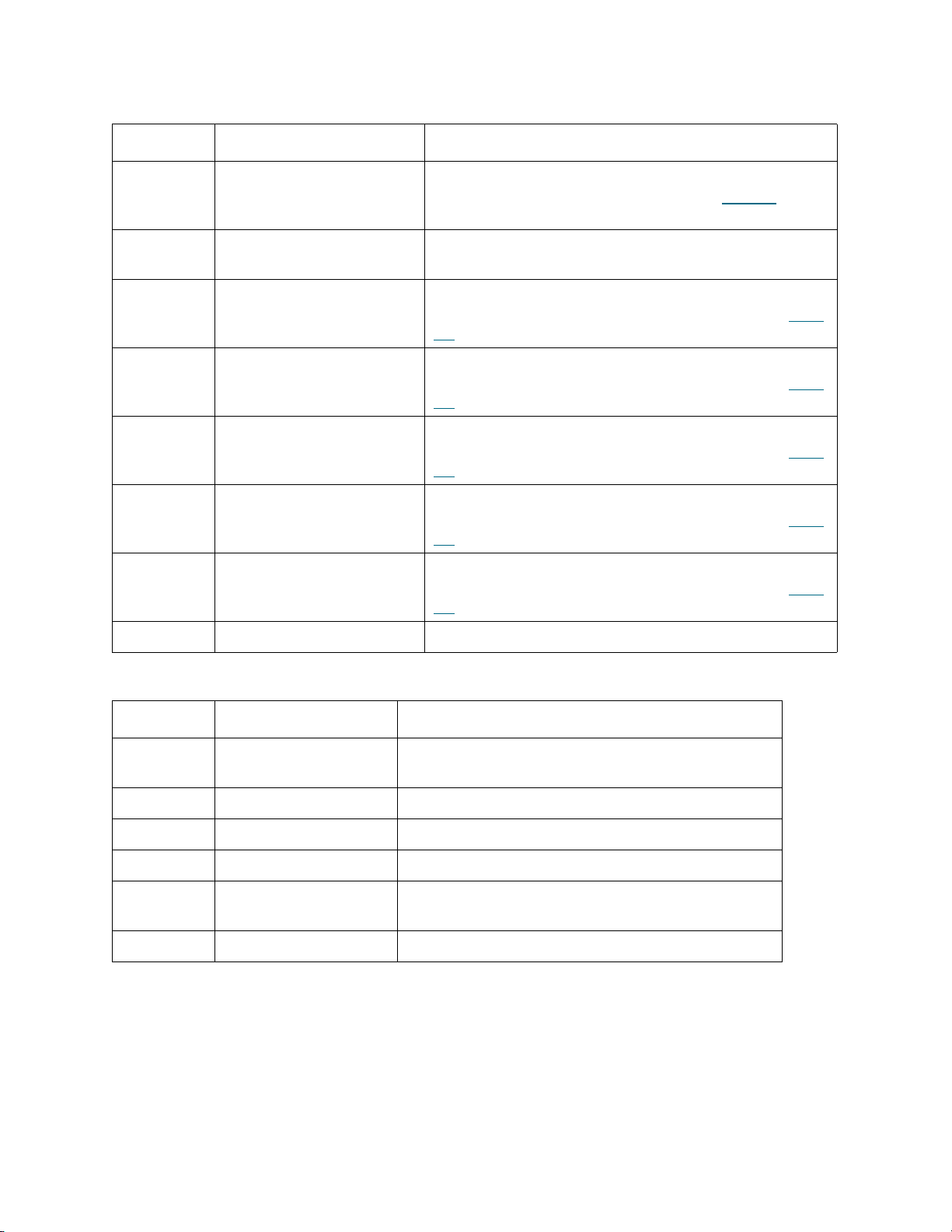
표 13 기능 오류
오류 코드 설명 세부 사항
90H 시스템 초기화 실패 Configuration > Reset 을 사용하여 장치를 재설정하십시
오 . 오류가 다시 발생하면 서비스 대리점( 도움말
페이지
54 참조 ) 에 연락하십시오 .
91H 인벤토리 스캔 실패 Commands > Re-inventory 를 사용하여 인벤토리 재검
색을 수행하십시오 .
92H 사전 위치 설정 실패 Diagnostics > Loader Diagnostics > Library Verify 를 사
용하십시오 . 오류가 다시 발생하면 서비스 대리점 ( 도움
말 페이지 54 참조 ) 에 연락하십시오 .
93H 카트리지 장착 오류 Diagnostics > Loader Diagnostics > Library Verify 를 사
용하십시오 . 오류가 다시 발생하면 서비스 대리점 ( 도움
말 페이지 54 참조 ) 에 연락하십시오 .
94H 카트리지 장착 해제 오류 Diagnostics > Loader Diagnostics > Library Verify 를 사
용하십시오 . 오류가 다시 발생하면 서비스 대리점 ( 도움
말 페이지 54 참조 ) 에 연락하십시오 .
95H 인입 오류 Diagnostics > Loader Diagnostics > Library Verify 를 사
용하십시오 . 오류가 다시 발생하면 서비스 대리점 ( 도움
말 페이지 54 참조 ) 에 연락하십시오 .
96H 인출 오류 Diagnostics > Loader Diagnostics > Library Verify 를 사
용하십시오 . 오류가 다시 발생하면 서비스 대리점 ( 도움
말 페이지 54 참조 ) 에 연락하십시오 .
97H-9FH 예약되었습니다 . 해당 사항 없음 .
표 14 저 수준 축 오류 코드
오류 코드 설명 세부 사항
A0H 벨트 축 오류 카트리지 캐리어 이동 중 오류가 발생했습니다 ( 위치
파악 안됨 ).
A1H 슬라이더 축 오류 전달 슬라이더가 예상 위치에 도달할 수 없습니다 .
A2H 그리퍼 위치 오류 그리퍼가 위치에 도달할 수 없습니다 .
A3H 카트리지 꺼내기 오류 그리퍼의 꺼내기 작업 도중 카트리지가 없습니다 .
A4H 도어 기능 오류 장치가 작동하는 동안에 앞쪽 베젤의 슬라이더 도어
가 요청된 위치에 없습니다 .
A5H 송풍기 오류 자동 로더 프로세서가 팬 오류를 발견했습니다 .
FastStor 2 사용자 안내서 49

표 15 전기 하드웨어 오류 코드
오류 코드 설명 세부 사항
B0H ROM 오류 자동 로더의 동력을 순환시켜서 작업 재개를 시도합니다 . 오류가
다시 발생하면 서비스 대리점 ( 도움말
페이지 54 참조 ) 에 연락하
십시오 .
B1H RAM 오류 자동 로더의 동력을 순환시켜서 작업 재개를 시도합니다 . 오류가
다시 발생하면 서비스 대리점 ( 도움말
페이지 54 참조 ) 에 연락하
십시오 .
B2H NVRAM 오류 자동 로더의 동력을 순환시켜서 작업 재개를 시도합니다 . 오류가
다시 발생하면 서비스 대리점 ( 도움말
페이지 54 참조 ) 에 연락하
십시오 .
B5H 오류 표시 자동 로더의 동력을 순환시켜서 작업 재개를 시도합니다 . 오류가
다시 발생하면 서비스 대리점 ( 도움말
페이지 54 참조 ) 에 연락하
십시오 .
B6H 메모리 오류 자동 로더의 동력을 순환시켜서 작업 재개를 시도합니다 . 오류가
다시 발생하면 서비스 대리점 ( 도움말
페이지 54 참조 ) 에 연락하
십시오 .
B7H 자동 로더 명령 시
간 만료
자동 로더의 동력을 순환시켜서 작업 재개를 시도합니다 . 오류가
다시 발생하면 서비스 대리점 ( 도움말
페이지 54 참조 ) 에 연락하
십시오 .
B8H 바코드 오류 Commands > Re-inventory 를 사용하여 인벤토리 재검색을 수행
하십시오 .
문제가 지속되면 바코드 판독기를 교체하십시오 .
B9H 데이터베이스 오류 서비스 대리점 ( 도움말
페이지 54 참조 ) 에 문의하십시오 .
표 16 드라이브 오류 코드
오류 코드 설명 세부 사항
BAH 드라이브 로드 시간 초과 자동 로더의 동력을 순환시킵니다 . 팬이 작동하는지 확인
하십시오 . 오류가 다시 발생하면 서비스 대리점 ( 도움말
페이지 54 참조 ) 에 연락하십시오 .
BBH 드라이브 로드 해제 시간 초과자동 로더의 동력을 순환시킵니다 . 팬이 작동하는지 확인
하십시오 . 오류가 다시 발생하면 서비스 대리점 ( 도움말
페이지 54 참조 ) 에 연락하십시오 .
BCH 과도한 온도 문제 자동 로더의 동력을 순환시킵니다 . 팬이 작동하는지 확인
하십시오 . 오류가 다시 발생하면 서비스 대리점 ( 도움말
페이지 54 참조 ) 에 연락하십시오 .
BDH 드라이브에 연결되지 않
음
자동 로더의 동력을 순환시켜서 작업 재개를 시도합니다 .
오류가 다시 발생하면 서비스 대리점 ( 도움말
페이지 54
참조 ) 에 연락하십시오 .
BEH 일반 드라이브 응답 오류 자동 로더의 동력을 순환시켜서 작업 재개를 시도합니다 .
오류가 다시 발생하면 서비스 대리점 ( 도움말
페이지 54
참조 ) 에 연락하십시오 .
BFH 드라이브가 손상됨 . 수리
가 필요함
자동 로더의 동력을 순환시켜서 작업 재개를 시도합니다 .
오류가 다시 발생하면 서비스 대리점 ( 도움말
페이지 54
참조 ) 에 연락하십시오 .
50 문제 해결 및 진단

표 17 바코드 오류 코드
오류 코드 설명 세부 사항
C0H Library Verify 는 단일 바코드 라벨
에 대해 자동 로더가 다른 판독 결
과를 감지했다고 보고합니다 .
바코드 라벨을 확인하십시오 .
Commands > Re-inventory 를
사용하여 인벤토리 재검색을 수
행하십시오 .
C1H-CFH 예약되었습니다 . 해당 사항 없음 .
표 18 네트워크 오류 코드
오류 코
드
설명 세부 사항
D0H 네트워크 초기화에서 오류 발생 케이블 연결과 네트워크 구성을 확인하고 작
업을 다시 시도하십시오 . 오류가 다시 발생하
면 서비스 대리점 ( 도움말
페이지 54 참조 )
에 연락하십시오 .
D1H 텔넷 서버 오류 케이블 연결을 확인하고 장치 전원을 순환하
십시오 . 문제가 다시 발생하면 서비스 대리점
( 도움말
페이지 54 참조 ) 에 연락하십시오 .
D2H 웹 서버 오류 케이블 연결을 확인하고 장치 전원을 순환하
십시오 . 문제가 다시 발생하면 서비스 대리점
( 도움말
페이지 54 참조 ) 에 연락하십시오 .
D3H RMU EEPROM 액세스 오류 RMU 연결을 확인하고 장치 전원을 순환하십
시오 . 문제가 다시 발생하면 서비스 대리점
( 도움말
페이지 54 참조 ) 에 연락하십시오 .
D4H RMU 가 없습니다 RMU 연결을 확인하고 장치 전원을 순환하십
시오 . 문제가 다시 발생하면 서비스 대리점
( 도움말
페이지 54 참조 ) 에 연락하십시오 .
D5H RMU EEPROM 에 데이터 쓰기 오류 RMU 연결을 확인하고 장치 전원을 순환하십
시오 . 문제가 다시 발생하면 서비스 대리점
( 도움말
페이지 54 참조 ) 에 연락하십시오 .
표 19 하위 코드 설명
오류 코드 상세 내용 및 설명
00H 오류가 없습니다 .
01H 통신 시간이 만료하였습니다 .
02H 예상 문자를 얻기 전에 길이를 초과했습니다 .
03H 다른 종류의 드라이브 오류입니다 .
10H 시작 패턴이 없습니다 .
11H 순서 열거 오류입니다 .
12H 패킷 길이 오류입니다 .
13H 체크섬 불일치입니다 .
14H 종료 패턴이 없습니다 .
FastStor 2 사용자 안내서 51

표 19 하위 코드 설명 ( 계속 )
오류 코드 상세 내용 및 설명
15H 드라이브 사용 중 - 명령이 거부되었습니다 .
16H 일반 드라이브 오류입니다 .
17H 바이트 채우기 오류입니다 .
18H 명령이 부정 승인되었습니다 .
21H 캐리어 상태 오류입니다 .
22H 반복 오류입니다 . 반복 횟수가 한계에 도달했습니다 .
23H 슬롯 위치로 이동하는 반복 횟수 오류입니다 . 슬롯으로 이동할 때 반복 횟수가 한계에 도
달했습니다 .
24H 인출 위치로 이동하는 반복 횟수 오류입니다 . 인출 위치로 이동할 때 반복 횟수가 한계에
도달했습니다 .
25H 벨트 시작 오류입니다 . 벨트 모터가 성공적으로 시작되지 않았습니다 .
26H 벨트 역방향 시작 오류입니다 . 벨트 모터가 성공적으로 시작되지 않았습니다 .
27H 벨트 홈 오류입니다 . 홈 위치로 이동할 때 홈 캐리어를 찾지 못했습니다 .
28H
예기치 않은 벨트 홈 오류입니다 . 벨트 이동 시에 예기치 않은 홈 캐리어가 감지되었습니다 .
29H 벨트 도어 버팀쇠 오류입니다 . 도어를 열어 벨트를 중지시킵니다 .
2AH 캐리어 1( 홈 슬롯 ) 으로 이동할 때 벨트 위치 오류가 발생했습니다 .
2BH 캐리어 2 로 이동할 때 벨트 위치 오류가 발생했습니다 .
2CH 캐리어 3 으로 이동할 때 벨트 위치 오류가 발생했습니다 .
2DH 캐리어 4 로 이동할 때 벨트 위치 오류가 발생했습니다 .
2EH 캐리어 5 로 이동할 때 벨트 위치 오류가 발생했습니다 .
2FH 캐리어 6 으로 이동할 때 벨트 위치 오류가 발생했습니다 .
30H 캐리어 7 로 이동할 때 벨트 위치 오류가 발생했습니다 .
31H 캐리어 8 로 이동할 때 벨트 위치 오류가 발생했습니다 .
32H 캐리어 9( 옵션 ) 로 이동할 때 벨트 위치 오류가 발생했습니다 .
33H 캐리어 10( 옵션 ) 으로 이동할 때 벨트 위치 오류가 발생했습니다 .
35H 그리퍼 시작 오류입니다 . 그리퍼 모터를 성공적으로 시작하였습니다 .
36H 그리퍼 열기 오류입니다 . 그리퍼 열림 위치가 한계에 도달하지 않았습니다 .
37H 그리퍼 닫기 오류입니다 . 그리퍼 닫힘 위치가 한계에 도달하지 않았습니다 .
38H 그리퍼 홀드 오류입니다 . 그리퍼 홀드 / 닫힘 위치가 한계에 도달하지 않았습니다 .
39H 예기치 않은 그리퍼 닫기 오류입니다 . 카트리지가 있는데도 그리퍼가 닫혔습니다 .
40H 슬라이더 시작 오류입니다 . 벨트 슬라이더가 시작되었습니다 .
41H 슬라이더 홈 오류입니다 . 슬라이더 홈 위치가 한계에 도달하지 않았습니다 .
42H 슬라이더의 앞쪽 위치 오류입니다 . 앞쪽 방향의 슬라이더 위치가 닿지 않았습니다 .
43H 슬라이더 콤플렉스 앞쪽 위치 오류입니다 . 컴플렉스 앞쪽 운동의 슬라이더 위치가 닿지
않았습니다 .
44H 슬라이더의 뒤쪽 위치 오류입니다 . 뒤쪽 방향의 슬라이더 위치가 닿지 않았습니다 .
52 문제 해결 및 진단

표 19 하위 코드 설명 ( 계속 )
오류 코드 상세 내용 및 설명
45H 슬라이더의 컴플렉스 뒤쪽 위치 오류입니다 . 컴플렉스 뒤쪽 운동의 슬라이더 위치가 닿지
않았습니다 .
46H 앞쪽 운동에서 슬라이드가 몇 단계를 지나쳤습니다 .
47H 콤플렉스 앞쪽 운동에서 슬라이드가 몇 단계를 지나쳤습니다 .
48H 뒤쪽 운동에서 슬라이드가 몇 단계를 지나쳤습니다 .
49H 콤플렉스 뒤쪽 운동에서 슬라이드가 몇 단계를 지나쳤습니다 .
4AH 앞쪽 운동에서 슬라이더 시작 위치가 잘못되었습니다 .
4BH 콤플렉스 앞쪽 운동에서 슬라이더 시작 위치가 잘못되었습니다 .
4CH 뒤쪽 운동에서 슬라이더 시작 위치가 잘못되었습니다 .
4DH 콤플렉스 뒤쪽 운동에서 슬라이더 시작 위치가 잘못되었습니다 .
4EH 슬라이더 적용 오류입니다 .
50H 도어 열림 오류입니다 . 도어 열림 위치가 한계에 도달하지 않았습니다 .
52H 도어 반복 오류입니다 . 도어 닫기 반복이 한계에 도달했습니다 .
60H 축 초기화 오류입니다 . 모든 축의 초기화가 성공적으로 이루어지지 않았습니다 .
61H 캐리어 위치 오류입니다 .
70H 알 수 없는 카트리지 오류입니다 .
71H 인입 / 인출 시 도어 닫기 오류가 발생했습니다 .
72H 소스 캐리어 상태가 잘못되었습니다 .
73H 대상 캐리어 상태가 잘못되었습니다 .
74H 다중 캐리어 상태입니다 .
75H 전송중인 예상 카트리지가 없습니다 .
76H 전송 중에 예기치 않은 카트리지가 발견되었습니다 .
79H
인입을 한 후 도어 오류 ( 닫히지 않음 ) 가 발생했으며 카트리지가 이미 인입되어 있습니다 .
81H 드라이브 깨우기를 하지 못했습니다 .
88H 시스템 데이터베이스의 슬롯 상태에 액세스할 때 오류가 발생했습니다 .
90H 로봇 로드 작업이 카트리지 존재 위치에 도달하지 않았습니다 .
91H 로드 작업을 한 후 드라이브가 작동하지 않습니다 .
92H 카트리지를 로드하는 동안 시간이 만료하였습니다 .
93H 언로드 작업을 한 후 드라이브가 작동하지 않습니다 .
94H 카트리지를 언로드하는 동안 시간이 만료하였습니다 .
95H 드라이브 언로드 작업이 완전히 종료되지 않았습니다 .
96H 로봇이 언로드 작업에서 인출된 카트리지를 감지하지 못합니다 .
97H 로봇 언로드 작업에서 빈 슬롯이 없습니다 .
FastStor 2 사용자 안내서 53

도움말
ADIC 기술 지원 센터 (ATAC) 에 문의하기 전에 이 단계를 수행하면 상담 효율을 극대화할 수 있습니다 :
• 모든 설명서를 주의 깊게 읽으십시오 .
• 소프트웨어나 하드웨어가 과거에 올바르게 작동되었는지를 설명할 수 있도록 준비합니다 . 최근에
변경한 것이 있습니까 ?
• 가능하면 문제를 정확히 파악합니다 . 문제가 발생한 과정을 메모하십시오 . 동일한 문제가 재발할
수 있습니까 ? 아니면 일시적인 것입니까 ?
• 사용자의 PC 화면이나 파일 서버에 표시된 오류 메시지를 기록합니다 . 오류 메시지를 정확하게 기
록하십시오 .
• 가능하면 자동 로더가 설치된 시스템 전원을 켜고 전화하십시오 .
• 네트워크가 연결된 상태라면 관련 정보를 준비하십시오 ( 예 : 유형 , 버전 번호 , 네트워크 하드웨어
등).
• 다음 사항을 제공해야 합니다 :
• 사용자 이름과 회사명
• 모델 번호
• 장치 후면 패널에 있는 자동 로더의 일련 번호
• 자동 로더 정보 메뉴를 사용하여 접근한 자동 로더 및 드라이버의 펌웨어 개정 일련 번호
( 펌웨어 수준 보기
참조 )
• 소프트웨어 버전 번호
• 장치 드라이버 정보
• 호스트 시스템 응용 프로그램 이름 및 버전
• 하드웨어 설정 , 펌웨어 버전 , 펌웨어 버전 제작 날짜 , 펌웨어 버전 번호
• PC의 종류 , DOS 버전 , 클럭 속도, RAM, 네트워크 유형, 네트워크 버전, 그밖에 설치되어
사용되는 특수 보드
• 문제의 개요
• 자동 로더를 구입한 시기
고객 지원팀에 전화할 때 이러한 정보를 제공하면 ADIC 기술 지원 센터 담당자가 문제를 효율적으로 해결
하는 데 도움이 됩니다 .
54 문제 해결 및 진단

사양
다음 정보를 사용하여 자동 로더를 사용하고 저장하기 위한 물리적 요건 , 자동 로더를 작동하기 위한
용량 , 자동 로더를 작동하기 위한 환경적 요건과 테이프 드라이브를 올바로 사용하기 위한 작동 요건
및 미디어 요건을 숙지하십시오 .
물리적 사양
표 20 은 자동 로더를 사용하고 , 저장하는 데 필요한 물리적 요구 사항입니다 .
표 20 물리적 사양
특성 제품 자체 포장 포함
높이 8.8 cm (3.5 인치 ) 20.3 cm (8.0 인치 )
폭 42.2 cm (16.6 인치 ) 60 cm (23.6 인치 )
깊이 61.7 cm (24.3 인치 ) 74.2 cm (29.2 인치 )
중량 9.5 kg (21.0 파운드 ) 13.2 kg (29.0 파운드 )
용량
표 21 은 SDLT-600 테이프 드라이브를 사용하는 자동 로더의 용량을 보여줍니다 .
표 21 SDLT-600 자동 로더 사양
특성 사양
드라이브 유형 1 Quantum SDLT 600 드라이브
최대 저장 용량 네이티브 : 2400 GB (8 개의 카트리지 가정 시 )
압축 : 4800 GB(8 개의 카트리지와 2:1 압축 가정 시 )
최고 데이터 전송 속도 네이티브 : 36 MBps
압축 : 72 MBps
슬롯 수 8
MTBF 250,000 시간
인터페이스 LVD Ultra SCSI, 68 핀 HD 커넥터
FastStor 2 사용자 안내서 55

환경
표 22 는 자동 로더를 작동하기 위해 필요한 환경 요건을 제공합니다 .
표 22 환경 사양
특성 사양
온도
작동 10 ° - 40 ° C(50 ° - 104 ° F)
작동 안함 -40 ° - 66 ° C(-40 ° - 151 ° F)
권장 작동 온도 20 ° ~ 30 ° C (68 ° ~ 86 ° F)
온도 충격 내성 - 최대 변동 비율 시간당 10 ° C (50 ° F)
습도
작동 20% ~ 80% RH( 비응축 )
작동 안함 10% ~ 95% RH( 비응축 )
고도
작동 -152.4 ~ 9,144 m(-500 ~ 30,000.00 피트 )
테이프 드라이브
표 23 에서는 SDLT-600 테이프 드라이브로 구성된 자동 로더를 작동하는 데 필요한 요구 사항을 제공합
니다 .
표 23 SDLT-600 테이프 드라이브 사양
설명 SDLT -600
읽기 / 쓰기 전송 속도 최대 지원 속도 비압축 모드 36 MBps
압축 (2:1 일반 ): 72 MBps
버스트 전송 속도 160 MBps
평균 접근 시간 79 초
BOT 로의 로딩 시간 ( 미리 기록된 테이프 ) 12 초
BOT 로부터 언로딩 시간 12 초
MTBF 250,000 시간
인터페이스 유형 LVD Ultra-2 SCSI
56 사양

미디어
다음과 같은 미디어 관련 일반 규칙을 준수하십시오 .
• 드라이브에 맞게 포맷된 카트리지만 사용하십시오 . 포맷된 카트리지에는 카트리지를 제작하는 과
정에서 미디어에 기록한 내장형 서보 코드가 포함되어 있습니다 . 카트리지는 일괄적으로 소거하
거나 자기 중화 시켜서는 안됩니다 .
• Clean Drive LED 가 켜지면 테이프를 청소하십시오 . 드라이브에 맞는 청소용 카트리지만 사용하십
시오 .
표 24
에서는 SLDT-600 테이프 드라이브를 사용하는 데 필요한 미디어 요구 사항을 제공합니다 .
표 24 Super DLTtape II 미디어 사양
특성 Super DLTtape II 미디어
Super DLTtape II 포맷 용량 300 GB( 비압축 )
600 GB(2:1 일반 압축 )
기본 설명 고급 금속 파우더
테이프 길이 630 m (2,066 피트 )
카트리지 치수 104.1 x 104.1 x 25.4 mm
(4.1 x 4.1 x 1.0 인치 )
건선반 수명 20 ° C, 40% RH( 비응축 ) 에서 최저 30 년
카트리지 수명 1,000,000 회 ( 약 2,000 회의 완전 백업 또는 저장 작업 )
청소 20 회
FastStor 2 사용자 안내서 57

58 사양

색인
A
ADIC
. . . . . . . . . . . . . . . . . . . . . . . . . . . . . . . . 2
문의
ATAC
문의
. . . . . . . . . . . . . . . . . . . . . . . . . . . . . . . 54
ATAC 에 문의
Enter 버튼 . . . . . . . . . . . . . . . . . . . . . . . . . . . . . .12
LED 표시기 . . . . . . . . . . . . . . . . . . . . . . . . . . . . .12
OCP. 사용자 패널을 참조하십시오 .
RMU . . . . . . . . . . . . . . . . . . . . . . . . . . . . . . . . . .29
개요
사용자 계정
저장된 데이터
중요한 제품 데이터
RTC
구성 창
SCSI ID
문제
자동 로더
테이프 드라이브
SCSI 버스 문제
SCSI 오류
SCSI 커넥터
자동 로더 연결
SCSI 호스트 시스템
개요
어댑터 및 연결 지침
. . . . . . . . . . . . . . . . . . . . . . . . . . .54
E
L
O
R
. . . . . . . . . . . . . . . . . . . . . . . . . . . . . . . 29
. . . . . . . . . . . . . . . . . . . . . . . . . 30
. . . . . . . . . . . . . . . . . . . . . . . 30
. . . . . . . . . . . . . . . . . . . 30
. . . . . . . . . . . . . . . . . . . . . . . . . . . . 34
S
. . . . . . . . . . . . . . . . . . . . . . . . . . . . 40, 41
. . . . . . . . . . . . . . . . . . . . . . . . . . . 21
. . . . . . . . . . . . . . . . . . . . . 22
. . . . . . . . . . . . . . . . . . . . . . . . . .41
. . . . . . . . . . . . . . . . . . . . . . . . . . . . . .41
. . . . . . . . . . . . . . . . . . . . . . . 9
. . . . . . . . . . . . . . . . . . . . . . . . . . . . . . . . 9
. . . . . . . . . . . . . . . . . . . 9
Z
고객 서비스 센터
웹사이트
고객 지원
ATAC
문의
고급 진단
유지보수 창
고도 요건
교육
ADIC 에 문의하기
구성
재설정
창
구성 메뉴
자동 로더 SCSI ID 변경
자동 로더 재설정
테이프 드라이브 SCSI ID 변경
기능
개요
다기능 사용자 패널
랙 장착 준비
바코드 준비
역방향 카트리지 방지
자체 진단
청소용 카트리지
카트리지 사전 검사
기술적 사양
기호 및 참조
설명
깊이 요건
네트워크
구성 창
높이 요건
다기능 사용자 패널
다음 버튼
대상
사용자
데이터 카트리지
로딩
목록 재작성
. . . . . . . . . . . . . . . . . . . . . . . . . . . . .2
. . . . . . . . . . . . . . . . . . . . . . . . . . . . . . .54
. . . . . . . . . . . . . . . . . . . . . . . . . . . . . . . . 54
. . . . . . . . . . . . . . . . . . . . . . . . . .36
. . . . . . . . . . . . . . . . . . . . . . . . . . . . . . 56
. . . . . . . . . . . . . . . . . . . . . .2
. . . . . . . . . . . . . . . . . . . . . . . . . . . . . . 35
. . . . . . . . . . . . . . . . . . . . . . . . . . . . . . . . .33
. . . . . . . . . . . . . . . .21
. . . . . . . . . . . . . . . . . . . . . 21
. . . . . . . . . . . 22
. . . . . . . . . . . . . . . . . . . . . . . . . . . . . . . . . 3
. . . . . . . . . . . . . . . . . . . . .3
. . . . . . . . . . . . . . . . . . . . . . . . . . 4
. . . . . . . . . . . . . . . . . . . . . . . . . . . 3
. . . . . . . . . . . . . . . . . . .3
. . . . . . . . . . . . . . . . . . . . . . . . . . . .3
. . . . . . . . . . . . . . . . . . . . . . . 3
. . . . . . . . . . . . . . . . . . . . .3
. . . . . . . . . . . . . . . . . . . . . . . . . . . . 55
. . . . . . . . . . . . . . . . . . . . . . . . . . . . . . . . . 2
. . . . . . . . . . . . . . . . . . . . . . . . . . . . . . 55
. . . . . . . . . . . . . . . . . . . . . . . . . . . . .33
. . . . . . . . . . . . . . . . . . . . . . . . . . . . . . 55
. . . . . . . . . . . . . . . . . . . . . . . 3
. . . . . . . . . . . . . . . . . . . . . . . . . . . . . . 12
. . . . . . . . . . . . . . . . . . . . . . . . . . . . . . . 1
. . . . . . . . . . . . . . . . . . . . . . . . . . . . . . . . 17
. . . . . . . . . . . . . . . . . . . . . . . . . .18
FastStor 2 사용자 안내서 65

쓰기 방지 기능 . . . . . . . . . . . . . . . . . . . . . . 15
언로드
유지 관리
인입
인출
작업
데이터 카트리지 제거
끼어있는
데이터 카트리지로 작업
도움말
ADIC 에 문의하기
고객 서비스 센터
서비스 요청
지원에 문의
랙 장착
랜덤 모드
로그
구성 창
메뉴
구성
구조 이해
정보
진단
모델 번호
제품
문서
최신 버전
추가
출시 정보
문의
ADIC
문제 해결 문제
Media Attention LED 문제
SCSI ID
SCSI 버스에서 탐지되지 않은 장치
SCSI 오류
낀 카트리지 제거
미디어
자동 로더 성능
전면 패널에 표시된 오류
전원
청소
테이프 이동
문제 해결 및 진단
개요
절차
물리적 사양
개요
깊이
높이
무게
폭
미디어
Attention LED 문제
문제
사양
요구 사항
. . . . . . . . . . . . . . . . . . . . . . . . . . . . . 17
. . . . . . . . . . . . . . . . . . . . . . . . . . . 18
. . . . . . . . . . . . . . . . . . . . . . . . . . . . . . . 16
. . . . . . . . . . . . . . . . . . . . . . . . . . . . . . . 17
. . . . . . . . . . . . . . . . . . . . . . . . . . . . . . . 15
. . . . . . . . . . . . . . . . . . . . . . . . . . . 42
. . . . . . . . . . . . . . . . . . .15
. . . . . . . . . . . . . . . . . . . . . 2
. . . . . . . . . . . . . . . . . . . . . . 2
. . . . . . . . . . . . . . . . . . . . . . . . . . 2
. . . . . . . . . . . . . . . . . . . . . . . . . 54
. . . . . . . . . . . . . . . . . . . . . . . . . . . . . . . . .4
. . . . . . . . . . . . . . . . . . . . . . . . . . . . . .23
. . . . . . . . . . . . . . . . . . . . . . . . . . . . . . . . . .36
. . . . . . . . . . . . . . . . . . . . . . . . . . . . 34
. . . . . . . . . . . . . . . . . . . . . . . . . . . . 21, 22
. . . . . . . . . . . . . . . . . . . . . . . . . . . 13
. . . . . . . . . . . . . . . . . . . . . . . . . . . . 26, 27
. . . . . . . . . . . . . . . . . . . . . . . . . . . . . . . 26
. . . . . . . . . . . . . . . . . . . . . . . . . . . . . . . . 1
. . . . . . . . . . . . . . . . . . . . . . . . . . . . 2
. . . . . . . . . . . . . . . . . . . . . . . . . . . . . . . . 2
. . . . . . . . . . . . . . . . . . . . . . . . . . . . 2
. . . . . . . . . . . . . . . . . . . . . . . . . . . . . . . 2
. . . . . . . . . . . . . 40
. . . . . . . . . . . . . . . . . . . . . . . . . 40, 41
. . . . . . 41
. . . . . . . . . . . . . . . . . . . . . . . . . . 41
. . . . . . . . . . . . . . . . . . . . . 42
. . . . . . . . . . . . . . . . . . . . . . . . . . . . . 39
. . . . . . . . . . . . . . . . . . . . . . 40
. . . . . . . . . . . . . . . 41
. . . . . . . . . . . . . . . . . . . . . . . . . . . . . . . 38
. . . . . . . . . . . . . . . . . . . . . . . . . . . . . . . 40
. . . . . . . . . . . . . . . . . . . . . . . . . 39
. . . . . . . . . . . . . . . . . . . . . . . . . . . . . . . 37
. . . . . . . . . . . . . . . . . . . . . . . . . . . . . . . 38
. . . . . . . . . . . . . . . . . . . . . . . . . . . . . . . 55
. . . . . . . . . . . . . . . . . . . . . . . . . . . . . . . 55
. . . . . . . . . . . . . . . . . . . . . . . . . . . . . . . 55
. . . . . . . . . . . . . . . . . . . . . . . . . . . . . . . 55
. . . . . . . . . . . . . . . . . . . . . . . . . . . . . . . . . 55
. . . . . . . . . . . . . . . . . . . 40
. . . . . . . . . . . . . . . . . . . . . . . . . . . . . . . 39
. . . . . . . . . . . . . . . . . . . . . . . . . . . . . . . 57
. . . . . . . . . . . . . . . . . . . . . . . . . . . 57
바코드 판독기
버튼
Enter
다음
이전
취소
변경
자동 로더 SCSI ID
테이프 드라이브 SCSI ID
보기
이벤트 로그
자동 로더 오류 코드
부속품 확인
사양
개요
물리적
미디어
용량
환경
사용자
구성 창
사용자 패널
Enter 버튼
LCD 화면
LED 표시기
개요
다음 버튼
이전 버튼
정상 디스플레이
제어 버튼
취소 버튼
서비스 요청
열기
설명
. . . . . . . . . . . . . . . . . . . . . . . . . . . . . . . . . . . 3
설치
개요
위치 기준
설치 문제
SCSI ID
SCSI 케이블 연결
백업 응용 프로그램 설치
자동 로더
장치 드라이버 설치
종료
호환 가능성
순차 모드
개요
자동 로드 모드 on/off
순환 횟수 표시
스위치 및 표시기
개요
전면 패널
후면 패널
슬롯에 낀 카트리지 제거
습도 요건
. . . . . . . . . . . . . . . . . . . . . . . . . . . 3
. . . . . . . . . . . . . . . . . . . . . . . . . . . . . . 12
. . . . . . . . . . . . . . . . . . . . . . . . . . . . . . . 12
. . . . . . . . . . . . . . . . . . . . . . . . . . . . . . . 12
. . . . . . . . . . . . . . . . . . . . . . . . . . . . . . . 12
. . . . . . . . . . . . . . . . . . . . 21
. . . . . . . . . . . . . . 22
. . . . . . . . . . . . . . . . . . . . . . . . . 26
. . . . . . . . . . . . . . . . . . 44
. . . . . . . . . . . . . . . . . . . . . . . . . . . . . 5
. . . . . . . . . . . . . . . . . . . . . . . . . . . . . . . 55
. . . . . . . . . . . . . . . . . . . . . . . . . . . . . 55
. . . . . . . . . . . . . . . . . . . . . . . . . . . . . 57
. . . . . . . . . . . . . . . . . . . . . . . . . . . . . . . 55
. . . . . . . . . . . . . . . . . . . . . . . . . . . . . . . 56
. . . . . . . . . . . . . . . . . . . . . . . . . . . . . 34
. . . . . . . . . . . . . . . . . . . . . . . . . . 12
. . . . . . . . . . . . . . . . . . . . . . . . . . . 11
. . . . . . . . . . . . . . . . . . . . . . 11, 12
. . . . . . . . . . . . . . . . . . . . . . . . . . . . . . . 11
. . . . . . . . . . . . . . . . . . . . . . . . . . . 12
. . . . . . . . . . . . . . . . . . . . . . . . . . . 12
. . . . . . . . . . . . . . . . . . . . . 11
. . . . . . . . . . . . . . . . . . . . . . . . . . . 12
. . . . . . . . . . . . . . . . . . . . . . . . . . . 12
. . . . . . . . . . . . . . . . . . . . . . . . . . . . . . . . 2
. . . . . . . . . . . . . . . . . . . . . . . . . . . . . . . . 8
. . . . . . . . . . . . . . . . . . . . . . . . . . . . 8
. . . . . . . . . . . . . . . . . . . . . . . . . . . . 37
. . . . . . . . . . . . . . . . . . . . 37
. . . . . . . . . . . . . . . 38
. . . . . . . . . . . . . . . . . . . . . . . . . . . 37
. . . . . . . . . . . . . . . . . . . 38
. . . . . . . . . . . . . . . . . . . . . . . . . . . . . . . 37
. . . . . . . . . . . . . . . . . . . . . . . . . 37
. . . . . . . . . . . . . . . . . . . . . . . . . . . . . . . 23
. . . . . . . . . . . . . . . . . 24
. . . . . . . . . . . . . . . . . . . . . . . . . 27
. . . . . . . . . . . . . . . . . . . . . . . . . . . . . . . . 4
. . . . . . . . . . . . . . . . . . . . . . . . . . . . 4
. . . . . . . . . . . . . . . . . . . . . . . . . . . . 4
. . . . . . . . . . . . . . . . . 42
. . . . . . . . . . . . . . . . . . . . . . . . . . . . . 56
66 색인
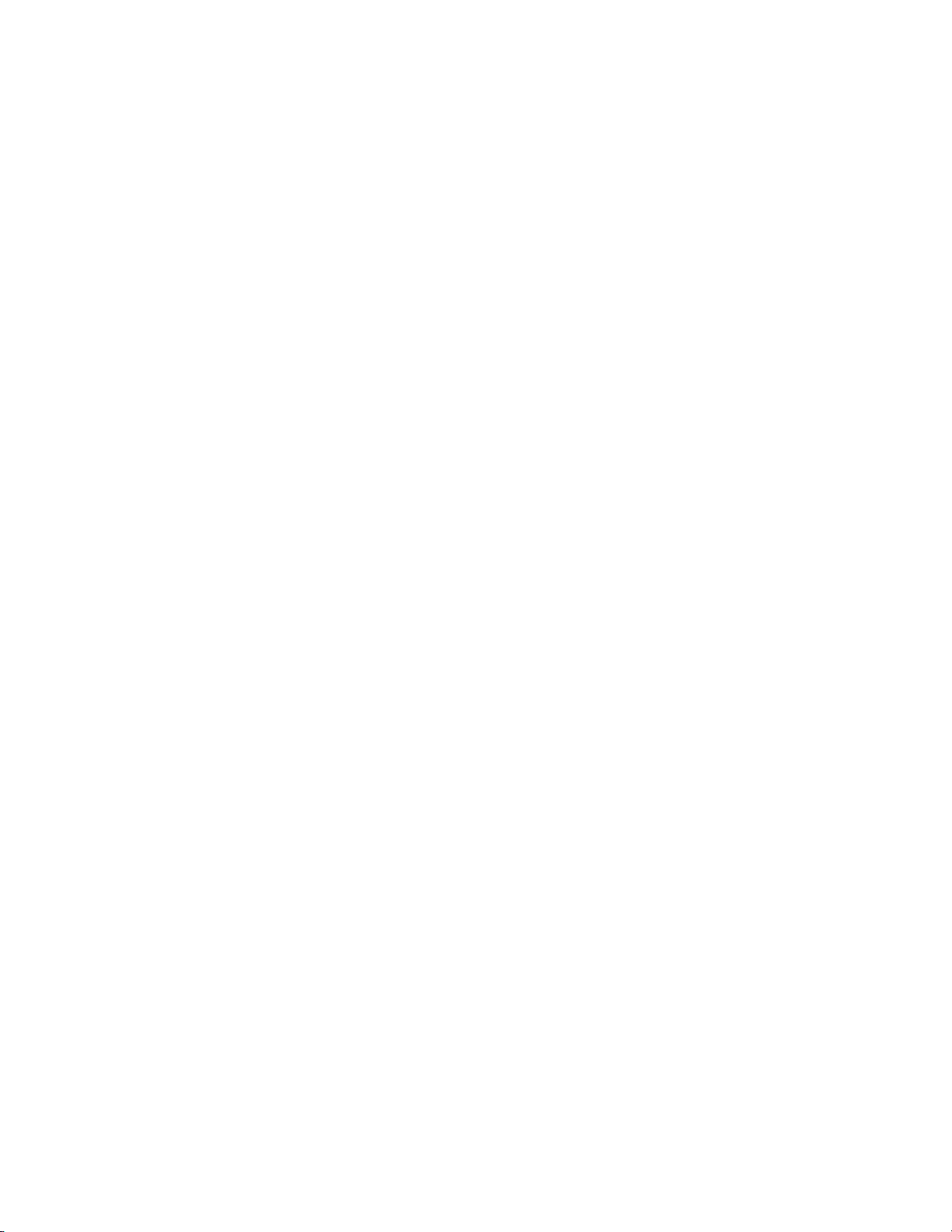
시스템 테스트
사용
. . . . . . . . . . . . . . . . . . . . . . . . . . . . . . . 26
진단 메뉴
시작하기
안전
고지사항
기호 및 참조
시스템 , 안전 및 규제 정보 안내서
용도
어댑터 및 연결 지침
SCSI 호스트 시스템
개요
여러 개의 자동 로더
역방향 카트리지 방지
연결
SCSI 커넥터 및 전원 케이블
여러 개의 자동 로더
오류 코드
온도 요건
요구 사항
개요
물리적
미디어
용량
테이프 드라이브
환경
용도
고지사항
용량 사양
용량 요건
웹사이트
고객 서비스 센터
유지 보수
창
. . . . . . . . . . . . . . . . . . . . . . . . . . . . . . . . . 35
이벤트 로그
보기
오류 코드 보기
이벤트 통지
구성 창
이전 버튼
일반 진단
유지보수 창
자동 로더
개요
관리
기능
다기능
사용자 패널
성능 문제
여러 개 연결
작동
작동 모드
재설정
자동 로더 관리
. . . . . . . . . . . . . . . . . . . . . . . . . . . 26
. . . . . . . . . . . . . . . . . . . . . . . . . . . . . . . .5
. . . . . . . . . . . . . . . . . . . . . . . . . . . . 1
. . . . . . . . . . . . . . . . . . . . . . . . . 2
. . . . . . . 1
. . . . . . . . . . . . . . . . . . . . . . . . . . . . . . . . 1
. . . . . . . . . . . . . . . . . . . 9
. . . . . . . . . . . . . . . . . . . . . . . . . . . . . . . . 9
. . . . . . . . . . . . . . . . . . . .9, 10
. . . . . . . . . . . . . . . . . . . . . .3
. . . . . . . . . . . . . 9
. . . . . . . . . . . . . . . . 9, 10
. . . . . . . . . . . . . . . . . . . . . . . . . . . . . .44
. . . . . . . . . . . . . . . . . . . . . . . . . . . . . .56
. . . . . . . . . . . . . . . . . . . . . . . . . . . . . . . 55
. . . . . . . . . . . . . . . . . . . . . . . . . . . . . 55
. . . . . . . . . . . . . . . . . . . . . . . . . . . . . 57
. . . . . . . . . . . . . . . . . . . . . . . . . . . . . . . 55
. . . . . . . . . . . . . . . . . . . . . 56
. . . . . . . . . . . . . . . . . . . . . . . . . . . . . . . 56
. . . . . . . . . . . . . . . . . . . . . . . . . . . . 1
. . . . . . . . . . . . . . . . . . . . . . . . . . . . . .55
. . . . . . . . . . . . . . . . . . . . . . . . . . . . . .55
. . . . . . . . . . . . . . . . . . . . . . 2
. . . . . . . . . . . . . . . . . . . . . . . . . . . . . . . 26
. . . . . . . . . . . . . . . . . . . . . . 44
. . . . . . . . . . . . . . . . . . . . . . . . . . . . 35
. . . . . . . . . . . . . . . . . . . . . . . . . . . . . .12
. . . . . . . . . . . . . . . . . . . . . . . . . 36
. . . . . . . . . . . . . . . . . . . . . . . . . . . . . . . . 3
. . . . . . . . . . . . . . . . . . . . . . . . . . . . . . . 21
. . . . . . . . . . . . . . . . . . . . . . . . . . . . . . . . 3
. . . . . . . . . . . . . . . . . . . . . . . . . . . . . . 3
. . . . . . . . . . . . . . . . . . . . . . . . . 11
. . . . . . . . . . . . . . . . . . . . . . . . . . . 40
. . . . . . . . . . . . . . . . . . . . . . . . 10
. . . . . . . . . . . . . . . . . . . . . . . . . . . . . . . 11
. . . . . . . . . . . . . . . . . . . . . . . . . . . 23
. . . . . . . . . . . . . . . . . . . . . . . . . . . . . 21
. . . . . . . . . . . . . . . . . . . . . . . . . .21
자동 로더 연결
SCSI 커넥터
전원 케이블
자동 로더 재설정
자동 로더의 전원
자동 로드 모드 on/off
자체 진단
작동
유지보수 창
작동 개요
작동 모드
개요
. . . . . . . . . . . . . . . . . . . . . . . . . . . . . . . .23
랜덤
. . . . . . . . . . . . . . . . . . . . . . . . . . . . . . . .23
순차
. . . . . . . . . . . . . . . . . . . . . . . . . . . . . . . .23
자동 로드 모드 on/off
장치
구성 창
재설정
구성 창
유지보수 창
전면 패널
설명
. . . . . . . . . . . . . . . . . . . . . . . . . . . . . . . . .4
오류
. . . . . . . . . . . . . . . . . . . . . . . . . . . . . . . .41
제어 버튼
전면 패널에 표시된 오류
전원
문제
. . . . . . . . . . . . . . . . . . . . . . . . . . . . . . . .38
정보 검색
정보 메뉴
사용
. . . . . . . . . . . . . . . . . . . . . . . . . . . . . . . .26
순환 횟수 표시
이벤트 로그 보기
정상 디스플레이
제어 버튼
Enter
. . . . . . . . . . . . . . . . . . . . . . . . . . . . . . .12
다음
. . . . . . . . . . . . . . . . . . . . . . . . . . . . . . . .12
이전
. . . . . . . . . . . . . . . . . . . . . . . . . . . . . . . .12
취소
. . . . . . . . . . . . . . . . . . . . . . . . . . . . . . . .12
준비
SCSI 연결 지침
호스트 시스템
중량 요건
중요한 제품 데이터
RMU
. . . . . . . . . . . . . . . . . . . . . . . . . . . . . . .30
직렬 포트
진단 메뉴
시스템 테스트 실행
청소
문제
. . . . . . . . . . . . . . . . . . . . . . . . . . . . . . . .39
카트리지
테이프 드라이브
청소 문제
출시 정보
위치
. . . . . . . . . . . . . . . . . . . . . . . . . . . . . . . . .2
취소 버튼
. . . . . . . . . . . . . . . . . . . . . . . . . .9
. . . . . . . . . . . . . . . . . . . . . . . . . . .9
. . . . . . . . . . . . . . . . . . . . . . . . 21
. . . . . . . . . . . . . . . . . . . . . . . . 13
. . . . . . . . . . . . . . . . . . . .24
. . . . . . . . . . . . . . . . . . . . . . . . . . . . . . . 3
. . . . . . . . . . . . . . . . . . . . . . . . . .35
. . . . . . . . . . . . . . . . . . . . . . . . . . . . . . 11
. . . . . . . . . . . . . . . . . . . . . . . . . . . . .33
. . . . . . . . . . . . . . . . . . . . . . . . . . . . .35
. . . . . . . . . . . . . . . . . . . . . . . . . .36
. . . . . . . . . . . . . . . . . . . . . . . . . . .12
. . . . . . . . . . . . . . . . . . . . . . . . . . . . . . 26
. . . . . . . . . . . . . . . . . . . . . . .27
. . . . . . . . . . . . . . . . . . . . .26
. . . . . . . . . . . . . . . . . . . . . . . . . 11
. . . . . . . . . . . . . . . . . . . . . . . .9
. . . . . . . . . . . . . . . . . . . . . . . . .9
. . . . . . . . . . . . . . . . . . . . . . . . . . . . . . 55
. . . . . . . . . . . . . . . . . . . . . . . . . . . . . . 25
. . . . . . . . . . . . . . . . . . . .26
. . . . . . . . . . . . . . . . . . . . . . . . . . . . .3
. . . . . . . . . . . . . . . . . . . . . .19
. . . . . . . . . . . . . . . . . . . . . . . . . . . . . . 40
. . . . . . . . . . . . . . . . . . . . . . . . . . . . . . 12
. . . . . . . . . . . . . . . . .24
. . . . . . . . . . . . . . . . . .41
FastStor 2 사용자 안내서 67

카트리지
끼어있는
로딩
목록 재작성
쓰기 방지 기능
언로드
유지 관리
인입
인출
작업
카트리지 로딩
카트리지 목록 재작성
카트리지 사전 검사
카트리지 쓰기 방지 기능
카트리지 언로딩
카트리지 유지 관리
카트리지 인입
카트리지 인출
카트리지 제거
제거
테이프
로딩
목록 재작성
미디어 요건
쓰기 방지 기능
언로드
유지 관리
인입
인출
작업
테이프 드라이브
개요
사양
요구 사항
청소
테이프 이동 문제
. . . . . . . . . . . . . . . . . . . . . . . . . . . 42
. . . . . . . . . . . . . . . . . . . . . . . . . . . . . . . 17
. . . . . . . . . . . . . . . . . . . . . . . . . 18
. . . . . . . . . . . . . . . . . . . . . . 15
. . . . . . . . . . . . . . . . . . . . . . . . . . . . . 17
. . . . . . . . . . . . . . . . . . . . . . . . . . . 18
. . . . . . . . . . . . . . . . . . . . . . . . . . . . . . . 16
. . . . . . . . . . . . . . . . . . . . . . . . . . . . . . . 17
. . . . . . . . . . . . . . . . . . . . . . . . . . . . . . . 15
. . . . . . . . . . . . . . . . . . . . . . . . . . .17
. . . . . . . . . . . . . . . . . . . . .18
. . . . . . . . . . . . . . . . . . . . . . .3
. . . . . . . . . . . . . . . . . . . . . . . . .17
. . . . . . . . . . . . . . . . . . . . . .18
. . . . . . . . . . . . . . . . . . . . . . . . . . .16
. . . . . . . . . . . . . . . . . . . . . . . . . . .17
. . . . . . . . . . . . . . . . . . . . . . . . . . . . . . . 42
. . . . . . . . . . . . . . . . . . . . . . . . . . . . . . . 17
. . . . . . . . . . . . . . . . . . . . . . . . . 18
. . . . . . . . . . . . . . . . . . . . . . . . . 57
. . . . . . . . . . . . . . . . . . . . . . 15
. . . . . . . . . . . . . . . . . . . . . . . . . . . . . 17
. . . . . . . . . . . . . . . . . . . . . . . . . . . 18
. . . . . . . . . . . . . . . . . . . . . . . . . . . . . . . 16
. . . . . . . . . . . . . . . . . . . . . . . . . . . . . . . 17
. . . . . . . . . . . . . . . . . . . . . . . . . . . . . . . 15
. . . . . . . . . . . . . . . . . . . . . . . . . . . . . . . 56
. . . . . . . . . . . . . . . . . . . . . . . . . . . . . . . 56
. . . . . . . . . . . . . . . . . . . . . . . . . . . 56
. . . . . . . . . . . . . . . . . . . . . . . . . . . . . . . 19
. . . . . . . . . . . . . . . . . . . . . . . .39
. . . . . . . . . . . . . . . . . .15
테이프 제거
끼어있는
펌웨어
업데이트
유지보수 창
펌웨어 업데이트
개요
포장 풀기 및 검사
개요
부속품
폭 사양
하드웨어
물리적 요건
미디어 요건
요구 사항
용량 요건
테이프 드라이브 요건
환경 요건
호스트 시스템 준비
환경 사양
환경 요건
개요
고도
습도
온도
후면 패널
. . . . . . . . . . . . . . . . . . . . . . . . . . . 42
. . . . . . . . . . . . . . . . . . . . . . . . . . . 24
. . . . . . . . . . . . . . . . . . . . . . . . . 36
. . . . . . . . . . . . . . . . . . . . . . . . . . . . . . . 24
. . . . . . . . . . . . . . . . . . . . . . . . . . . . . . . . 5
. . . . . . . . . . . . . . . . . . . . . . . . . . . . . . 5
. . . . . . . . . . . . . . . . . . . . . . . . . . . . . . . 55
. . . . . . . . . . . . . . . . . . . . . . . . . 55
. . . . . . . . . . . . . . . . . . . . . . . . . 57
. . . . . . . . . . . . . . . . . . . . . . . . . . . 55
. . . . . . . . . . . . . . . . . . . . . . . . . . . 55
. . . . . . . . . . . . . . . . . . . . . . . . . . . 56
. . . . . . . . . . . . . . . . . . . . . . . . . . . . . 56
. . . . . . . . . . . . . . . . . . . . . . . . . . . . . . . 56
. . . . . . . . . . . . . . . . . . . . . . . . . . . . . . . 56
. . . . . . . . . . . . . . . . . . . . . . . . . . . . . . . 56
. . . . . . . . . . . . . . . . . . . . . . . . . . . . . . . 56
. . . . . . . . . . . . . . . . . . . . . . . . . . . . . . 4
. . . . . . . . . . . . . . . . . 56
. . . . . . . . . . . . . . . . . . . . . . . 9
68 색인
